Page 1
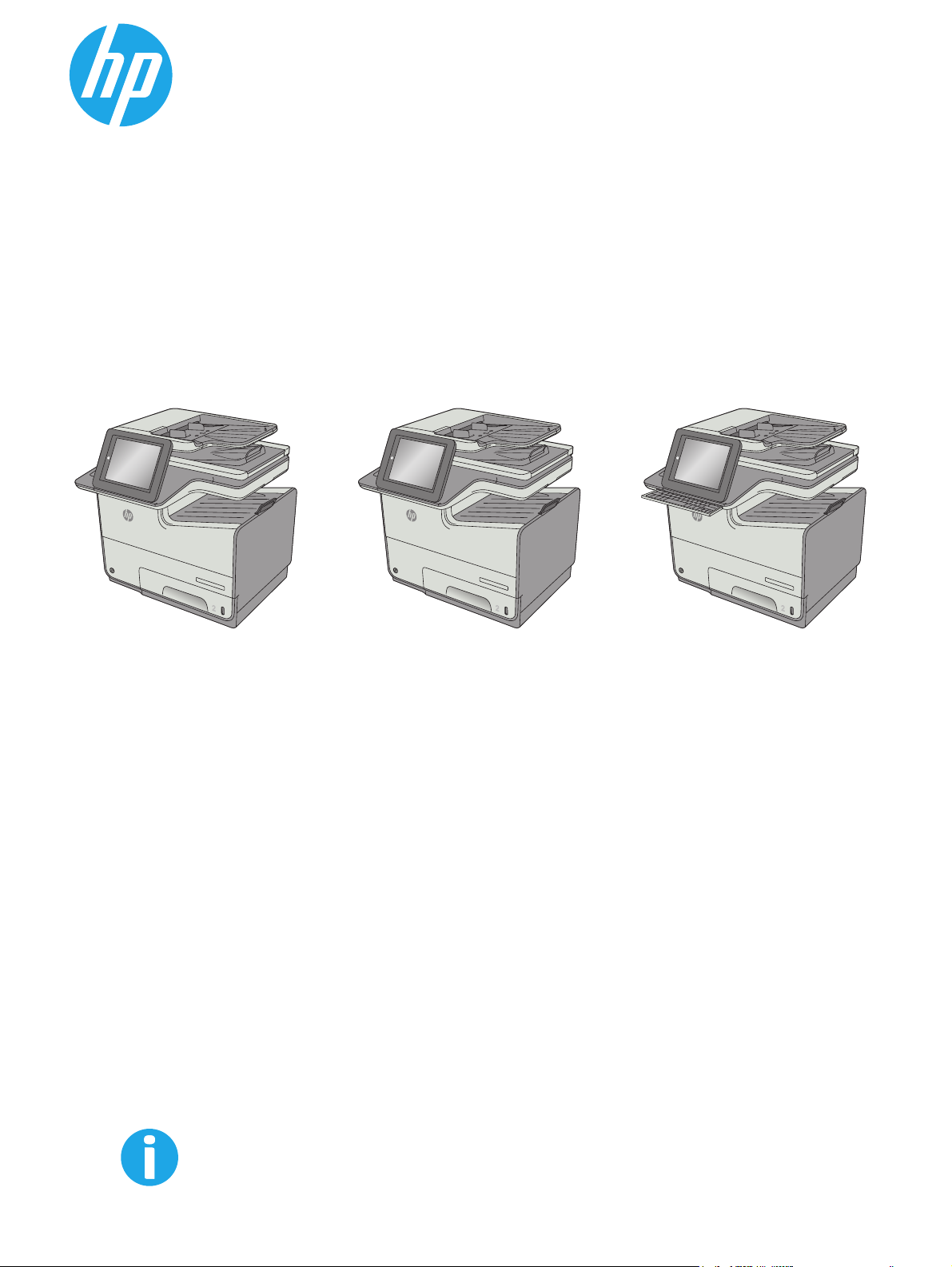
PageWide Enterprise Color MFP 586
Käyttöopas
c
a
p
s
l
o
c
k
s
h
A
i
f
t
S
Z
X
D
F
@
C
G
a
l
t
V
H
B
J
N
K
M
L
:
;
,
“
a
l
t
‘
.
?
e
n
t
e
r
/
s
h
i
f
t
O
ff
i
cej
e
t
En
ter
p
ris
e
C
o
lo
r M
FP X5
56
586dn
O
ff
i
cej
e
t
En
ter
p
ris
e
C
o
lo
r M
FP X5
56
O
ff
i
cej
e
t
En
t
er
p
ri
s
e
C
o
lo
r M
FP X5
56
586z586f
www.hp.com/support/pagewidecolor586MFP
Page 2
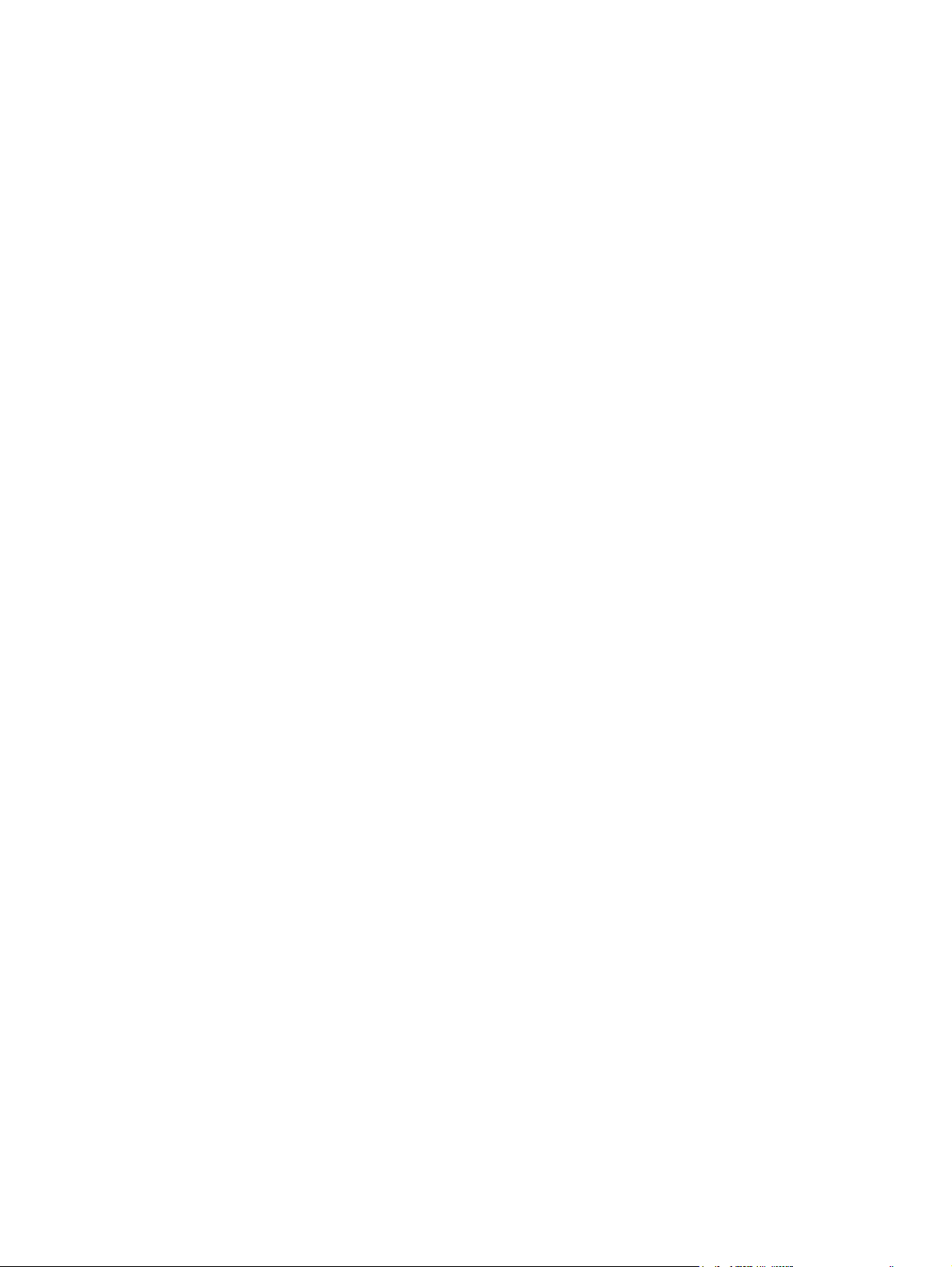
Page 3
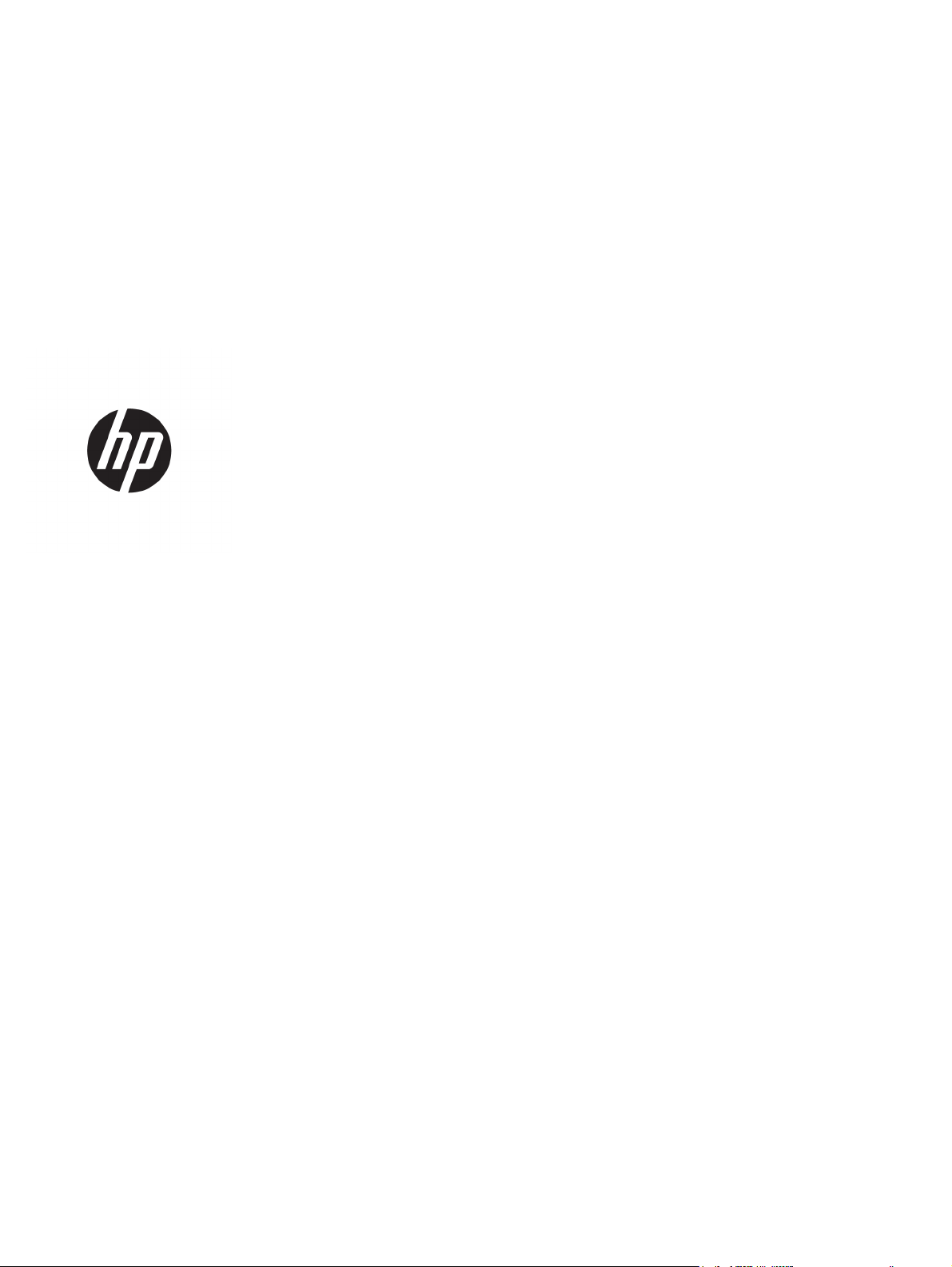
HP PageWide Enterprise Color MFP 586
Käyttöopas
Page 4

Tekijänoikeus- ja käyttöoikeustiedot
© Copyright 2016 HP Development Company,
L.P.
Tämän materiaalin kopioiminen, sovittaminen
tai kääntäminen on kiellettyä, paitsi
tekijänoikeuslain sallimilla tavoilla.
Tämän asiakirjan sisältämät tiedot voivat
muuttua ilman ennakkoilmoitusta.
HP-tuotteiden ja palvelujen takuut rajoittuvat
kyseisten tuotteiden ja palvelujen mukana
toimitettavissa nimenomaisissa
takuulausekkeissa esitettyihin takuisiin.
Mitään tämän julkaisun sisältöä ei tule tulkita
lisätakuuksi. HP ei ole vastuussa tämän
julkaisun mahdollisesti sisältämistä teknisistä
tai toimituksellisista virheistä tai puutteista.
Edition 2, 3/2019
Tavaramerkkitietoja
®
, Adobe Photoshop®, Acrobat® ja
Adobe
PostScript
®
ovat Adobe Systems
Incorporatedin tavaramerkkejä.
Apple ja Apple-logo ovat Apple Computer, Inc:n
tavaramerkkejä, jotka on rekisteröity
Yhdysvalloissa ja muissa maissa / muilla
alueilla. iPod on Apple Computer, Inc:n
tavaramerkki. iPod on tarkoitettu vain
lailliseen tai tekijänoikeuksien haltijan
sallimaan kopiointiin. Älä varasta musiikkia.
Microsoft®, Windows®, Windows® XP ja
Windows Vista® ovat Microsoft Corporationin
Yhdysvalloissa rekisteröimiä tavaramerkkejä.
®
on Open Group -yhtiön rekisteröimä
UNIX
tavaramerkki.
Page 5
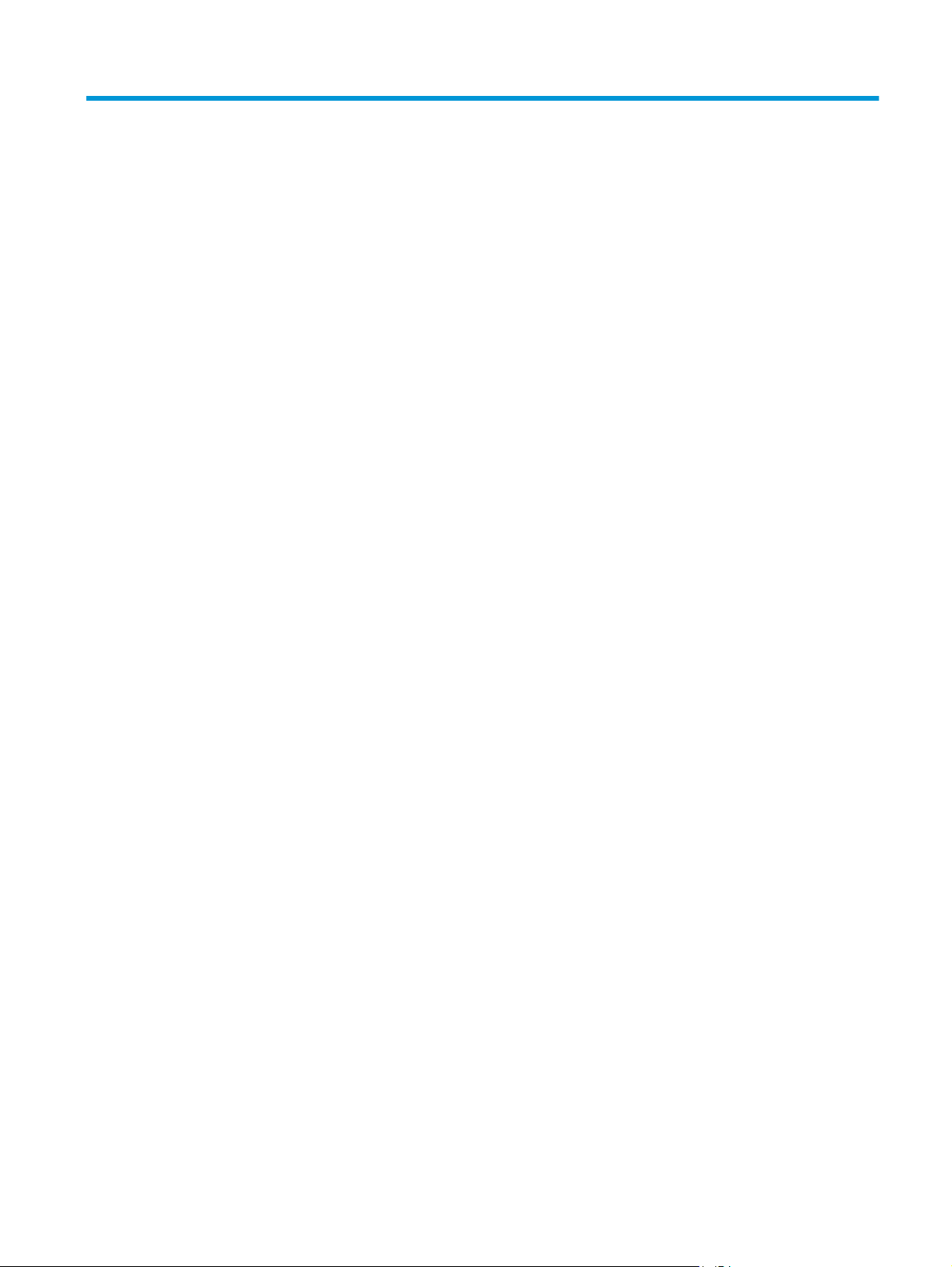
Sisällysluettelo
1 Tulostimen yleiskuvaus ................................................................................................................................. 1
Tulostinnäkymät .................................................................................................................................................... 2
Tulostin edestä .................................................................................................................................... 2
Tulostimen takanäkymä ..................................................................................................................... 3
Liitäntäportit ....................................................................................................................................... 3
Ohjauspaneelin näkymä ...................................................................................................................... 4
Tulostimen tekniset tiedot .................................................................................................................................... 5
Tekniset tiedot .................................................................................................................................... 6
Tuetut käyttöjärjestelmät ................................................................................................................... 8
Mobiilitulostusratkaisut .................................................................................................................... 10
Tulostimen mitat ............................................................................................................................... 11
Virrankulutus, sähkötekniset tiedot ja äänipäästöt ........................................................................ 15
Käyttöympäristöalue ........................................................................................................................ 15
Tulostimen laitteiston ja ohjelmiston asennus .................................................................................................. 16
2 Paperilokerot .............................................................................................................................................. 17
Lokeron 1 täyttäminen (monikäyttölokero) ....................................................................................................... 18
Johdanto ............................................................................................................................................ 18
Lokeron 1 paperin suunta ................................................................................................................. 19
Vaihtoehtoisen kirjelomaketilan käyttö ........................................................................................... 21
Vaihtoehtoisen kirjelomaketilan ottaminen käyttöön tulostimen ohjauspaneelin
valikoiden avulla ............................................................................................................. 22
Paperin lisääminen lokeroon 2 ........................................................................................................................... 23
Johdanto ............................................................................................................................................ 23
Lokeron 2 paperin suunta ................................................................................................................. 24
Vaihtoehtoisen kirjelomaketilan käyttö ........................................................................................... 26
Vaihtoehtoisen kirjelomaketilan ottaminen käyttöön tulostimen ohjauspaneelin
valikoiden avulla ............................................................................................................. 27
Paperin lisääminen lokeroon 3 ........................................................................................................................... 28
Johdanto ............................................................................................................................................ 28
Lokeron 3 paperin suunta ................................................................................................................. 29
Vaihtoehtoisen kirjelomaketilan käyttö ........................................................................................... 31
FIWW iii
Page 6
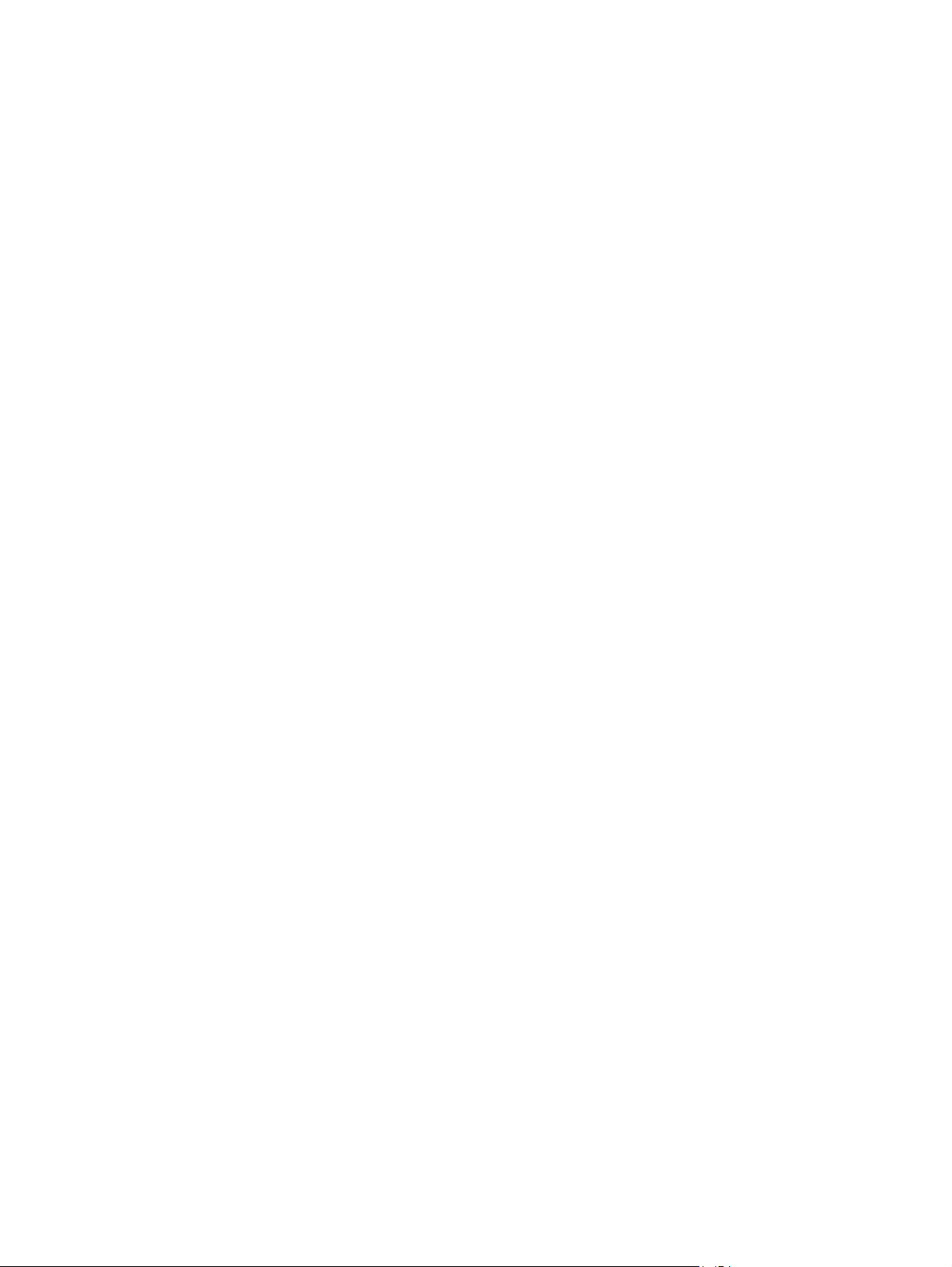
Vaihtoehtoisen kirjelomaketilan ottaminen käyttöön tulostimen ohjauspaneelin
valikoiden avulla ............................................................................................................. 32
Paperin lataaminen 3 x 500 arkin paperinsyöttölaitteeseen ............................................................................. 33
Johdanto ............................................................................................................................................ 33
3 x 500 arkin lokeron paperin suunta ............................................................................................... 34
Vaihtoehtoisen kirjelomaketilan käyttö ........................................................................................... 36
Vaihtoehtoisen kirjelomaketilan ottaminen käyttöön tulostimen ohjauspaneelin
valikoiden avulla ............................................................................................................. 37
Kirjekuorten lisääminen ja tulostaminen ............................................................................................................ 38
Johdanto ............................................................................................................................................ 38
Kirjekuorten tulostaminen ................................................................................................................ 38
Kirjekuorien suunta ........................................................................................................................... 38
Tarrojen lisääminen ja tulostaminen .................................................................................................................. 40
Johdanto ............................................................................................................................................ 40
Tarrojen käsinsyöttö ......................................................................................................................... 40
Tarran suunta .................................................................................................................................... 41
3 Tarvikkeet, lisävarusteet ja osat .................................................................................................................. 43
Tarvikkeiden, lisävarusteiden ja osien tilaaminen ............................................................................................. 44
Tilaaminen ......................................................................................................................................... 44
Tarvikkeet ja lisävarusteet ............................................................................................................... 44
Asiakkaan korjattavissa olevat osat ................................................................................................. 45
Kasettien vaihtaminen ........................................................................................................................................ 48
Johdanto ............................................................................................................................................ 48
Kasetin tiedot .................................................................................................................................... 48
Kasetin poistaminen ja uudelleenasentaminen ............................................................................... 50
Musteenkeräysyksikön vaihtaminen .................................................................................................................. 53
Johdanto ............................................................................................................................................ 53
Musteenkeräysyksikön poistaminen ja vaihtaminen ....................................................................... 53
4 Tulostus ..................................................................................................................................................... 55
Tulostustehtävät (Windows) ............................................................................................................................... 56
Tulostaminen (Windows) .................................................................................................................. 56
Automaattinen molemmille puolille tulostaminen (Windows) ....................................................... 58
Manuaalinen tulostaminen molemmille puolille (Windows) ........................................................... 58
Useiden sivujen tulostaminen arkille (Windows) ............................................................................. 59
Paperityypin valitseminen (Windows) .............................................................................................. 59
Tulostuksen lisätehtävät .................................................................................................................. 59
Tulostustehtävät (OS X) ...................................................................................................................................... 61
Tulostaminen (OS X) .......................................................................................................................... 61
Automaattinen molemmille puolille tulostaminen (OS X) ............................................................... 61
iv FIWW
Page 7
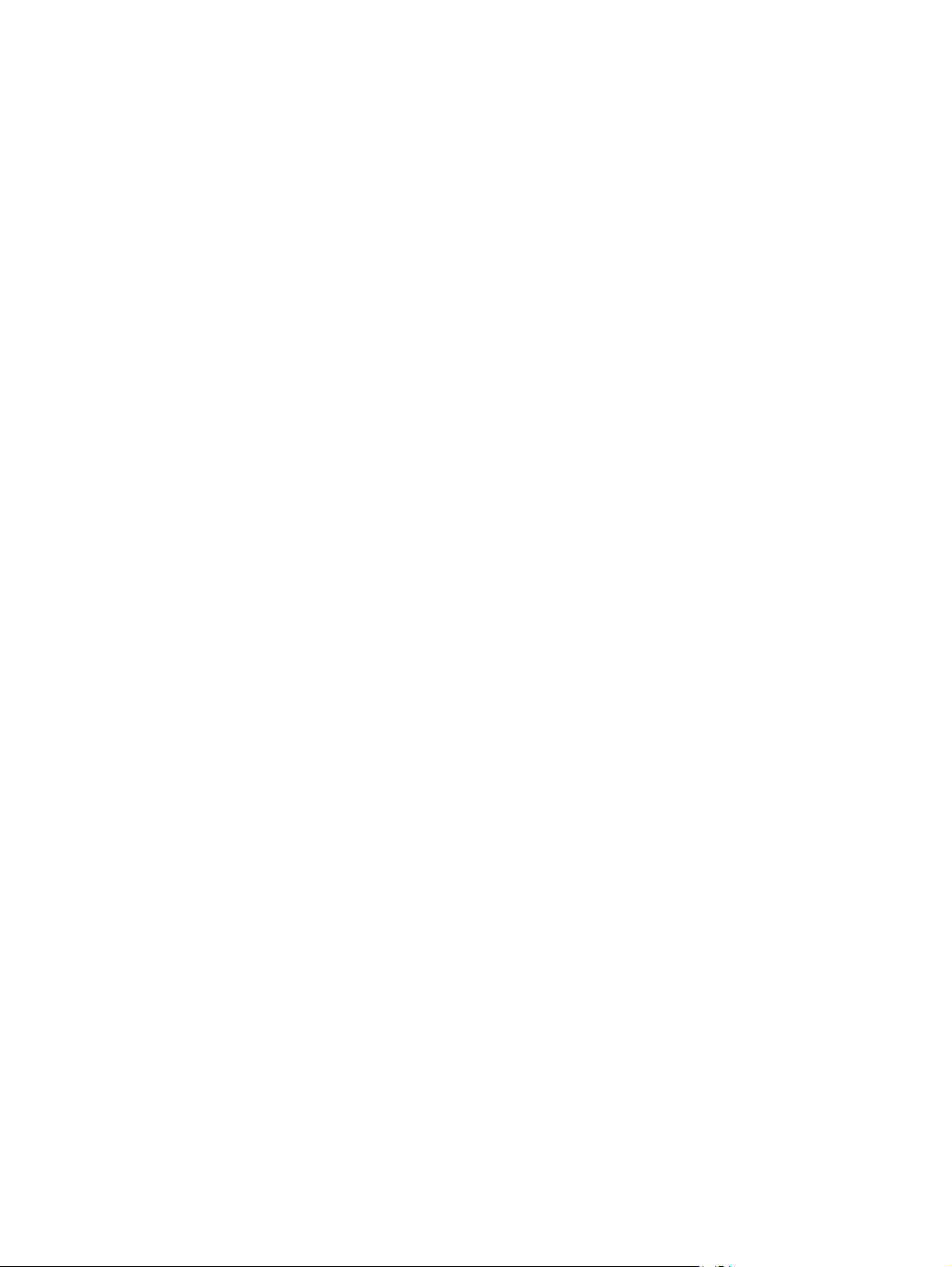
Manuaalinen tulostaminen molemmille puolille (OS X) ................................................................... 61
Useiden sivujen tulostaminen arkille (OS X) ..................................................................................... 62
Paperityypin valitseminen (OS X) ..................................................................................................... 62
Tulostuksen lisätehtävät .................................................................................................................. 62
Tulostustöiden tallentaminen tulostimeen myöhempää tai yksityistä tulostusta varten ............................... 64
Johdanto ............................................................................................................................................ 64
Tallennetun työn luominen (Windows) ............................................................................................ 64
Tallennetun työn luominen (OS X) .................................................................................................... 65
Tallennetun työn tulostaminen ........................................................................................................ 66
Tallennetun työn poistaminen ......................................................................................................... 66
Työn kirjanpitoa varten tulostimeen lähetettävät tiedot ................................................................ 67
Mobiilitulostus ..................................................................................................................................................... 68
Johdanto ............................................................................................................................................ 68
Wireless Direct Print- ja NFC-tulostus .............................................................................................. 68
HP ePrint -sähköpostitulostus ......................................................................................................... 69
HP ePrint -ohjelmisto ........................................................................................................................ 70
AirPrint ............................................................................................................................................... 70
Google Cloud Print ............................................................................................................................. 71
Androidin sulautettu tulostus ........................................................................................................... 71
Tulostaminen USB-portista ................................................................................................................................. 72
Johdanto ............................................................................................................................................ 72
USB-portin ottaminen käyttöön tulostamista varten ...................................................................... 72
USB-asiakirjojen tulostaminen ......................................................................................................... 73
5 Kopioi ......................................................................................................................................................... 75
Tee kopio ............................................................................................................................................................. 76
Kopioiminen molemmille puolille (kaksipuolisesti) ........................................................................................... 78
Kopioiminen automaattisesti molemmille puolille .......................................................................... 78
Kopioiminen molemmille puolille manuaalisesti ............................................................................. 78
Kopioinnin lisäasetukset ..................................................................................................................................... 79
Kopioinnin lisätehtävät ....................................................................................................................................... 81
6 Skannaus .................................................................................................................................................... 83
Skannaa sähköpostiin -toiminnon määrittäminen käyttämällä HP:n sulautettua Web-palvelinta ................. 84
Johdanto ............................................................................................................................................ 84
Ennen aloittamista ............................................................................................................................ 84
Vaihe 1: HP:n sulautetun web-palvelimen (EWS) avaaminen .......................................................... 84
Vaihe 2: Network Identification (Verkkotunnus) -asetusten määrittäminen .................................. 85
Vaihe 3: Lähetä sähköpostiin -toiminnon määrittäminen ............................................................... 85
Vaihtoehto 1: Perusasetusten määrittäminen käyttämällä ohjattua sähköpostin
määritystoimintoa .......................................................................................................... 86
FIWW v
Page 8
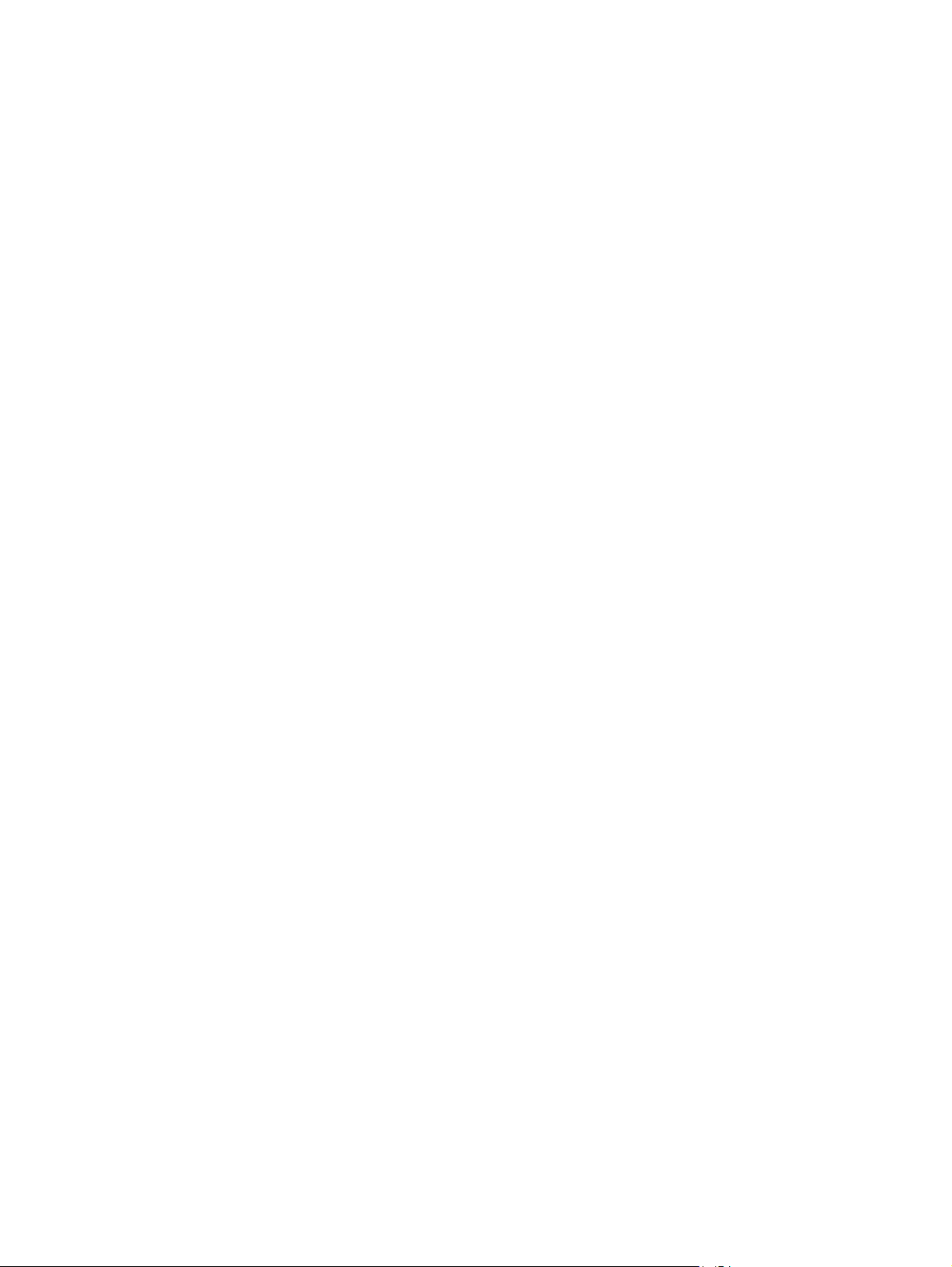
Vaihtoehto 2: Lisäasetusten määrittäminen käyttämällä sähköpostin
määritystoimintoa .......................................................................................................... 89
Määritä lähetys sähköpostiin -toiminto Office 365 Outlookia varten (valinnainen) ...................... 93
Johdanto ......................................................................................................................... 94
Vaihe 1: HP:n sulautetun web-palvelimen (EWS) avaaminen ....................................... 94
Vaihe 2: Määritä Office 365 Outlook -tilin lähtevän sähköpostin palvelin (SMTP) ....... 94
Skannaa verkkokansioon -valinnan määritys HP:n sulautetun Web-palvelimen kautta ................................. 97
Johdanto ............................................................................................................................................ 97
Ennen aloittamista ............................................................................................................................ 97
Vaihe 1: HP:n sulautetun Web-palvelimen käyttäminen ................................................................. 97
Vaihe 2: Määritä Tallennus verkkokansioon .................................................................................... 97
Tapa 1: Käytä Tallennus verkkokansioon -toiminnon ohjattua määritystä ................. 98
Tapa 2: Verkkokansiotallennuksen määritystoiminnon käyttäminen .......................... 99
Vaihe 1: Aloita määritys ............................................................................... 99
Vaihe 2: Määritä Tallennus verkkokansioon -toiminnon asetukset ........... 99
Vaihe 3: Määrityksen viimeisteleminen ..................................................... 107
USB-tallennuksen määrittäminen HP:n sulautetun Web-palvelimen avulla .................................................. 108
Johdanto .......................................................................................................................................... 108
Ennen aloittamista .......................................................................................................................... 108
Vaihe 1: HP:n sulautetun Web-palvelimen käyttäminen ............................................................... 108
Vaihe 2: Ota USB-tallennusmääritys käyttöön .............................................................................. 108
USB-tallennusasetusten oletusskannausasetukset ..................................................................... 108
USB-tallennusasetusten oletustiedostoasetukset ....................................................................... 109
Tallennus SharePointiin® -toiminnon määrittäminen (vain Flow-mallit) ........................................................ 111
Johdanto .......................................................................................................................................... 111
Ennen aloittamista .......................................................................................................................... 111
Vaihe 1: HP:n sulautetun web-palvelimen (EWS) avaaminen ........................................................ 111
Vaihe 2: Ota käyttöön Tallennus SharePointiin® ........................................................................... 113
Skannaa ja tallenna tiedosto suoraan Microsoft® SharePoint -sivustoon. ................................... 114
Pikasarjojen luominen HP:n sulautetussa Web-palvelimessa ......................................................................... 115
Johdanto .......................................................................................................................................... 115
Vaihe 1: HP:n sulautetun web-palvelimen (EWS) avaaminen ........................................................ 115
Vaihe 2: Pikasarjan luominen ......................................................................................................... 115
Skannaus ja lähettäminen sähköpostiin ........................................................................................................... 117
Johdanto .......................................................................................................................................... 117
Asiakirjan skannaus ja lähettäminen sähköpostitse ..................................................................... 117
Skannaus ja lähettäminen verkkokansioon ..................................................................................................... 120
Johdanto .......................................................................................................................................... 120
Asiakirjan skannaus ja tallentaminen kansioon ............................................................................. 120
Skannaaminen ja lähettäminen USB-muistitikulle .......................................................................................... 123
Johdanto .......................................................................................................................................... 123
vi FIWW
Page 9
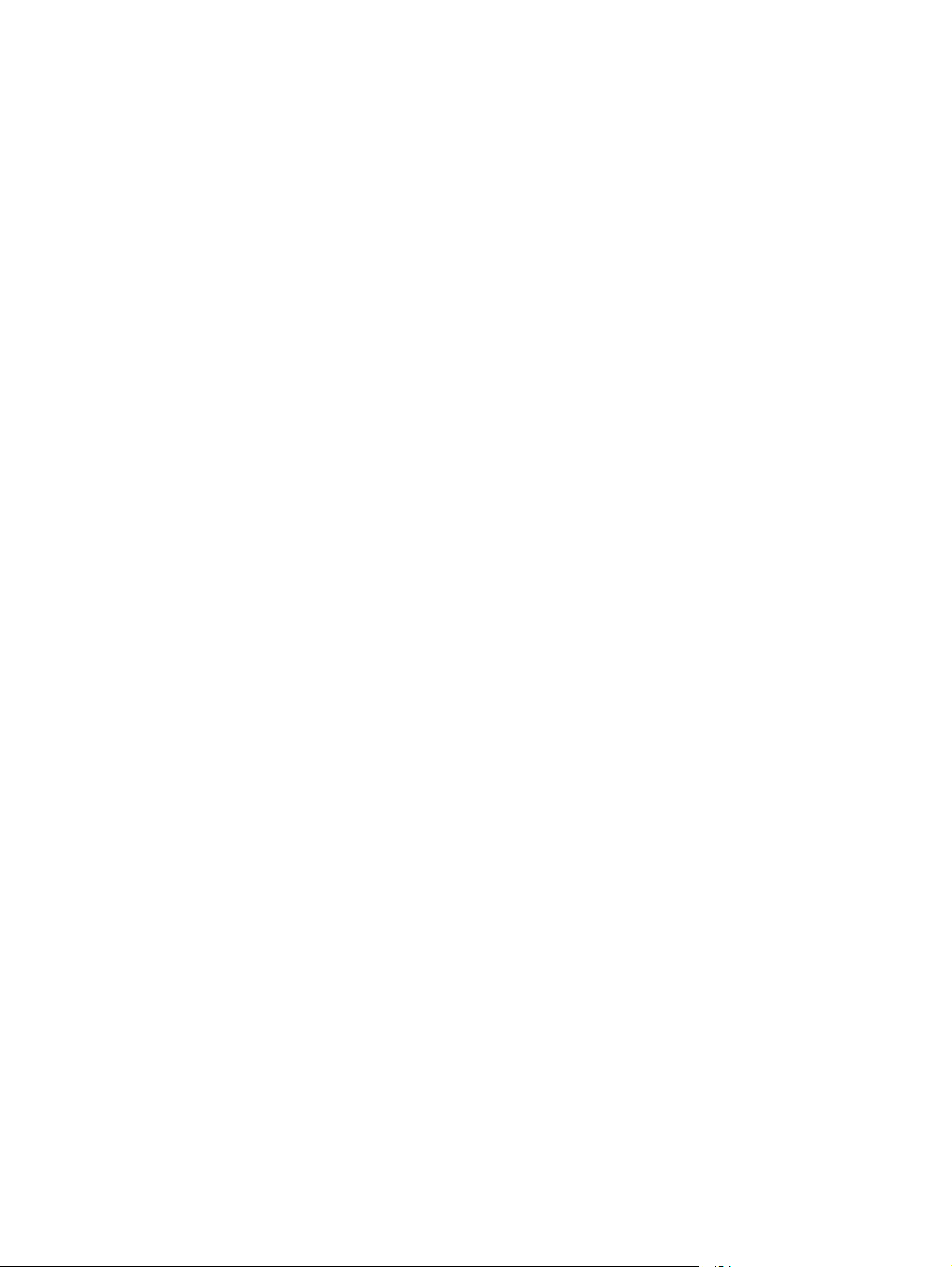
Asiakirjan skannaaminen ja tallentaminen USB-muistitikkuun .................................................... 123
Skannauksen lisäasetukset .............................................................................................................................. 126
HP JetAdvantage -yritysratkaisut ..................................................................................................................... 129
Skannauksen lisätehtävät ................................................................................................................................. 130
7 Faksi ......................................................................................................................................................... 131
Faksin määrittäminen ....................................................................................................................................... 132
Johdanto .......................................................................................................................................... 132
Faksin määrittäminen tulostimen ohjauspaneelista ..................................................................... 132
Faksiasetusten muuttaminen ........................................................................................................................... 133
Faksinumeronvalinta-asetukset .................................................................................................... 133
Faksien yleiset lähetysasetukset ................................................................................................... 134
Faksien vastaanoton asetukset ..................................................................................................... 135
Faksauksen lisätehtävät ................................................................................................................................... 137
8 Tulostimen hallinta ................................................................................................................................... 139
Lisäasetusten määrittäminen HP:n sulautetulla Web-palvelimella (EWS) ..................................................... 140
Johdanto .......................................................................................................................................... 140
HP:n sulautetun Web-palvelimen(EWS) avaaminen ...................................................................... 140
HP:n sulautetun Web-palvelimen ominaisuudet ........................................................................... 141
Tiedot-välilehti ............................................................................................................. 141
Yleiset-välilehti ............................................................................................................. 142
Kopioi/Tulosta-välilehti ............................................................................................... 143
Skannaus/digitaalilähetys-välilehti ............................................................................. 144
Faksi-välilehti ............................................................................................................... 145
Vianmääritys-välilehti .................................................................................................. 145
Suojaus-välilehti ........................................................................................................... 146
HP-verkkopalvelut-välilehti ......................................................................................... 146
Verkkoyhteydet-välilehti ............................................................................................. 147
Muita linkkejä -luettelo ................................................................................................ 148
Lisäasetukset OS X:n HP Utility -apuohjelmalla ............................................................................................... 149
HP-apuohjelman avaaminen .......................................................................................................... 149
HP-apuohjelman ominaisuudet ...................................................................................................... 149
IP-verkkoasetusten määrittäminen ................................................................................................................. 151
Tulostimen jakamista koskeva vastuunvapautus ......................................................................... 151
Verkkoasetusten tarkasteleminen tai muuttaminen .................................................................... 151
Tulostimen nimen vaihtaminen verkossa ...................................................................................... 151
TCP/IP-parametrien määrittäminen manuaalisesti ohjauspaneelista .......................................... 152
IPv6:n TCP/IP-parametrien määrittäminen manuaalisesti ohjauspaneelista .............................. 152
Yhteysnopeuden ja kaksisuuntaisen tiedonsiirron asetukset ....................................................... 153
Tulostimen suojausominaisuudet .................................................................................................................... 155
FIWW vii
Page 10
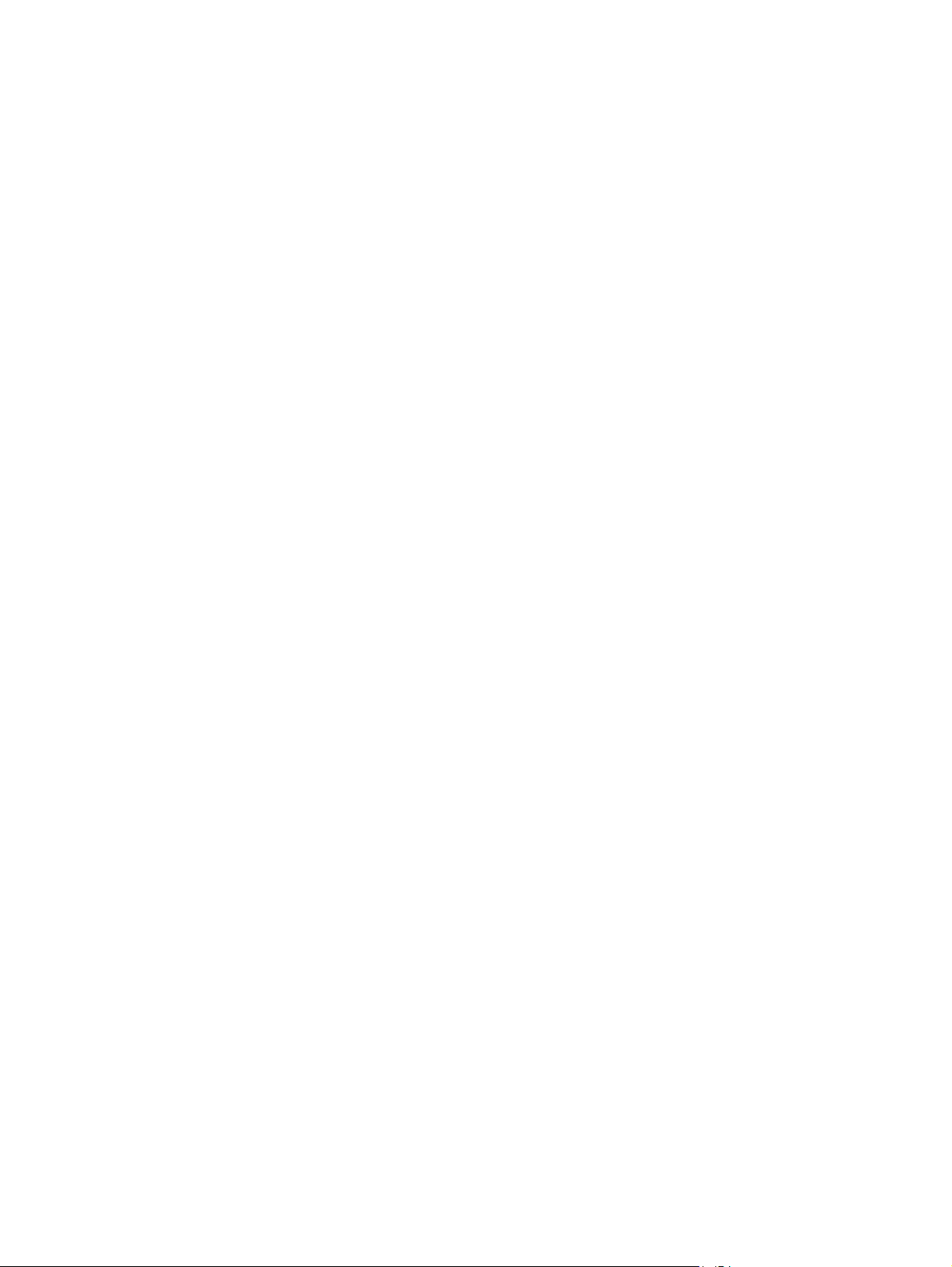
Johdanto .......................................................................................................................................... 155
Turvallisuuslausunnot .................................................................................................................... 155
Järjestelmänvalvojan salasanan määrittäminen ........................................................................... 155
IPsec ................................................................................................................................................ 156
Ohjainkortin lukitseminen .............................................................................................................. 156
Salaustuki: HP:n nopeat salatut kiintolevyt ................................................................................... 156
Energiansäästöasetukset ................................................................................................................................. 157
Johdanto .......................................................................................................................................... 157
Nopeuden tai virrankulutuksen optimoiminen .............................................................................. 157
Valitse lepotilan aika-asetus ja määritä tulostimen virrankäyttö enintään 1 wattiin .................. 157
Lepotilan aikataulun määrittäminen .............................................................................................. 158
HP Web Jetadmin ............................................................................................................................................... 160
Ohjelmisto- ja laiteohjelmistopäivitykset ........................................................................................................ 161
9 Ongelmien ratkaiseminen .......................................................................................................................... 163
Asiakastuki ........................................................................................................................................................ 164
Ohjauspaneelin ohjejärjestelmä ....................................................................................................................... 165
Tehdasasetusten palauttaminen ...................................................................................................................... 166
Johdanto .......................................................................................................................................... 166
Tapa 1: Tehdasasetusten palauttaminen tulostimen ohjauspaneelista ....................................... 166
Tapa 2: Tehdasasetusten palauttaminen HP:n sulautetun Web-palvelimen kautta (vain
verkkoon liitetyt tulostimet) .......................................................................................................... 166
Viesti Muste on vähissä tai Muste on erittäin vähissä näkyy tulostimen ohjauspaneelissa ........................... 167
Erittäin vähissä -asetusten muuttaminen ..................................................................................... 167
Faksitoiminnolla varustetut laitteet ............................................................................ 167
Tilaa tarvikkeita .............................................................................................................................. 168
Tulostin ei ota paperia tai siinä on syöttöongelmia ......................................................................................... 169
Johdanto .......................................................................................................................................... 169
Tulostin ei poimi paperia ................................................................................................................ 169
Tulostin poimii useita paperiarkkeja .............................................................................................. 171
Asiakirjansyöttölaite tukkeutuu, se syöttää paperin vinoon tai poimii useita paperiarkkeja
kerralla. ........................................................................................................................................... 175
Asiakirjansyöttölaitteen rullien ja erottelualustan puhdistaminen .............................................. 175
Paperitukosten poistaminen ............................................................................................................................. 177
Johdanto .......................................................................................................................................... 177
Tukoksen sijainti ............................................................................................................................. 177
Automaattisiirtyminen tukosten poistamiseen ............................................................................. 178
Toistuvatko paperitukokset usein? ................................................................................................ 178
Tukosten poistaminen asiakirjansyöttölaitteesta ......................................................................... 178
Tukosten poistaminen vasemmasta luukusta ............................................................................... 181
Tukosten poistaminen lokerosta 1 (monikäyttölokero) ................................................................ 182
viii FIWW
Page 11
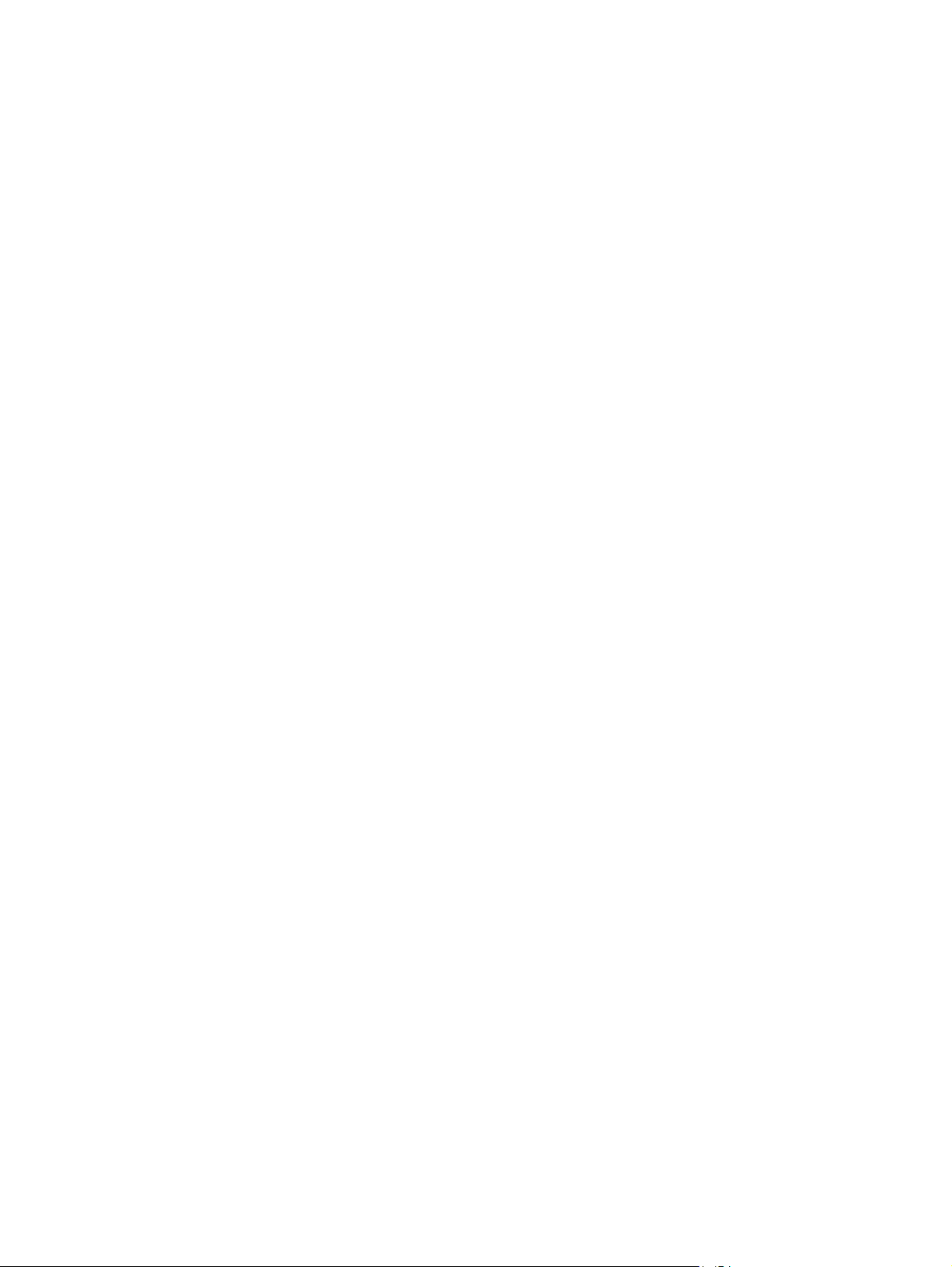
Tukosten poistaminen lokerosta 2 ................................................................................................. 186
Tukosten poistaminen lokerosta 3 (lisävaruste) ........................................................................... 187
Tukosten poistaminen 3 x 500 arkin syöttölaitteesta ................................................................... 190
Tukosten poistaminen musteenkeräysyksikön alueelta ............................................................... 192
Paperitukosten poistaminen tulostelokerosta .............................................................................. 195
Tulostuslaadun parantaminen .......................................................................................................................... 197
Johdanto .......................................................................................................................................... 197
Tulostaminen toisesta ohjelmasta ................................................................................................. 197
Tulostustyön paperityyppiasetuksen tarkistaminen .................................................................... 197
Paperityyppiasetuksen tarkistaminen (Windows) ...................................................... 197
Paperityyppiasetuksen tarkistaminen (OS X) .............................................................. 198
Kasetin tilan tarkistaminen ............................................................................................................ 198
Tulostimen puhdistaminen ............................................................................................................. 198
Puhdistussivun tulostaminen ...................................................................................... 198
Skannaustason tarkistaminen epäpuhtauksien ja tahrojen varalta ........................... 199
Tarkista kasetti silmämääräisesti. ................................................................................................. 200
Paperin ja tulostusympäristön tarkistaminen ............................................................................... 201
Vaihe 1: Käytä paperia, joka täyttää HP:n asettamat vaatimukset ............................ 201
Vaihe 2: Ympäristön tarkistaminen .............................................................................. 201
Vaihe 3: Yksittäisen lokeron kohdistuksen määrittäminen ........................................ 201
Väriasetusten säätäminen (Windows) ............................................................................................ 202
Tulostuslaatu-sivun tulostaminen ja tulkitseminen ..................................................................... 203
Kohdista värit kalibroimalla tulostin .............................................................................................. 203
Toisen tulostinohjaimen kokeileminen .......................................................................................... 204
Kopiolaadun parantaminen ............................................................................................................................... 205
Skannaustason tarkistaminen epäpuhtauksien ja tahrojen varalta ............................................. 205
Skannerin kalibroiminen ................................................................................................................. 206
Paperiasetusten tarkistaminen ...................................................................................................... 207
Paperikoon ja -tyypin määritykset ............................................................................... 207
Kopiointilokeron valitseminen ..................................................................................... 207
Kuvan säätöasetusten tarkistaminen ............................................................................................ 207
Kopioitavan kuvan optimoiminen tekstiä tai kuvia varten ............................................................ 208
Kopiointi reunasta reunaan ............................................................................................................ 208
Asiakirjansyöttölaitteen rullien ja erottelualustan puhdistaminen .............................................. 208
Skannauslaadun parantaminen ........................................................................................................................ 211
Skannaustason tarkistaminen epäpuhtauksien ja tahrojen varalta ............................................. 211
Tarkkuusasetusten tarkistaminen ................................................................................................. 212
Väriasetusten tarkistaminen .......................................................................................................... 213
Kuvan säätöasetusten tarkistaminen ............................................................................................ 213
Tekstin tai kuvien skannauslaadun optimointi .............................................................................. 214
Tulostuslaadun asetusten tarkistaminen ...................................................................................... 214
FIWW ix
Page 12
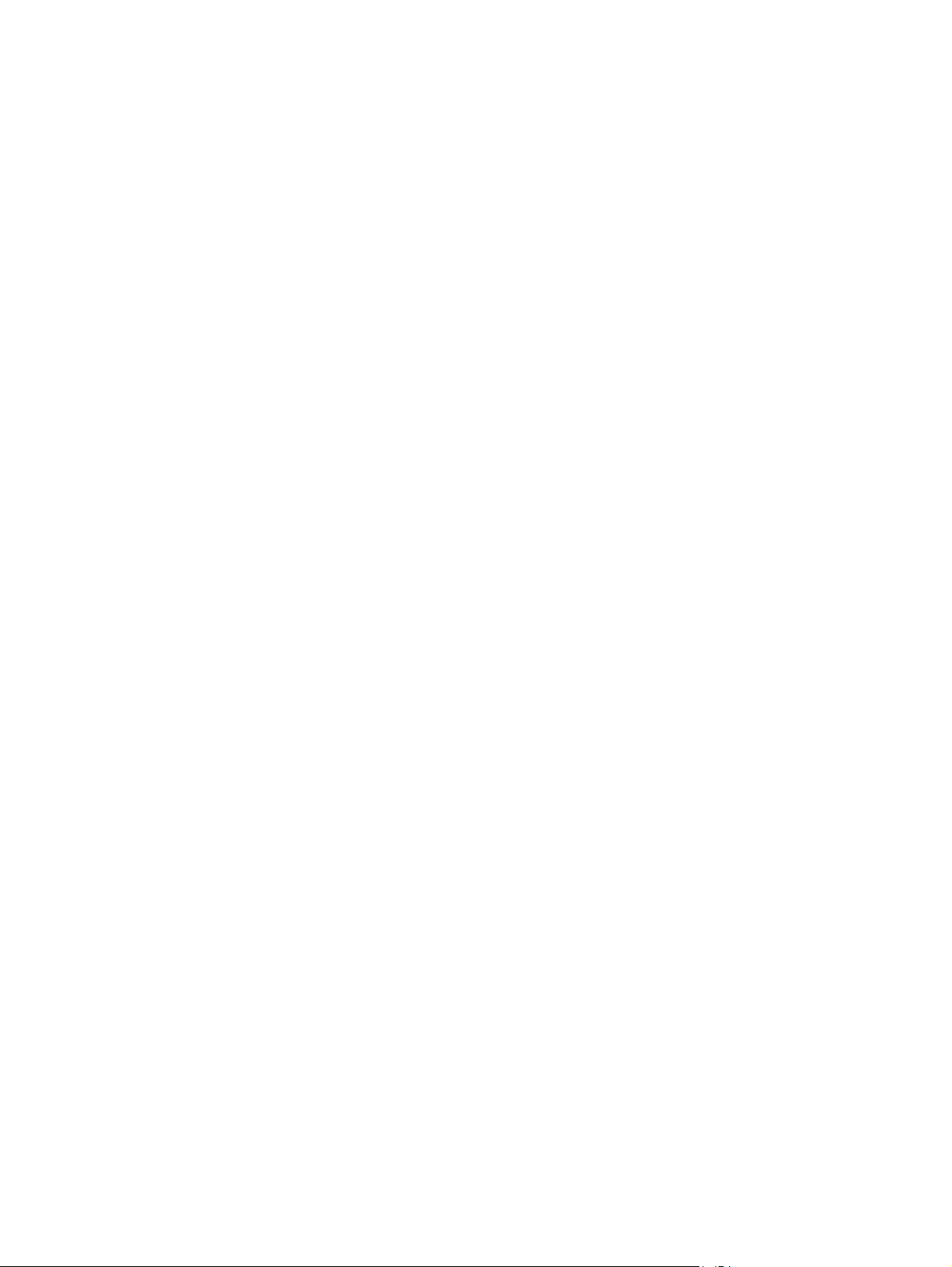
Asiakirjansyöttölaitteen rullien ja erottelualustan puhdistaminen .............................................. 214
Faksin kuvanlaadun parantaminen .................................................................................................................. 217
Skannaustason tarkistaminen epäpuhtauksien ja tahrojen varalta ............................................. 217
Faksin lähetystarkkuusasetusten tarkistaminen .......................................................................... 218
Kuvan säätöasetusten tarkistaminen ............................................................................................ 219
Tekstien tai kuvien faksilaadun optimointi .................................................................................... 219
Virheenkorjausasetusten tarkistaminen ........................................................................................ 220
Sovita sivulle -asetuksen tarkistaminen ........................................................................................ 220
Asiakirjansyöttölaitteen rullien ja erottelualustan puhdistaminen .............................................. 220
Lähettäminen toiseen faksilaitteeseen .......................................................................................... 222
Lähettäjän faksilaitteen tarkistaminen .......................................................................................... 222
Kiinteän verkon ongelmien ratkaiseminen ....................................................................................................... 223
Johdanto .......................................................................................................................................... 223
Heikko fyysinen yhteys ................................................................................................................... 223
Tietokone käyttää virheellistä IP-osoitetta tulostimelle .............................................................. 223
Tietokone ei saa yhteyttä tulostimeen .......................................................................................... 223
Tulostin käyttää verkolle virheellisiä yhteys- ja kaksisuuntaisuusasetuksia .............................. 224
Uudet ohjelmat saattavat aiheuttaa yhteensopivuusongelmia .................................................... 224
Tietokone tai työasema saattaa olla väärin määritetty ................................................................ 224
Tulostin on poistettu käytöstä, tai muut verkkoasetukset ovat virheellisiä ................................ 224
Langattoman verkon ongelmien ratkaiseminen .............................................................................................. 225
Johdanto .......................................................................................................................................... 225
Langattoman yhteyden tarkistusluettelo ...................................................................................... 225
Tulostin ei tulosta langattoman määrityksen suorittamisen jälkeen ........................................... 226
Tulostin ei tulosta, ja tietokoneeseen on asennettu kolmannen osapuolen palomuuri .............. 226
Langaton verkko ei toimi langattoman reitittimen tai tulostimen siirtämisen jälkeen ................ 226
Langattomaan tulostimeen ei voi yhdistää enempää tietokoneita .............................................. 226
Langattoman tulostimen yhteys katkeaa VPN-verkossa .............................................................. 227
Verkko ei näy langattomien verkkojen luettelossa ....................................................................... 227
Langaton verkko ei toimi ................................................................................................................ 227
Langattoman verkon vianmääritystestin suorittaminen .............................................................. 227
Langattoman verkon häiriöiden vähentäminen ............................................................................. 228
Faksiongelmien ratkaiseminen ......................................................................................................................... 229
Tarkistusluettelo faksiongelmien ratkaisemiseksi ....................................................................... 229
Millaista puhelinlinjaa käytät? ..................................................................................... 229
Onko käytössä ylijännitesuojalaite? ............................................................................ 229
Käytätkö puhelinyhtiön ääniviestipalvelua tai puhelinvastaajaa? ............................. 229
Onko puhelinlinjassa puheluiden jonotustoiminto? .................................................... 230
Faksilaitteen tilan tarkistaminen ................................................................................. 230
Yleisiä faksiongelmia ...................................................................................................................... 230
Faksin lähetys epäonnistui. .......................................................................................... 231
x FIWW
Page 13
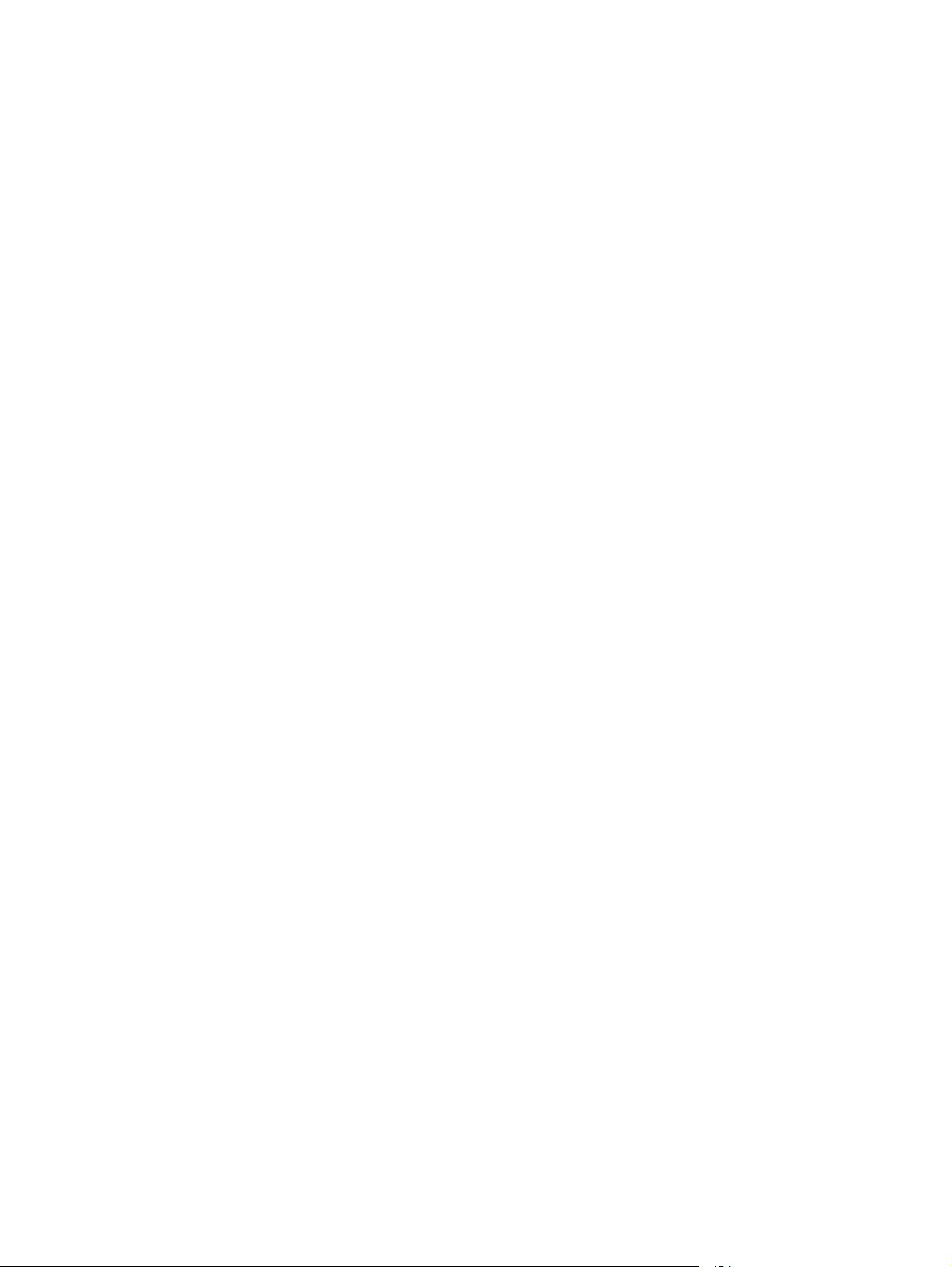
Muisti lopussa -tilaviesti näkyy tulostimen ohjauspaneelissa. .................................. 231
Valokuvan tulostuslaatu on heikko tai valokuva tulostuu harmaana laatikkona. ..... 231
Peruutit faksin koskettamalla Lopeta-painiketta, mutta faksi lähetettiin silti. ........ 231
Faksiosoitekirja ei tule näkyviin. .................................................................................. 231
Faksiasetuksia ei löydy HP Web Jetadmin -toiminnosta. ............................................ 231
Ylätunniste lisätään sivun ylälaitaan, vaikka kansilehti on valittuna. ........................ 231
Vastaanottajat-ikkunassa on sekä nimiä että numeroita. .......................................... 231
Yksisivuinen faksi tulostuu kahdelle sivulle. ............................................................... 231
Asiakirja pysähtyy asiakirjansyöttölaitteeseen kesken faksaamisen. ....................... 232
Faksilaitteesta tulevien äänten voimakkuus on liian korkea tai matala. ................... 232
Hakemisto .................................................................................................................................................... 233
FIWW xi
Page 14
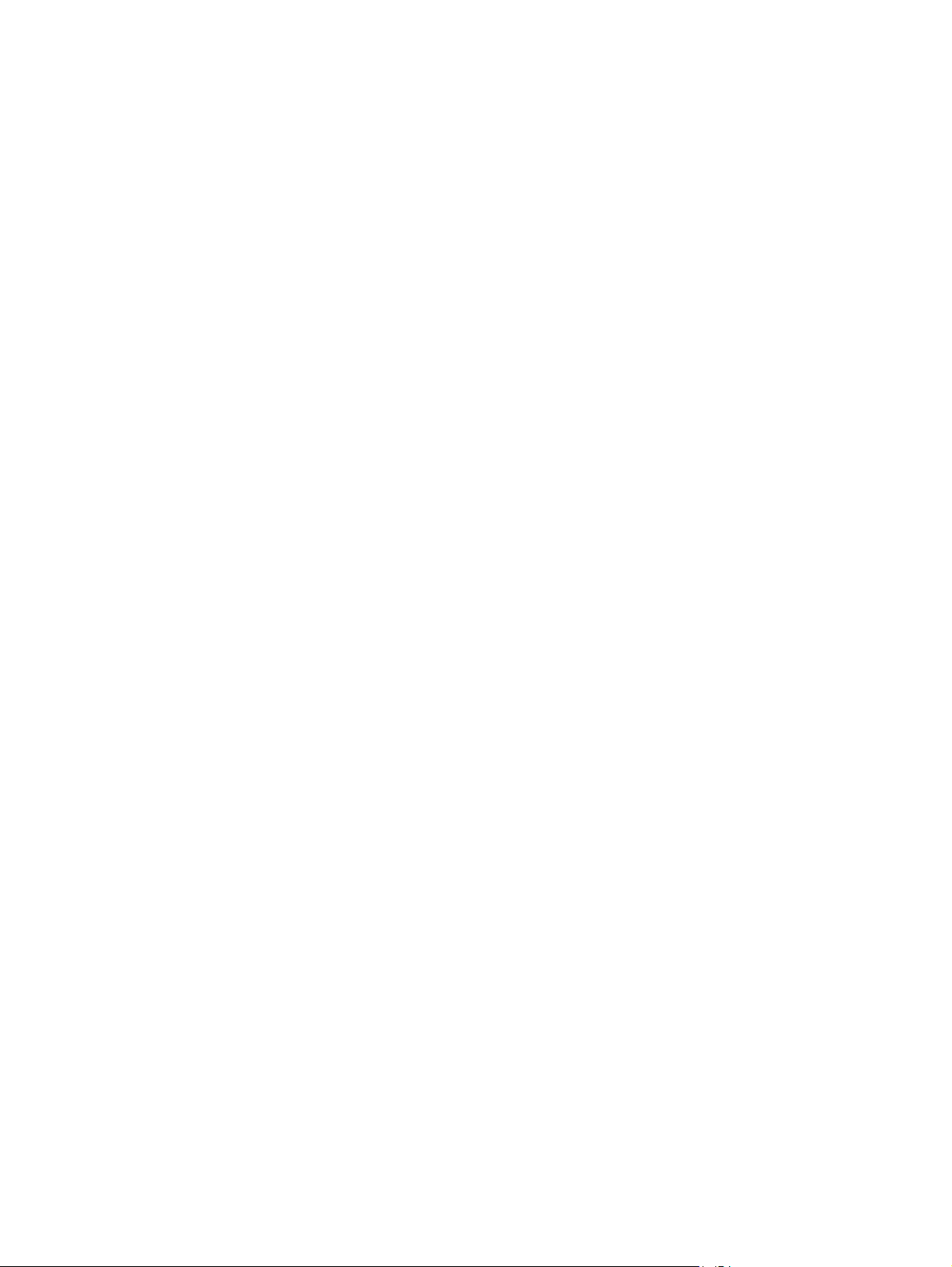
xii FIWW
Page 15
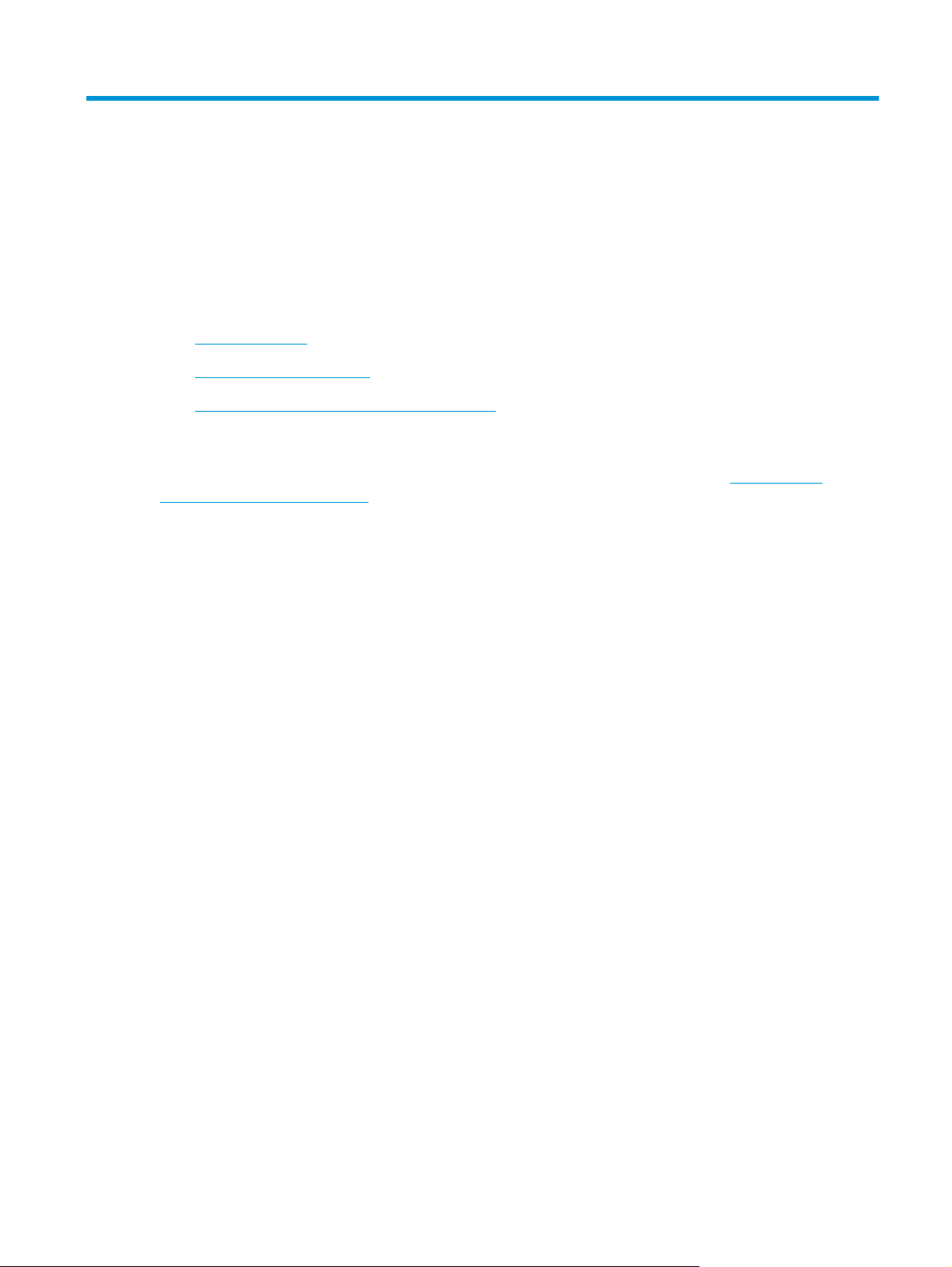
1 Tulostimen yleiskuvaus
●
Tulostinnäkymät
●
Tulostimen tekniset tiedot
●
Tulostimen laitteiston ja ohjelmiston asennus
Lisätietoja:
Seuraavat tiedot pitävät paikkansa julkaisuhetkellä. Ajankohtaisia tietoja on kohdassa
support/pagewidecolor586MFP.
HP-tulostimen kaikenkattavassa ohjeessa on seuraavat tiedot:
●
Asennus ja määritys
●
Opi ja käytä
●
Ongelmien ratkaiseminen
●
Ohjelmisto- ja laiteohjelmistopäivitysten lataaminen
●
Asiakastukifoorumit
●
Tietoja takuusta ja säännöksistä
www.hp.com/
FIWW 1
Page 16
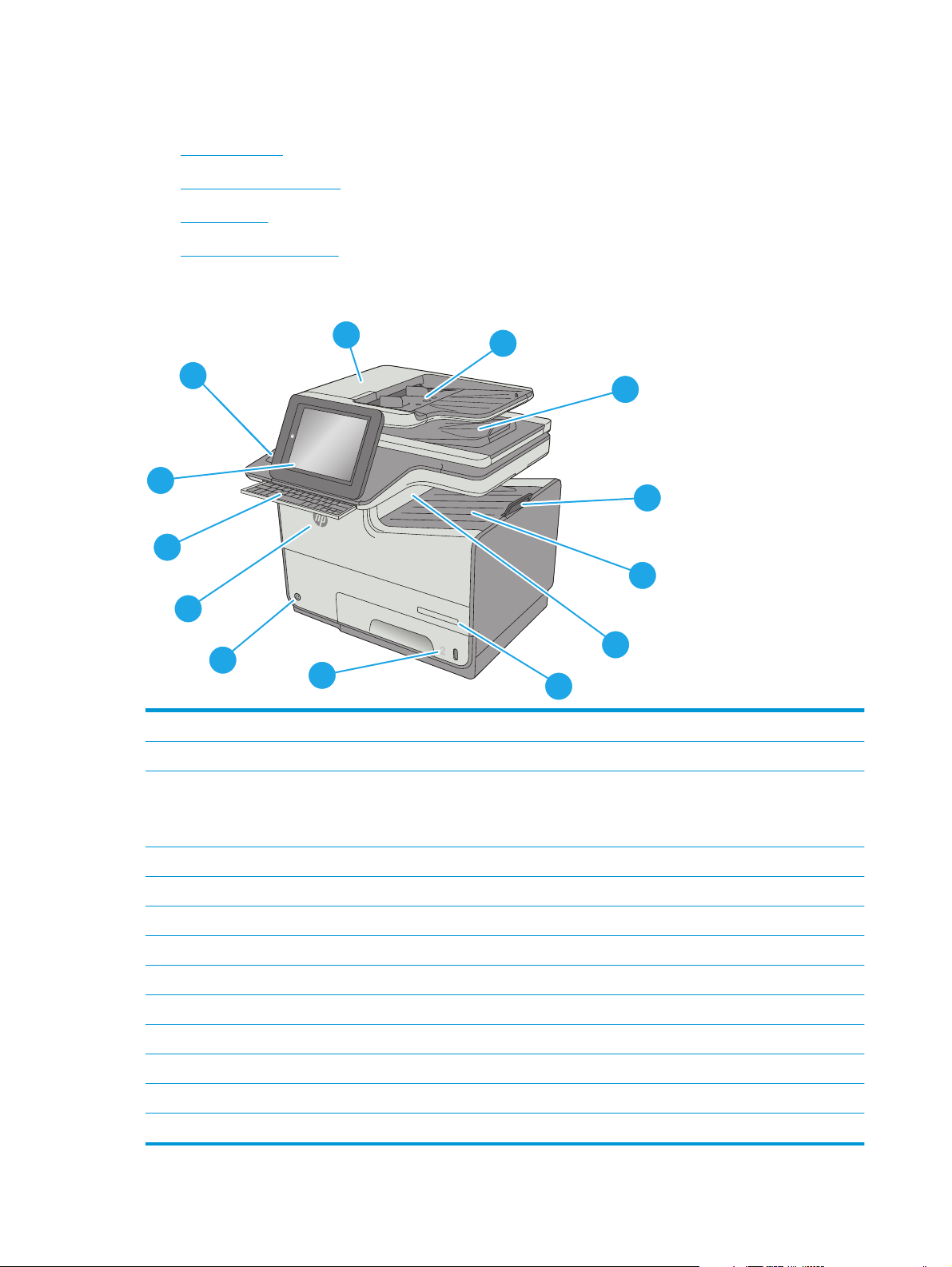
Tulostinnäkymät
●
Tulostin edestä
●
Tulostimen takanäkymä
●
Liitäntäportit
●
Ohjauspaneelin näkymä
Tulostin edestä
1
13
c
a
p
s
l
o
c
k
s
h
A
i
f
t
12
S
Z
D
X
F
@
C
G
a
l
t
V
H
B
J
N
K
M
L
:
;
,
“
a
l
t
‘
.
?
e
n
t
e
r
/
s
h
i
f
t
11
Off
i
c
e
j
e
t
En
t
e
rpr
10
ise C
o
l
o
r
M
FP
X
5
5
6
9
8
1 Asiakirjansyöttölaitteen kansi (tukosten poistaminen)
2 Asiakirjansyöttölaitteen lokero
3 Asiakirjansyöttölaitteen tulostelokero
2
3
4
5
6
7
HUOMAUTUS: Kun syötät asiakirjansyöttölaitteeseen pitkiä papereita, pidennä tulostelokeron oikealla puolella olevaa
paperin pysäytintä.
4 Tulostelokeron jatke
5 Perustulostuslokero
6 Tulostelokeron ulostyöntöläppä
7Mallinimi
8 Lokero 2
9 Virtapainike
10 Kasettiluukku
11 Fyysinen näppäimistö (vain z-mallissa). Näppäimistö saadaan käyttöön vetämällä sitä suoraan ulospäin.
12 Ohjauspaneeli, jossa on värikosketusnäyttö (kallistuu ylöspäin näkyvyyden parantamiseksi)
13 Laitteiston liitäntä (lisälaitteiden ja muiden valmistajien laitteiden lisäämistä varten)
2 Luku 1 Tulostimen yleiskuvaus FIWW
Page 17
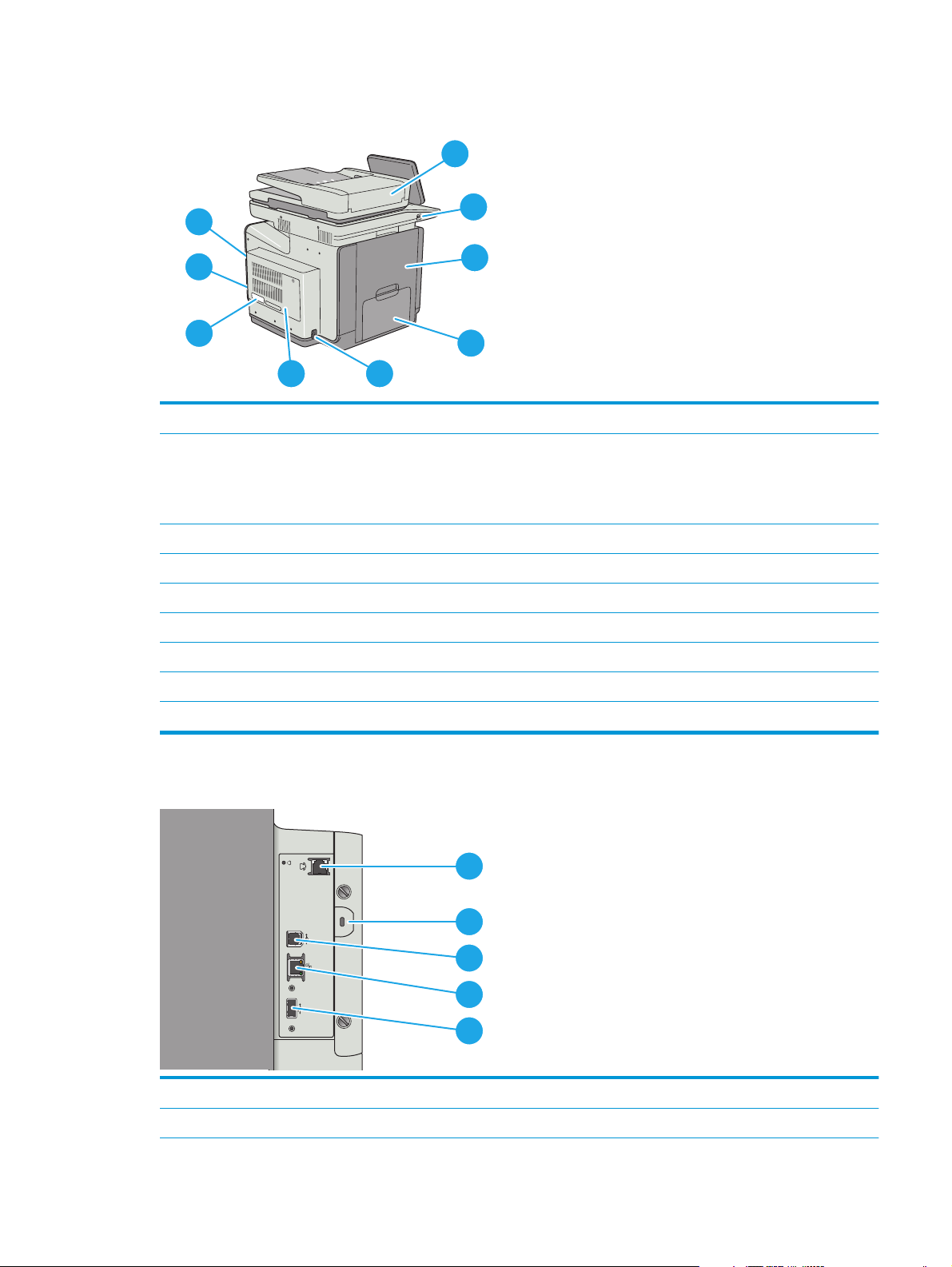
Tulostimen takanäkymä
1
9
2
8
7
3
4
56
1 Asiakirjansyöttölaitteen kansi (tukosten poistaminen ja telojen puhdistus)
2 Helppokäyttöinen USB-portti
Liitä USB-muistitikku, jos haluat tulostaa tai skannata ilman tietokonetta tai päivittää tulostimen laiteohjelmiston.
HUOMAUTUS: Järjestelmänvalvojan on otettava tämä portti käyttöön ennen kuin sitä voidaan käyttää.
3 Vasen luukku (musteenkeräysyksikkö ja tukosten poistaminen)
4 Lokero 1
5 Virtaliitäntä
6 Muotoiluohjaimen suojus
7 Sarja- ja tuotenumeron tarra
8 Muotoilupiirilevy (jossa on liitäntäportit)
9 Paikka vaijerityyppiselle turvalukolle (tulostimen takakannessa)
Liitäntäportit
1 Faksiportti (Vain malleissa f ja z. Portti on peitetty dn-mallissa.)
2 Paikka vaijerityyppiselle turvalukolle
1
2
3
4
5
FIWW Tulostinnäkymät 3
Page 18
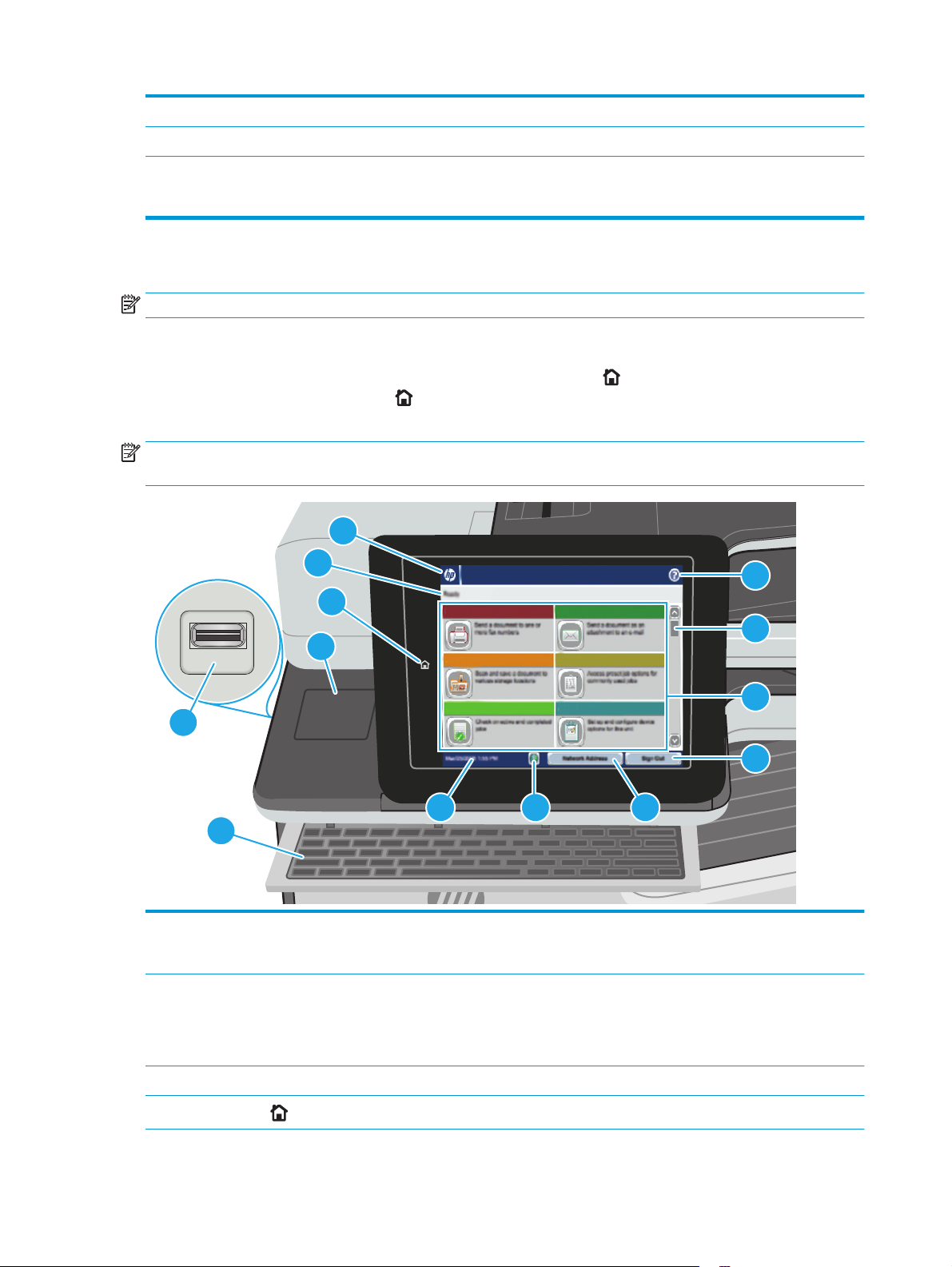
3 Hi-Speed USB 2.0 -tulostusportti
4 LAN-verkon (LAN) Ethernet (RJ-45) -verkkoportti
5 USB-portti ulkoisille USB-laitteille (tämä portti saattaa olla peitetty)
HUOMAUTUS: Helppokäyttöinen USB-tulostus ohjauspaneelin lähellä olevan USB-portin avulla.
Ohjauspaneelin näkymä
HUOMAUTUS: Kallista ohjauspaneelia katselun helpottamiseksi.
Aloitusnäytöstä on pääsy tulostimen toimintoihin, ja siinä näkyy tulostimen nykyinen tila.
Voit palata aloitusnäyttöön milloin tahansa koskettamalla painiketta
vasemmassa reunassa olevaa Aloitus
yläkulmassa näkyvää Aloitus-painiketta.
HUOMAUTUS: Aloitusnäytössä esitetyt toiminnot voivat vaihdella tulostimeen määritettyjen asetusten
mukaan.
-painiketta, tai kosketa useimpien näyttöjen vasemmassa
. Kosketa tulostimen ohjauspaneelin
6
5
7
4
8
3
9
2
10
111213
1
1 Näppäimistö
(vain z-mallit)
2 Helppokäyttöinen USB-
portti
3 Laiteintegrointipaikka Lisälaitteiden ja muiden valmistajien laitteiden liittämistä varten.
4
Aloitus-painike
4 Luku 1 Tulostimen yleiskuvaus FIWW
Tulostimessa on fyysinen näppäimistö. Näppäimet vastaavat määritettyä kieltä samalla tavalla
kuin tulostimen ohjauspaneelin virtuaalinäppäimistö. Jos virtuaalinäppäimistön asettelu muuttuu,
fyysisen näppäimistön näppäinten asettelu muuttuu uusien asetusten mukaiseksi.
Liitä USB-muistitikku, jos haluat tulostaa tai skannata ilman tietokonetta tai päivittää tulostimen
laiteohjelmiston.
HUOMAUTUS: Järjestelmänvalvojan on otettava tämä portti käyttöön ennen kuin sitä voidaan
käyttää.
Voit palata tulostimen aloitusnäyttöön milloin tahansa koskettamalla Aloitus-painiketta.
Page 19
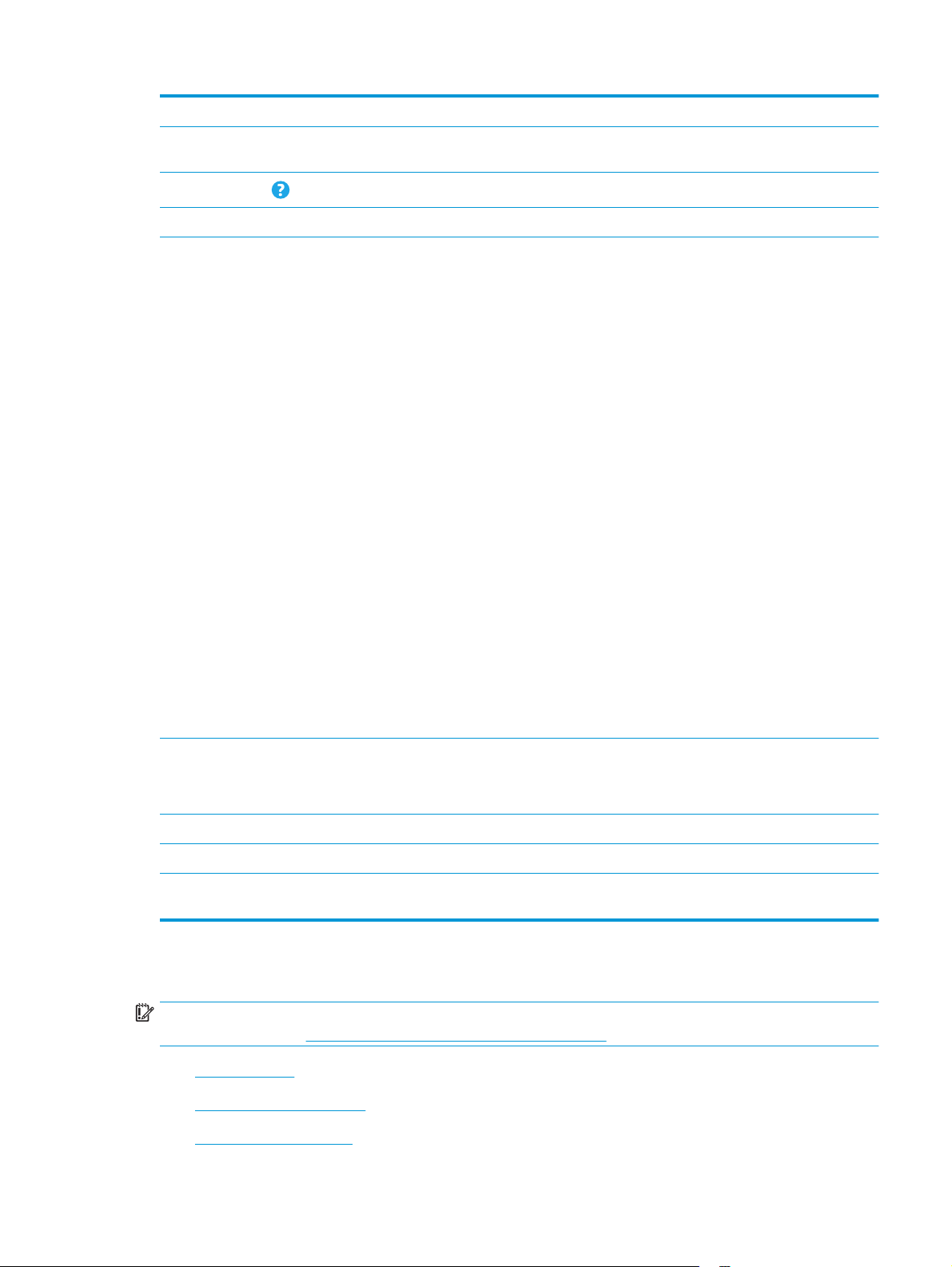
5 Tulostimen tila Tilarivillä on tietoja tulostimen yleisestä tilasta.
6HP-logo tai Aloitus-
painike
7
Ohje-painike
8 Vierityspalkki Näet koko käytettävissä olevien ominaisuuksien luettelon vierityspalkkia käyttämällä.
9 Ominaisuudet Tässä näytössä voi näkyä seuraavia ominaisuuksia sen mukaan, miten tulostimen asetukset on
Muissa näytöissä kuin aloitusnäytössä HP-logo muuttuu Aloitus-painikkeeksi. Palaa
aloitusnäyttöön koskettamalla Aloitus-painiketta.
Koskettamalla Ohje-painiketta voit avata laitteen sisäisen ohjetoiminnon.
määritetty:
●
Pikasarjat
●
Kopioi
●
Sähköposti
●
Faksi
●
USB-tallennus
●
Tallennus verkkokansioon
●
Tallennus laitteen muistiin
●
Hae USB-muistitikulta
●
Hae laitteen muistista
●
Tallennus SharePointiin®
●
Työn tila
●
Tarvikkeet
●
Lokerot
●
Ylläpito
●
Laitteen huolto
10 Kirjaudu sisään- tai
Kirjaudu ulos -painike
11 Verkko-osoite-painike Painamalla Verkko-osoite-painiketta saat tietoja verkkoyhteydestä.
12 Kielivalinta-painike Valitse laitteen ohjauspaneelin näytössä käytettävä kieli painamalla Kielivalinta-painiketta.
13 Nykyinen päivämäärä ja
aika
Voit ottaa suojatut ominaisuudet käyttöön koskettamalla Kirjaudu sisään -painiketta.
Voit kirjautua ulos tulostimesta painamalla Kirjaudu ulos -painiketta. Tulostin palauttaa kaikki
toiminnot oletusasetuksiinsa.
Näyttää nykyisen päivämäärän ja kellonajan.
Tulostimen tekniset tiedot
TÄRKEÄÄ: Seuraavat tiedot ovat asianmukaisia julkaisuhetkellä, mutta ne voivat muuttua. Ajankohtaisia
tietoja on osoitteessa
●
Tekniset tiedot
www.hp.com/support/pagewidecolor586MFP.
●
Tuetut käyttöjärjestelmät
●
Mobiilitulostusratkaisut
FIWW Tulostimen tekniset tiedot 5
Page 20
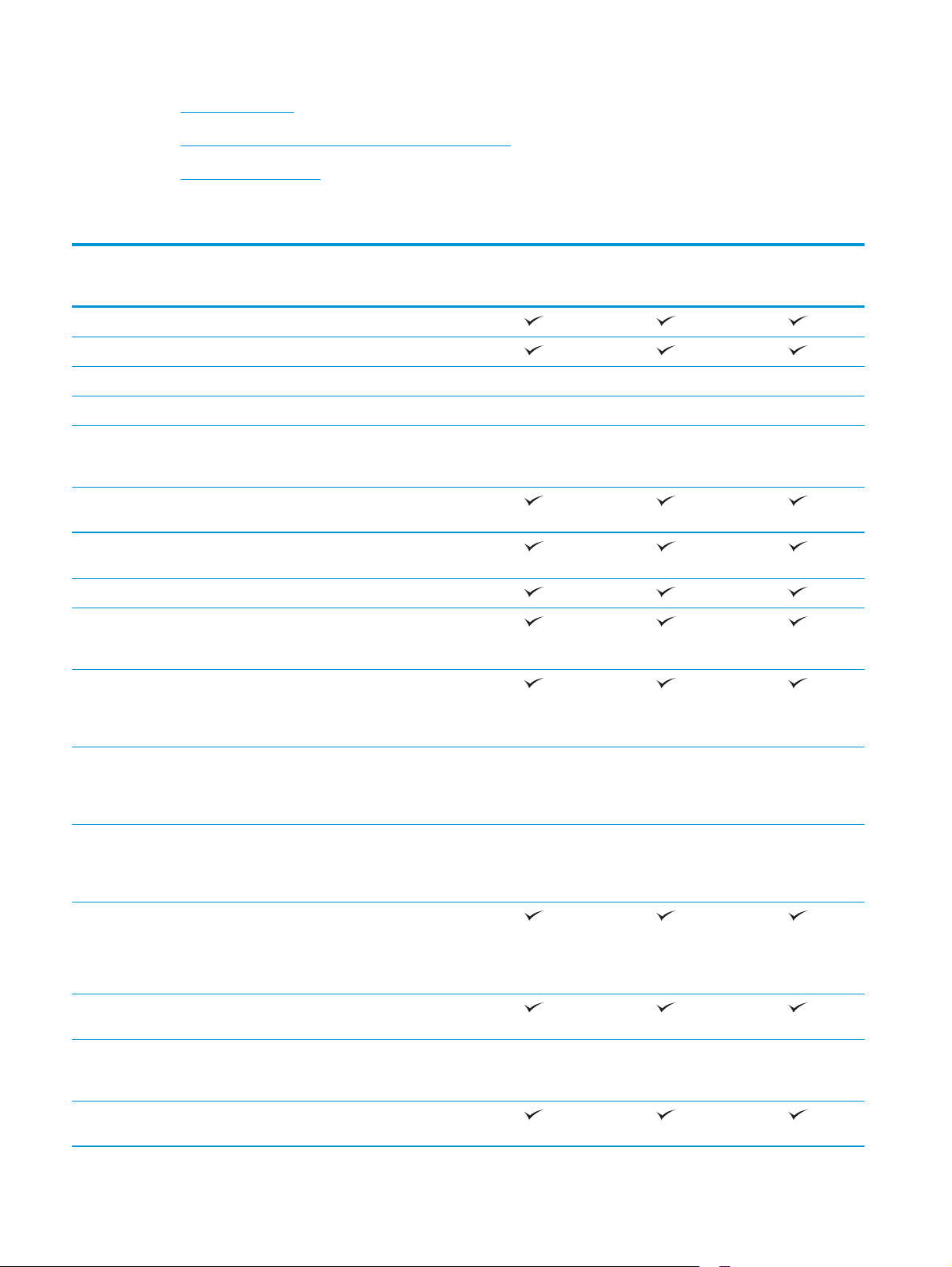
●
Tulostimen mitat
●
Virrankulutus, sähkötekniset tiedot ja äänipäästöt
●
Käyttöympäristöalue
Tekniset tiedot
Mallinimi
Tuotenumero
Paperinkäsittely Lokero 1 (50 arkin lokero)
Lokero 2 (500 arkin lokero)
Lokero 3 (500 arkin lokero) Valinnainen Valinnainen Valinnainen
Tulostinjalusta Valinnainen Valinnainen Valinnainen
3 x 500 arkin paperinsyöttölaite ja
Automaattinen kaksipuolinen
Liitettävyys 10/100/100 Ethernet LAN -liitäntä
Hi-speed USB 2.0
Helppokäyttöinen USB-portti,
Laitteiston liitäntä (HIP)
586dn
G1W39A
Valinnainen Valinnainen Valinnainen
jalusta (yhteensä 1 500 arkin
kapasiteetti)
tulostus
IPv4:n ja IPv6:n kanssa
tulostamiseen ilman tietokonetta
ja laiteohjelmiston päivittämiseen
lisälaitteiden ja muiden
valmistajien laitteiden lisäämistä
varten
586f
G1W40A
586z
G1W41A
HP:n Jetdirect 3000w NFC-/
HP Jetdirect 2900nw -
Muisti 2 Gt perusmuistia
Massamuisti HP:n suojattu High-Performance -
Tietosuoja HP:n Trusted Platform Module
Ohjauspaneelin näyttö ja
näppäimistö
Wireless -lisälaite langatonta
mobiililaitteista tulostamista
varten
tulostuspalvelimen lisälaite
langattoman yhteyden
muodostamista varten
HUOMAUTUS: Perusmuisti on
laajennettavissa 2,8 gigatavuun
DIMM-muistimoduulin avulla.
kiintolevy, 320 Gt
tulostimen kautta kulkevien
tietojen salaamiseen
Värikosketusnäytön ohjauspaneeli
Valinnainen Valinnainen Valinnainen
Valinnainen Valinnainen Valinnainen
Valinnainen Valinnainen Valinnainen
6 Luku 1 Tulostimen yleiskuvaus FIWW
Page 21
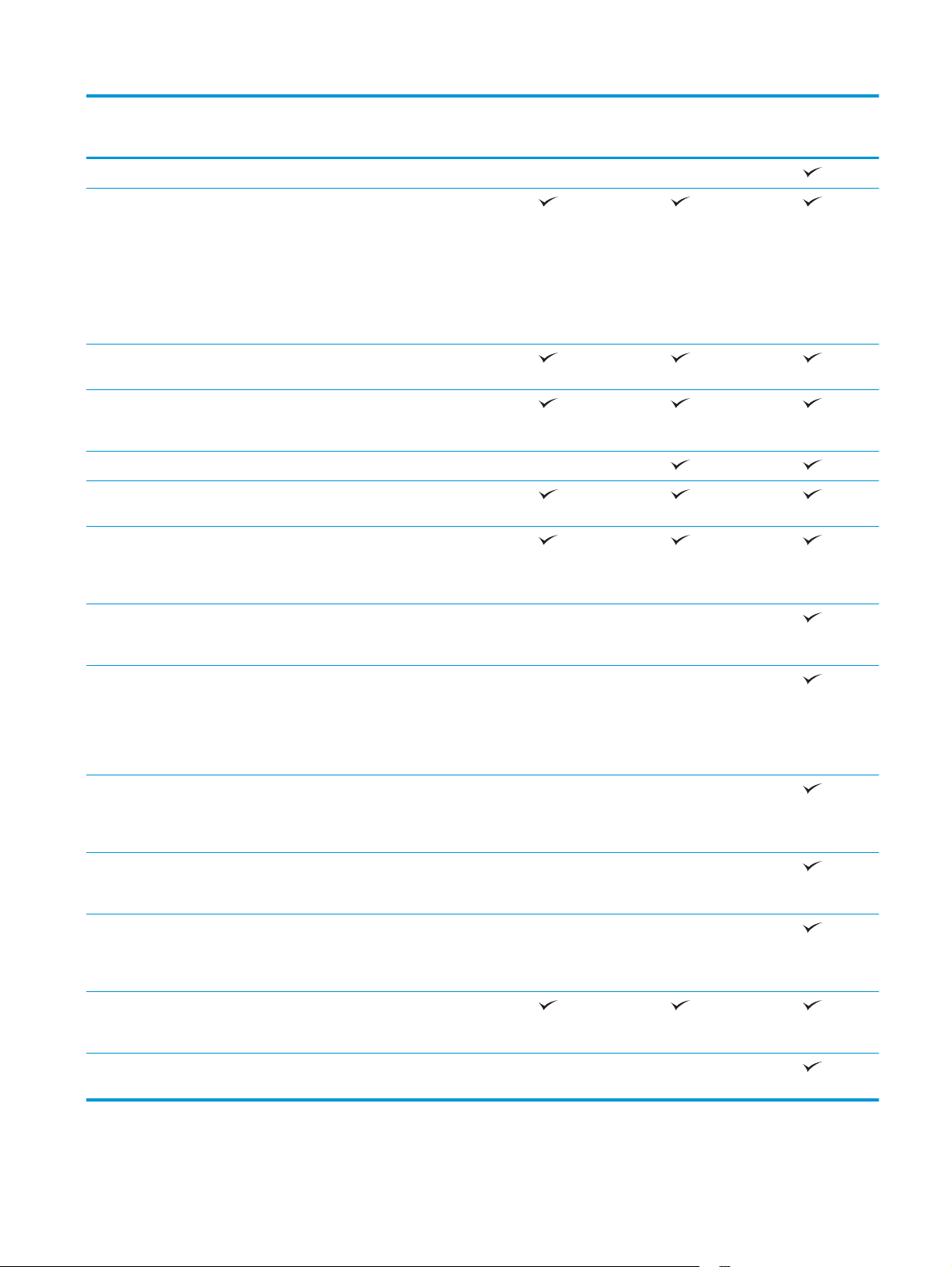
Mallinimi
586dn
586f
586z
Tuotenumero
Fyysinen näppäimistö Ei tuettu Ei tuettu
Tulostus Tulostaa 50 sivua minuutissa A4-
paperille ja 50 sivua minuutissa
Letter-paperille Professionaltilassa.
Tulostaa 75 sivua minuutissa A4paperille ja 75 sivua minuutissa
Letter-paperille General Office tilassa.
Helppokäyttöinen USB-tulostus
(tietokonetta ei tarvita)
Töiden tallentaminen tulostimen
muistiin myöhempää tai yksityistä
tulostamista varten
Faksi Valinnainen
Kopioiminen ja skannaaminen Kopioi 45 sivua minuutissa A4- ja
Letter-paperille.
100 arkin kaksipäinen
asiakirjansyöttölaite, jossa on
automaattinen kaksipuolinen
kopiointi ja skannaus.
G1W39A
G1W40A
G1W41A
HP EveryPage -tekniikat, mukaan
lukien ultraääninen monisyötön
tunnistus.
Sulautetun optisen
merkintunnistusohjelman (OCR)
avulla tulostettuja sivuja voidaan
muuntaa tekstiksi, jota voidaan
muokata ja josta voidaan suorittaa
hakuja tietokoneella.
SMART-tarratoiminto sisältää
paperin reunan tunnistuksen
automaattista sivun rajaamista
varten.
Vähintään 100 merkkiä tekstiä
sisältävien sivujen automaattinen
suunnan valinta.
Automaattinen sävynsäätö
määrittää jokaisen sivun
kontrastin, kirkkauden ja taustan
poiston.
Digitaalinen lähetys Tiedostojen lähettäminen
sähköpostiin, USB-laitteisiin ja
jaettuihin kansioihin verkossa.
Tiedostojen lähettäminen
SharePoint®-palveluun.
Ei tuettu Ei tuettu
Ei tuettu Ei tuettu
Ei tuettu Ei tuettu
Ei tuettu Ei tuettu
Ei tuettu Ei tuettu
Ei tuettu Ei tuettu
FIWW Tulostimen tekniset tiedot 7
Page 22
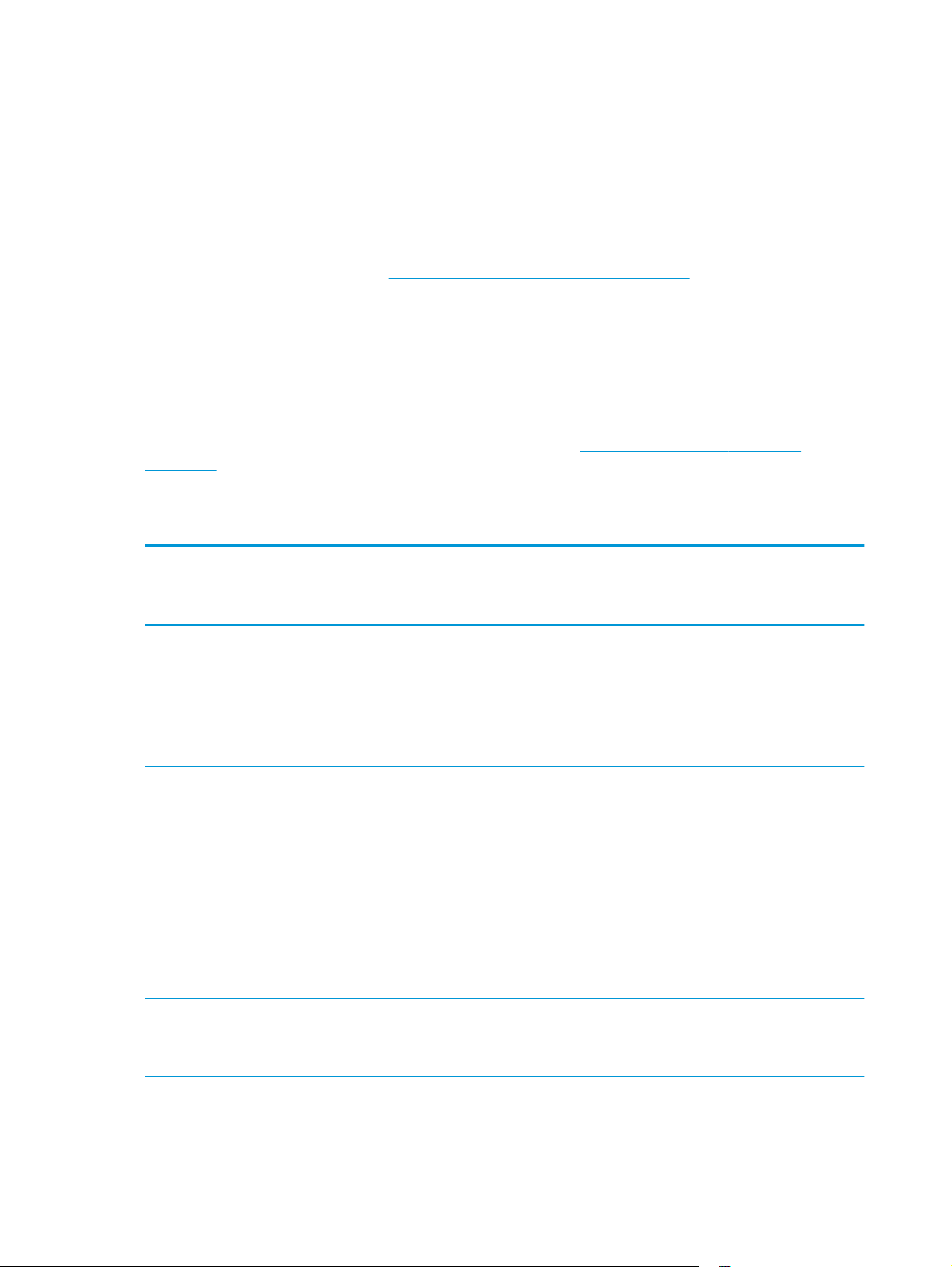
Tuetut käyttöjärjestelmät
Seuraavat tiedot koskevat tulostinkohtaisia Windows PCL 6- ja HP-tulostinohjaimia OS X käyttöjärjestelmälle sekä pakkauksessa olevaa ohjelmiston asennus-CD-levyä.
Windows: HP:n ohjelmistoasennus-CD asentaa HP PCL.6 ‑tulostinohjaimen version 3, HP PCL 6
‑tulostinohjaimen version 3 tai HP PCL-6 ‑tulostinohjaimen version 4 Windows-käyttöjärjestelmän version
mukaan sekä muita valinnaisia ohjelmia täyttä asennusohjelmaa käytettäessä. Lataa HP PCL.6 tulostinohjaimen versio 3, HP PCL 6 ‑tulostinohjaimen versio 3 tai HP PCL-6 ‑tulostinohjaimen versio 4 tähän
tulostimeen tulostintuen sivustosta:
OS X: Tulostin tukee Mac-tietokoneita. Lataa HP Easy Start joko osoitteesta 123.hp.com tai Print Support
‑sivulta, ja asenna HP-tulostinohjain HP Easy Start -apuohjelmalla. HP Easy Start -ohjelmisto ei sisälly
pakkauksen mukana toimitettuun CD-levyyn.
www.hp.com/support/pagewidecolor586MFP.
1. Siirry osoitteeseen
123.hp.com.
2. Lataa tulostinohjelmisto annettujen ohjeiden mukaisesti.
Linux: Linux-tietoja ja -tulostinohjaimia on saatavana osoitteesta
hplipopensource.com/hplip-web/
index.html.
UNIX: UNIX®-tietoja ja -tulostinohjaimia on saatavana osoitteesta
Taulukko 1-1 Tuetut käyttöjärjestelmät ja tulostinohjaimet
Käyttöjärjestelmä Tulostinohjain on asennettu
(ohjelmistoasennus-CD-levyltä
(Windows) tai verkosta saatavalla
asennusohjelmalla (OS X))
Windows® XP SP3, 32-bittinen Tulostinkohtainen HP PCL.6 -tulostinohjain
on asennettu tähän käyttöjärjestelmään
ohjelmiston perusasennuksen yhteydessä.
Perusasennusohjelma asentaa ainoastaan
ohjaimen.
Windows Vista®, 32-bittinen Tulostinkohtainen HP PCL.6 -tulostinohjain
on asennettu tähän käyttöjärjestelmään
ohjelmiston perusasennuksen yhteydessä.
Perusasennusohjelma asentaa ainoastaan
ohjaimen.
www.hp.com/go/unixmodelscripts.
Huomautukset
Ohjelmiston täyttä asennusohjelmaa ei
tueta tässä käyttöjärjestelmässä.
Microsoft lopetti Windows XP käyttöjärjestelmän yleisen tuen
huhtikuussa 2009. HP tarjoaa kuitenkin
edelleen parasta mahdollista tukea
vanhalle XP-käyttöjärjestelmälle.
Ohjelmiston täyttä asennusohjelmaa ei
tueta tässä käyttöjärjestelmässä.
Windows Server 2003 SP2, 32-bittinen Tulostinkohtainen HP PCL.6 -tulostinohjain
on asennettu tähän käyttöjärjestelmään
ohjelmiston perusasennuksen yhteydessä.
Perusasennusohjelma asentaa ainoastaan
ohjaimen.
Windows 7 SP1, 32- ja 64-bittinen Tulostinkohtainen HP PCL 6 -tulostinohjain
on asennettu tähän käyttöjärjestelmään
ohjelmiston täyden asennuksen
yhteydessä.
Ohjelmiston täyttä asennusohjelmaa ei
tueta tässä käyttöjärjestelmässä.
Microsoft lopetti Windows Server 2003 käyttöjärjestelmän yleisen tuen
heinäkuussa 2010. HP tarjoaa kuitenkin
edelleen parasta mahdollista tukea Server
2003 -käyttöjärjestelmälle
8 Luku 1 Tulostimen yleiskuvaus FIWW
Page 23
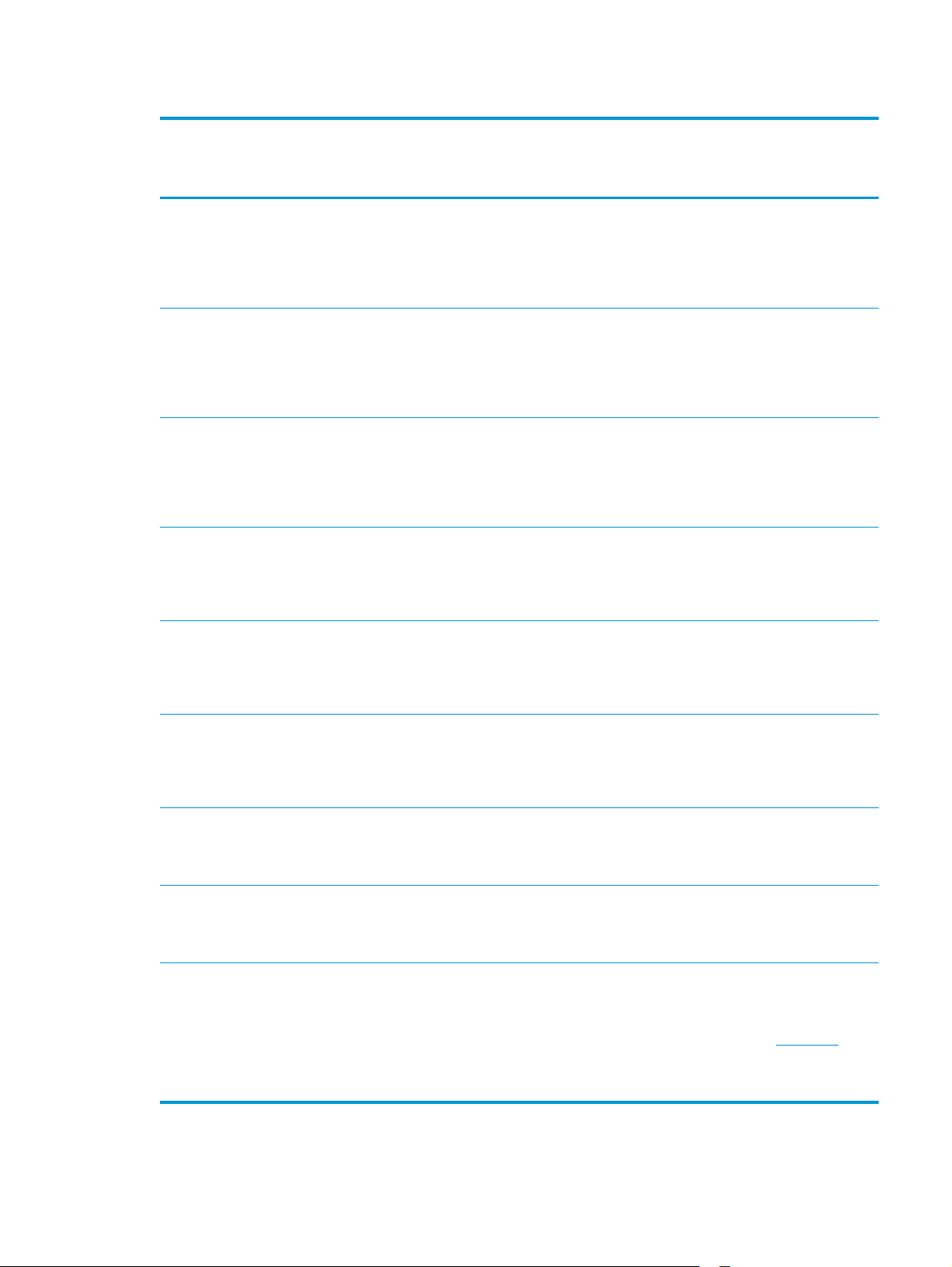
Taulukko 1-1 Tuetut käyttöjärjestelmät ja tulostinohjaimet (jatkoa)
Käyttöjärjestelmä Tulostinohjain on asennettu
(ohjelmistoasennus-CD-levyltä
(Windows) tai verkosta saatavalla
asennusohjelmalla (OS X))
Windows 8, 32- ja 64-bittinen Tulostinkohtainen HP PCL-6
‑tulostinohjain on asennettu tähän
käyttöjärjestelmään ohjelmiston
perusasennuksen yhteydessä.
Perusasennusohjelma asentaa ainoastaan
ohjaimen.
Windows 8.1, 32- ja 64-bittinen Tulostinkohtainen HP PCL-6
‑tulostinohjain on asennettu tähän
käyttöjärjestelmään ohjelmiston
perusasennuksen yhteydessä.
Perusasennusohjelma asentaa ainoastaan
ohjaimen.
Windows 10, 32- ja 64-bittinen Tulostinkohtainen HP PCL-6
‑tulostinohjain on asennettu tähän
käyttöjärjestelmään ohjelmiston
perusasennuksen yhteydessä.
Perusasennusohjelma asentaa ainoastaan
ohjaimen.
Windows Server 2008 SP2, 32-bittinen Tulostinkohtainen HP PCL.6 -tulostinohjain
on asennettu tähän käyttöjärjestelmään
ohjelmiston perusasennuksen yhteydessä.
Perusasennusohjelma asentaa ainoastaan
ohjaimen.
Huomautukset
Ohjelmiston täyttä asennusohjelmaa ei
tueta tässä käyttöjärjestelmässä.
Windows 8 RT -tuki tarjotaan Microsoft IN
OS -version 4 kautta (32-bittinen ohjain).
Ohjelmiston täyttä asennusohjelmaa ei
tueta tässä käyttöjärjestelmässä.
Windows 8.1 RT -tuki tarjotaan Microsoft
IN OS -version 4 kautta (32-bittinen
ohjain).
Ohjelmiston täyttä asennusohjelmaa ei
tueta tässä käyttöjärjestelmässä.
Ohjelmiston täyttä asennusohjelmaa ei
tueta tässä käyttöjärjestelmässä.
Windows Server 2008 SP2, 64-bittinen Tulostinkohtainen HP PCL 6 -tulostinohjain
on asennettu tähän käyttöjärjestelmään
ohjelmiston perusasennuksen yhteydessä.
Perusasennusohjelma asentaa ainoastaan
ohjaimen.
Windows Server 2008 R2, SP 1, 64-bittinen Tulostinkohtainen HP PCL6 -tulostinohjain
Windows Server 2012, 64-bittinen Ohjelmiston asennusohjelma ei tue
Windows Server 2012 R2, 64-bittinen Ohjelmiston asennusohjelma ei tue
OS X 10.9 Mavericks, OS X 10.10 Yosemite,
OS X 10.11 El Capitan
on asennettu tähän käyttöjärjestelmään
ohjelmiston perusasennuksen yhteydessä.
Perusasennusohjelma asentaa ainoastaan
ohjaimen.
Windows Server 2012 -versiota, mutta
tulostinkohtaiset tulostinohjaimet tukevat
sitä.
Windows Server 2012 -versiota, mutta
tulostinkohtaiset tulostinohjaimet tukevat
sitä.
HP-tulostinohjain on ladattavissa HP Easy
Start -sivulta. HP:n OS X
‑asennusohjelmisto ei sisälly pakkauksen
mukana toimitettuun CD-levyyn.
Ohjelmiston täyttä asennusohjelmaa ei
tueta tässä käyttöjärjestelmässä.
Ohjelmiston täyttä asennusohjelmaa ei
tueta tässä käyttöjärjestelmässä.
Lataa ohjain HP:n verkkosivustosta ja
asenna se Windowsin Ohjattu tulostimen
asennus -toiminnolla.
Lataa ohjain HP:n verkkosivustosta ja
asenna se Windowsin Ohjattu tulostimen
asennus -toiminnolla.
Voit ladata asennusohjelman OS X
‑käyttöjärjestelmälle HP Easy Start sivulta.
1. Siirry osoitteeseen
2. Lataa tulostinohjelmisto annettujen
ohjeiden mukaisesti.
123.hp.com.
FIWW Tulostimen tekniset tiedot 9
Page 24
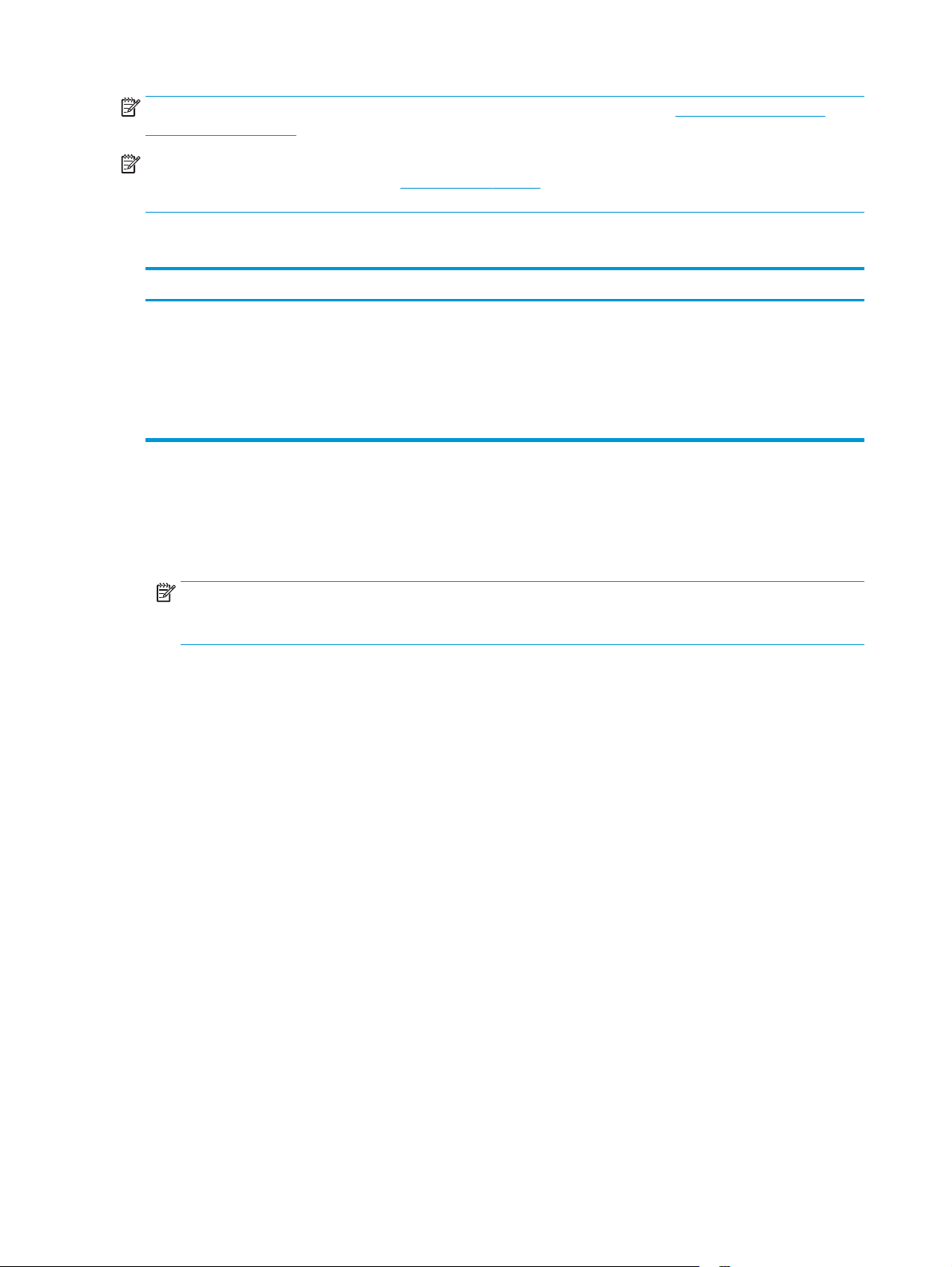
HUOMAUTUS: Päivitetty luettelo tuetuista käyttöjärjestelmistä on osoitteessa www.hp.com/support/
pagewidecolor586MFP HP:n kaikenkattavassa ohjeessa.
HUOMAUTUS: Saat lisätietoja työasema- ja palvelinkäyttöjärjestelmistä sekä tulostimen HP UPD
‑ohjaintuesta siirtymällä osoitteeseen
www.hp.com/go/upd. Napsauta kohdan Lisätietoja alla olevia
linkkejä.
Taulukko 1-2 Järjestelmän vähimmäisvaatimukset
Windows OS X
●
CD-ROM- tai DVD-asema tai Internet-yhteys
●
Erillinen USB 1.1 tai 2.0 -liitäntä tai verkkoyhteys
●
400 Mt vapaata kiintolevytilaa
●
1 Gt RAM-muistia (32-bittinen) tai 2 Gt RAM-muistia (64bittinen)
Mobiilitulostusratkaisut
Tulostin tukee seuraavia mobiilitulostusohjelmistoja:
●
HP ePrint -ohjelmisto
HUOMAUTUS: HP ePrint -ohjelmisto tukee seuraavia käyttöjärjestelmiä: Windows 7 SP 1 (32- ja 64-
bittinen); Windows 8 (32- ja 64-bittinen); Windows 8.1 (32- ja 64-bittinen); Windows 10 (32- ja 64bittinen); ja OS X -versiot 10.9 Mavericks, 10.10 Yosemite ja 10.11 El Capitan.
●
HP ePrint -sähköpostitulostus (edellyttää, että HP-verkkopalvelut ovat käytössä ja että tulostin on
rekisteröity HP Connected -sivustossa)
●
HP ePrint -sovellus (saatavilla Android-, iOS- ja Blackberry-laitteille)
●
ePrint Enterprise -sovellus (tuettu kaikissa tulostimissa, joissa on ePrint Enterprise Server -ohjelmisto)
●
Internet-yhteys
●
1 Gt vapaata kiintolevytilaa
●
Google Cloud Print
●
AirPrint
●
Android-tulostus
10 Luku 1 Tulostimen yleiskuvaus FIWW
Page 25
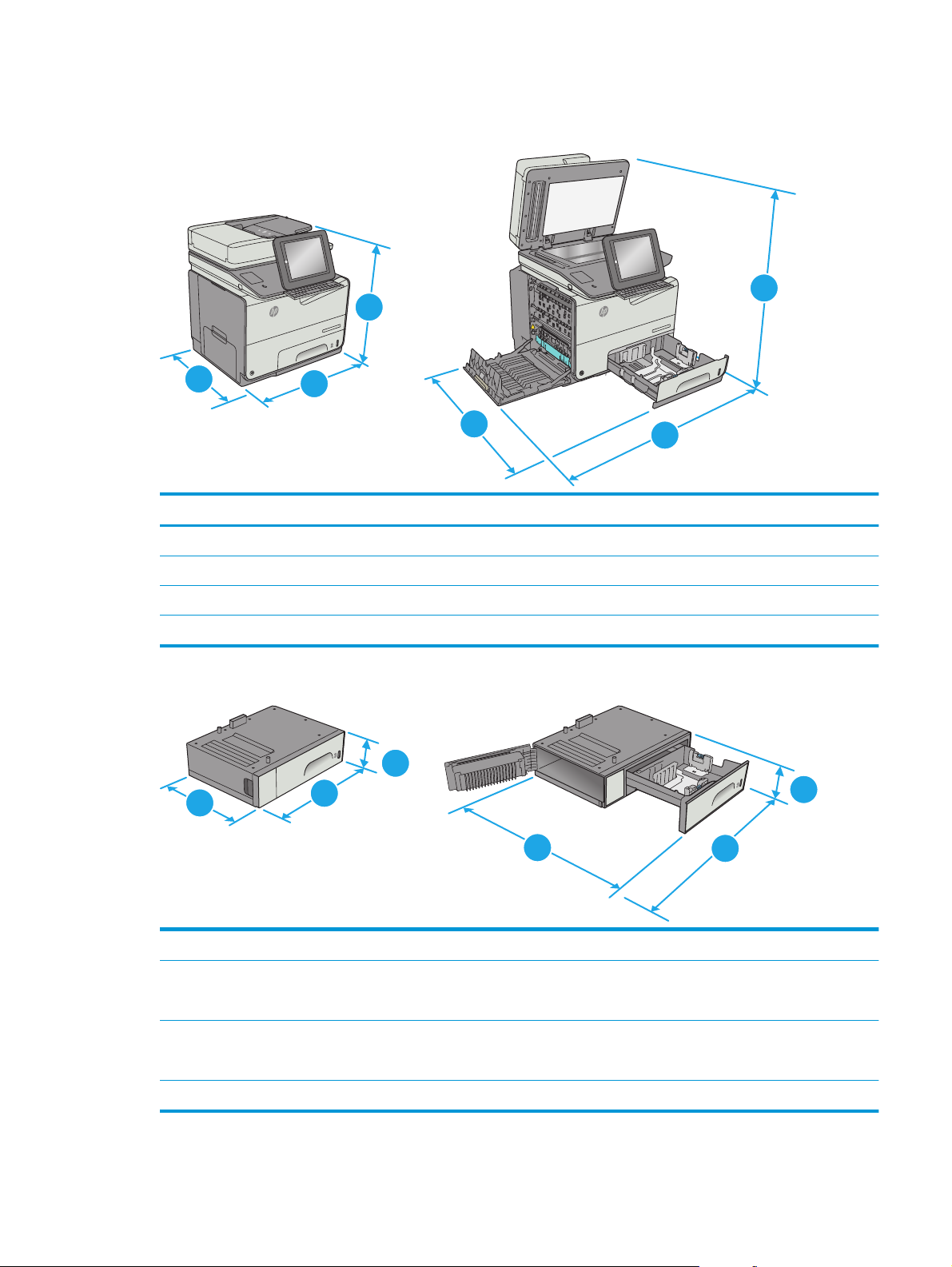
Tulostimen mitat
Kuva 1-1 Tulostimen mitat
r
e
t
n
e
“
:
‘
t
f
i
h
s
;
L
?
K
/
J
.
H
,
M
G
t
l
N
a
F
B
D
V
S
C
A
k
X
c
lo
s
p
a
c
Z
t
l
a
t
f
i
sh
@
1
556
X
P
F
M
r
o
l
o
C
se
i
r
p
r
e
nt
E
t
e
j
e
c
i
ff
O
2
3
r
e
t
n
e
“
:
‘
t
f
i
h
s
;
L
?
K
/
J
.
H
,
M
G
t
l
N
a
F
B
D
V
S
C
A
k
X
c
o
l
s
p
a
c
Z
t
l
a
t
f
i
sh
@
56
5
X
P
F
M
r
o
l
o
C
se
i
r
p
r
e
nt
E
t
e
j
e
c
i
ff
O
2
4
2
3
Tulostin kokonaan suljettuna Tulostin kokonaan avattuna
1. Korkeus 529 mm 786 mm
2. Syvyys 564 mm 752 mm
3. Leveys 530 mm 934 mm
Paino 32,3 kg
Kuva 1-2 Lokeron 3 mitat
1
1
2
3
2
3
1. Korkeus 138 mm
2. Syvyys Lokero suljettuna: 396 mm
Lokero avattuna: 678 mm
3. Leveys Vasen alaluukku suljettuna: 514 mm
Vasen alaluukku avattuna: 963 mm
Paino 5,4 kg
FIWW Tulostimen tekniset tiedot 11
1
Page 26
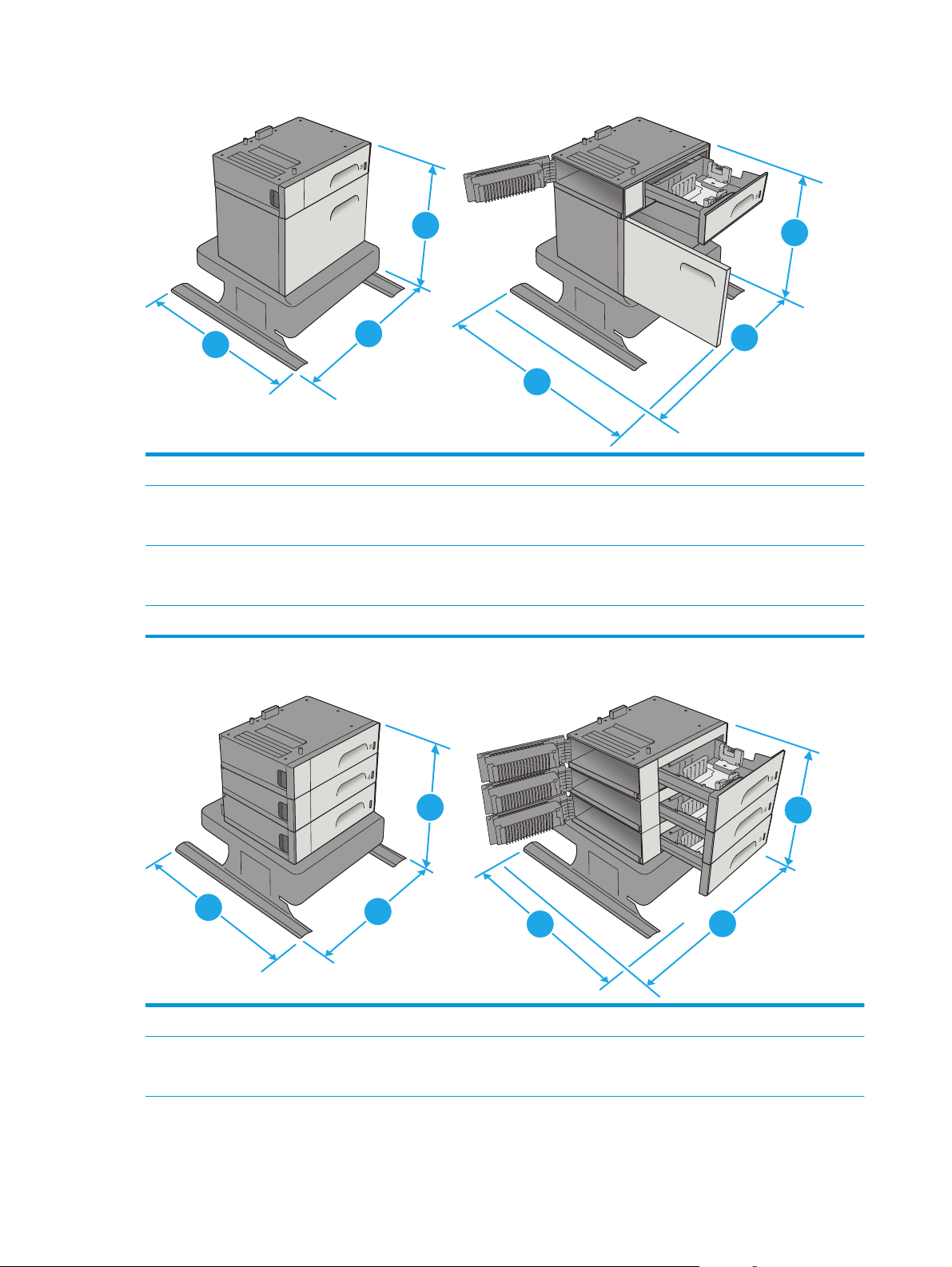
Kuva 1-3 Tulostinjalustan mitat
1
2
3
2
1. Korkeus 640 mm
2. Syvyys Lokero suljettuna: 669 mm
Lokero avattuna: 810 mm
3. Leveys Vasen alaluukku suljettuna: 669 mm
Vasen alaluukku avattuna: 1040 mm
Paino 31,2 kg
Kuva 1-4 3 x 500 arkin paperinsyöttölaitteen ja jalustan mitat
1
3
1
2
1. Korkeus 642 mm
2. Syvyys Lokero suljettuna: 669 mm
Lokero avattuna: 795 mm
12 Luku 1 Tulostimen yleiskuvaus FIWW
3
2
3
1
Page 27
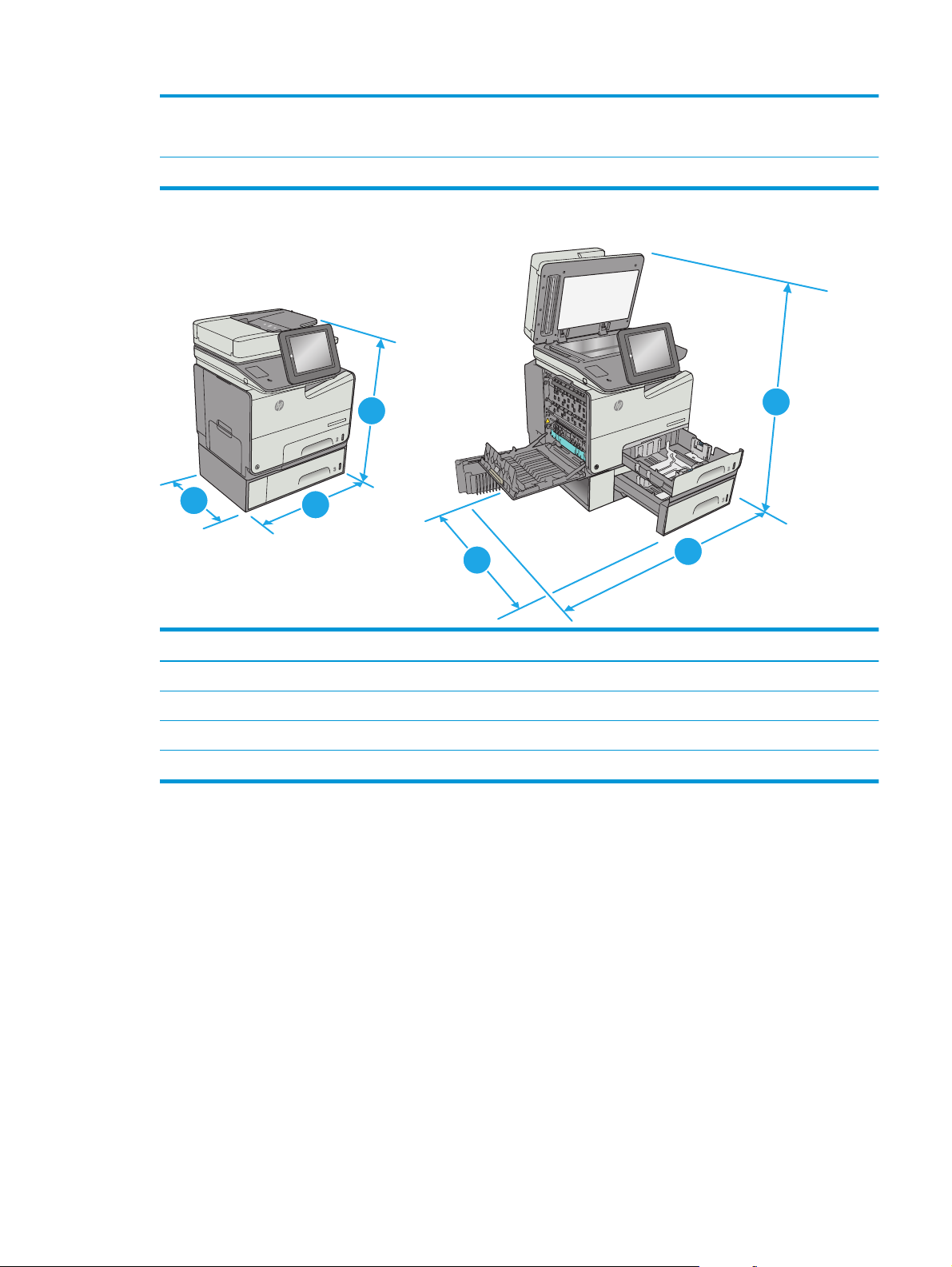
3. Leveys Vasen alaluukku suljettuna: 669 mm
Vasen alaluukku avattuna: 1040 mm
Paino 35,8 kg
Kuva 1-5 Tulostimen mitat lokeron 3 kanssa
1
56
5
X
P
F
M
r
o
l
o
C
e
s
i
r
p
r
e
nt
E
t
e
j
e
c
i
ff
O
2
3
2
56
5
X
P
F
M
r
o
l
o
C
se
i
r
p
r
nte
E
t
e
j
e
c
i
ff
O
4
4
3
1
Tulostin ja lisälaitteet täysin suljettuina Tulostin ja lisälaitteet täysin avattuina
1. Korkeus 667 mm 924 mm
2. Syvyys 564 mm 752 mm
3. Leveys 530 mm 963 mm
Paino 37,7 kg
FIWW Tulostimen tekniset tiedot 13
Page 28
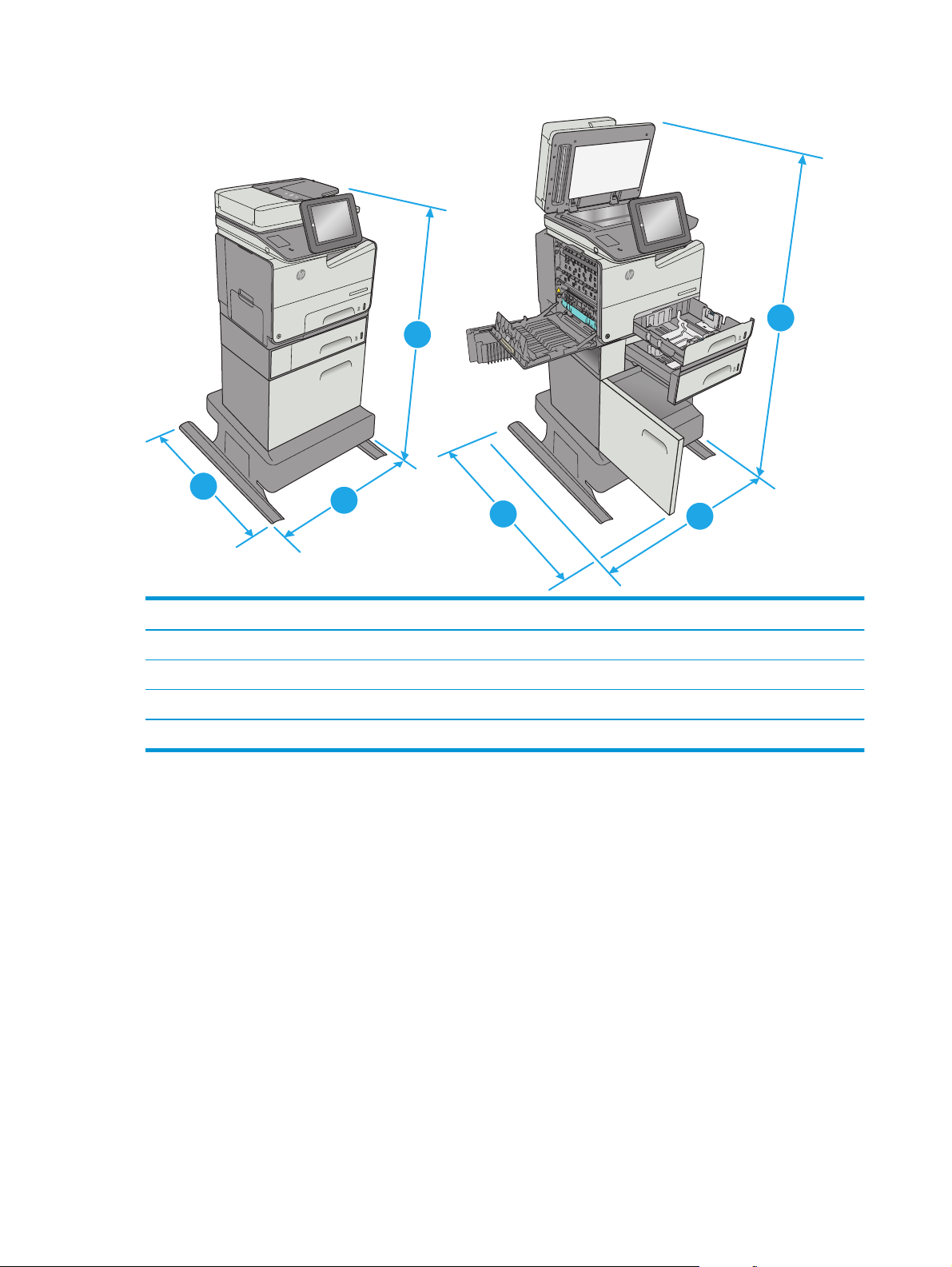
Kuva 1-6 Tulostimen mitat jalustan kanssa
6
55
X
P
F
M
r
o
ol
C
se
i
r
p
r
e
nt
E
t
e
j
e
c
i
ff
O
6
5
X5
P
F
M
r
o
l
o
C
se
i
r
p
r
e
nt
E
t
e
j
e
c
ffi
O
1
1
4
2
3
2
Tulostin ja lisälaitteet täysin suljettuina Tulostin ja lisälaitteet täysin avattuina
1. Korkeus 1307 mm 1564 mm
2. Syvyys 669 mm 810 mm
3. Leveys 669 mm 1040 mm
Paino 63,5 kg
3
14 Luku 1 Tulostimen yleiskuvaus FIWW
Page 29
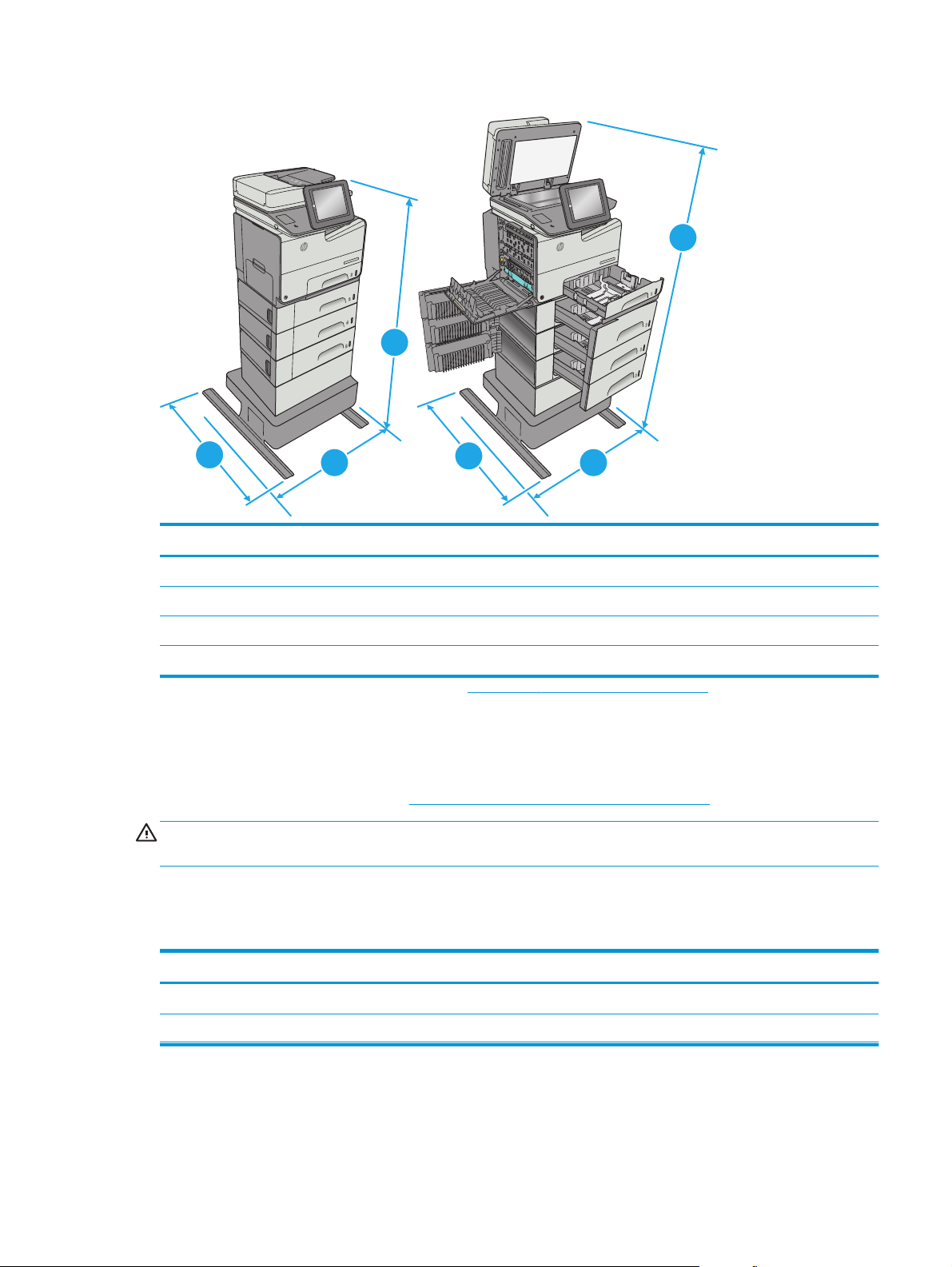
Kuva 1-7 Tulostimen, 3 x 500 arkin paperinsyöttölaitteen ja jalustan mitat
P X556
F
r M
se Colo
terpri
t En
ceje
Offi
1
2
3
2
lor MFP X556
Co
se
i
r
rp
te
et En
icej
ff
O
4
4
3
Tulostin ja lisälaitteet täysin suljettuina Tulostin ja lisälaitteet täysin avattuina
1. Korkeus 1171 mm 1428 mm
2. Syvyys 669 mm 795 mm
3. Leveys 669 mm 1040 mm
Paino 68,1 kg
1
Nämä arvot voivat muuttua. Lisätietoja on osoitteessa www.hp.com/support/pagewidecolor586MFP.
2
Avaa enintään yksi paperilokero kerrallaan.
1
Virrankulutus, sähkötekniset tiedot ja äänipäästöt
Viimeisimmät tiedot ovat osoitteessa www.hp.com/support/pagewidecolor586MFP.
HUOMIO: Virtavaatimukset ovat sen maan/alueen mukaisia, jossa tulostin on myyty. Älä muunna
käyttöjännitteitä. Tämä voi vahingoittaa tulostinta ja mitätöidä tulostimen takuun.
Käyttöympäristöalue
Taulukko 1-3 Käyttöympäristömääritykset
Ympäristö Suositus Sallittu
Lämpötila 17 - 25 °C 15–30 °C
Suhteellinen kosteus Suhteellinen ilmankosteus 30 - 70 % Suhteellinen ilmankosteus 10–80 %
FIWW Tulostimen tekniset tiedot 15
Page 30
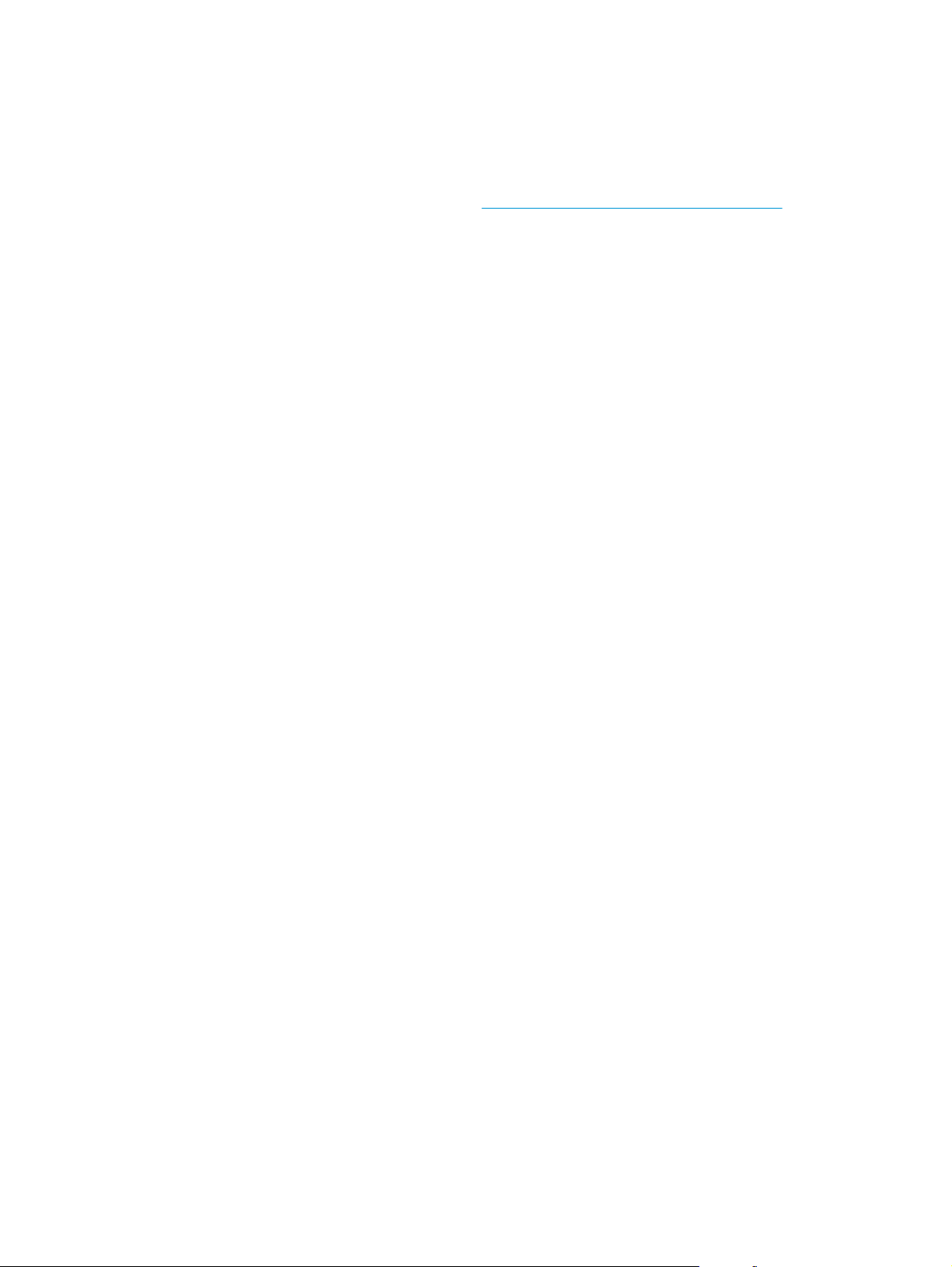
Tulostimen laitteiston ja ohjelmiston asennus
Perusasennusohjeita on tulostimen mukana toimitetussa laitteiston asennusoppaassa. Lisätietoja on HP:n
tuessa Internetissä.
Siirry HP:n kaikenkattavaan ohjeeseen osoitteessa
seuraava tuki:
●
Asennus ja määritys
●
Opi ja käytä
●
Ongelmien ratkaiseminen
●
Ohjelmisto- ja laiteohjelmistopäivitysten lataaminen
●
Asiakastukifoorumit
●
Tietoja takuusta ja säännöksistä
www.hp.com/support/pagewidecolor586MFP. Etsi
16 Luku 1 Tulostimen yleiskuvaus FIWW
Page 31

2 Paperilokerot
●
Lokeron 1 täyttäminen (monikäyttölokero)
●
Paperin lisääminen lokeroon 2
●
Paperin lisääminen lokeroon 3
●
Paperin lataaminen 3 x 500 arkin paperinsyöttölaitteeseen
●
Kirjekuorten lisääminen ja tulostaminen
●
Tarrojen lisääminen ja tulostaminen
Lisätietoja:
Seuraavat tiedot pitävät paikkansa julkaisuhetkellä. Ajankohtaisia tietoja on kohdassa
support/pagewidecolor586MFP.
HP-tulostimen kaikenkattavassa ohjeessa on seuraavat tiedot:
●
Asennus ja määritys
●
Opi ja käytä
●
Ongelmien ratkaiseminen
●
Ohjelmisto- ja laiteohjelmistopäivitysten lataaminen
●
Asiakastukifoorumit
●
Tietoja takuusta ja säännöksistä
www.hp.com/
FIWW 17
Page 32

Lokeron 1 täyttäminen (monikäyttölokero)
Johdanto
Seuraavaksi kerrotaan paperin lisäämisestä lokeroon 1. Tähän lokeroon mahtuu 50 arkkia paperia, jonka
paino on 75 g/m2 (20 paunaa), tai 5 kirjekuorta.
HUOMAUTUS: Valitse oikea paperityyppi tulostinohjaimesta ennen tulostamista.
HUOMIO: Älä lisää tai poista paperia lokerosta 1 tulostuksen aikana, jotta ei synny tukosta.
1. Avaa lokero 1.
2. Tue paperia vetämällä lokeron jatkoalusta ulos.
3. Levitä paperinohjaimet oikeaan leveyteen ja
aseta sitten paperia lokeroon. Lisätietoja paperin
suunnan määrittämisestä on kohdassa
paperin suunta sivulla 19.
Lokeron 1
18 Luku 2 Paperilokerot FIWW
Page 33

4. Varmista, että paperi mahtuu paperinohjainten
täyttörajojen sisään.
HUOMAUTUS: Pinon enimmäiskorkeus on 5 mm
(0,2 tuumaa) tai keskimäärin 50 arkkia paperia,
jonka paino on 75 g.
5. Säädä sivuohjaimet niin, että ne koskettavat
kevyesti paperinippua, mutta eivät taivuta
paperia.
Lokeron 1 paperin suunta
Kun käytät paperia, joka on lisättävä tietynsuuntaisesti, lisää se seuraavan taulukon mukaisesti.
HUOMAUTUS: Vaihtoehtoinen kirjelomaketila -asetukset vaikuttavat siihen, miten kirjelomakkeita ja
esipainettuja papereita lisätään. Tämä asetus ei ole oletusarvoisesti käytössä. Kun käytät tätä tilaa, lisää
paperia samoin kuin automaattista kaksipuolista tulostusta varten. Lisätietoja on kohdassa
kirjelomaketilan käyttö sivulla 21.
Vaihtoehtoisen
FIWW Lokeron 1 täyttäminen (monikäyttölokero) 19
Page 34

Paperityyppi Kuvan suunta Kaksipuolinen
tulostustila
Paperikoko Paperin lisääminen
Kirjelomake tai esipainettu
paperi
Pysty Yksipuolinen tulostus Letter, Legal, Executive,
Automaattinen
kaksipuolinen tulostus tai
vaihtoehtoinen
kirjelomaketila käytössä
Statement, Oficio (8,5 x
13), 3 x 5, 4 x 6, 5 x 7, 5 x 8,
A4, A5, A6, RA4, B5 (JIS), B6
(JIS), L (90 x 130 mm), 10 x
15 cm, Oficio (216 x 340),
16K 195 x 270 mm, 16K
184 x 260 mm, 16K 197 x
273 mm, japanilainen
postikortti (postikortti
(JIS)), kaksiosainen
japanilainen postikortti,
kierretty (kaksiosainen
postikortti (JIS))
Letter, Legal, Executive,
Oficio (8,5 x 13), A4, RA4,
B5 (JIS), Oficio (216 x 340)
Tulostettava puoli alaspäin
Yläreuna edellä
tulostimeen
123
Tulostettava puoli ylöspäin
Alareuna edellä
tulostimeen
123
Vaaka Yksipuolinen tulostus Letter, Legal, Executive,
Statement, Oficio (8,5 x
13), 3 x 5, 4 x 6, 5 x 7, 5 x 8,
A4, A5, A6, RA4, B5 (JIS), B6
(JIS), L (90 x 130 mm), 10 x
15 cm, Oficio (216 x 340),
16K 195 x 270 mm, 16K
184 x 260 mm, 16K 197 x
273 mm, japanilainen
postikortti (postikortti
(JIS)), kaksiosainen
japanilainen postikortti,
kierretty (kaksiosainen
postikortti (JIS))
Tulostettava puoli alaspäin
Yläreuna tulostimen
takareunaa kohti
123
20 Luku 2 Paperilokerot FIWW
Page 35

Paperityyppi Kuvan suunta Kaksipuolinen
tulostustila
Paperikoko Paperin lisääminen
Automaattinen
kaksipuolinen tulostus tai
vaihtoehtoinen
kirjelomaketila käytössä
Rei'itetty paperi Pysty tai vaaka Yksipuolinen tulostus Letter, Legal, Executive,
Letter, Legal, Executive,
Oficio (8,5 x 13), A4, RA4,
B5 (JIS), Oficio (216 x 340)
Statement, Oficio (8,5 x
13), 3 x 5, 4 x 6, 5 x 7, 5 x 8,
A4, A5, A6, RA4, B5 (JIS), B6
(JIS), L (90 x 130 mm), 10 x
15 cm, Oficio (216 x 340),
16K 195 x 270 mm, 16K
184 x 260 mm, 16K 197 x
273 mm, japanilainen
postikortti (postikortti
(JIS)), kaksiosainen
japanilainen postikortti,
kierretty (kaksiosainen
postikortti (JIS))
Tulostettava puoli ylöspäin
Yläreuna tulostimen
takareunaa kohti
123
Reiät tulostimen
takareunaa kohti
Automaattinen
kaksipuolinen tulostus tai
vaihtoehtoinen
kirjelomaketila käytössä
Vaihtoehtoisen kirjelomaketilan käyttö
Käyttämällä Vaihtoehtoinen kirjelomaketila -toimintoa voit lisätä kirjelomakkeita tai esipainettua paperia
lokeroon samalla tavalla kaikkia töitä varten riippumatta siitä, teetkö yksi- vai kaksipuolisia tulosteita. Kun
käytät tätä tilaa, lisää paperia samoin kuin automaattista kaksipuolista tulostusta varten.
Voit käyttää toimintoa aktivoimalla sen tulostimen ohjauspaneelin valikoista.
Letter, Legal, Executive,
Oficio (8,5 x 13), A4, RA4,
B5 (JIS), Oficio (216 x 340)
Reiät tulostimen
takareunaa kohti
FIWW Lokeron 1 täyttäminen (monikäyttölokero) 21
Page 36

Vaihtoehtoisen kirjelomaketilan ottaminen käyttöön tulostimen ohjauspaneelin valikoiden avulla
1. Paina ohjauspaneelin Aloitus-painiketta .
2. Avaa seuraavat valikot:
●
Ylläpito
●
Lokeroiden hallinta
●
Vaihtoehtoinen kirjelomaketila
3. Valitse Ota käyttöön ja kosketa sitten Tallenna-painiketta.
22 Luku 2 Paperilokerot FIWW
Page 37

Paperin lisääminen lokeroon 2
Johdanto
Seuraavaksi kerrotaan paperin lisäämisestä lokeroon 2. Tähän lokeroon mahtuu 500 arkkia paperia, jonka
paino on 75 g/m2 (20 paunaa).
HUOMIO: Avaa enintään yksi paperilokero kerrallaan.
1. Avaa lokero.
HUOMAUTUS: Älä avaa lokeroa, kun se on
käytössä.
2. Ennen paperin lisäämistä säädä paperin
leveysohjaimet puristamalla säätösalpoja ja
siirtämällä ohjaimet käytetyn paperin mukaiseen
kohtaan. Lokeron ohjaimen reunan pitäisi olla
kohdakkain lokeron merkinnän kanssa.
Offic
ej
e
t
E
nt
erpr
is
e
Co
l
or X5
56
3. Säädä paperin pituusohjain puristamalla
säätösalpaa ja siirtämällä ohjain käytetyn
paperin mukaiseen kohtaan.
FIWW Paperin lisääminen lokeroon 2 23
Page 38

4. Lisää paperi lokeroon. Tarkista, että ohjaimet
koskettavat pinoa kevyesti, mutta eivät taivuta
paperia. Lisätietoja paperin suunnan
määrittämisestä on kohdassa
Lokeron 2 paperin
suunta sivulla 24.
HUOMAUTUS: Älä säädä paperinohjaimia
tiukasti paperipinoa vasten. Säädä ne lokeron
pykäliin tai merkkeihin.
HUOMAUTUS: Jotta paperitukoksia ei pääse
syntymään, säädä paperinohjaimet oikeaan
kokoon äläkä ylitäytä lokeroa. Varmista, että
pinon yläreuna jää täyttörajan alapuolelle.
5. Sulje lokero.
Offic
ej
e
t
E
nt
erpris
e
Co
l
or X5
56
Lokeron 2 paperin suunta
Kun käytät paperia, joka on lisättävä tietynsuuntaisesti, lisää se seuraavan taulukon mukaisesti.
HUOMAUTUS: Vaihtoehtoinen kirjelomaketila -asetukset vaikuttavat siihen, miten kirjelomakkeita ja
esipainettuja papereita lisätään. Tämä asetus ei ole oletusarvoisesti käytössä. Kun käytät tätä tilaa, lisää
paperia samoin kuin automaattista kaksipuolista tulostusta varten. Lisätietoja on kohdassa
kirjelomaketilan käyttö sivulla 26.
Vaihtoehtoisen
24 Luku 2 Paperilokerot FIWW
Page 39

Paperityyppi Kuvan suunta Kaksipuolinen
tulostustila
Paperikoko Lataaminen
Kirjelomake tai esipainettu
paperi
Pysty Yksipuolinen tulostus Letter, Executive,
Automaattinen
kaksipuolinen tulostus tai
vaihtoehtoinen
kirjelomaketila käytössä
Statement, A4, A5, B5 (JIS),
16K 195 x 270 mm, 16K
184 x 260 mm, 16K 197 x
273 mm
Letter, Executive, Oficio
(8,5 x 13), A4, B5 (JIS)
Tulostettava puoli ylöspäin
Yläreuna oikealle
Tulostettava puoli alaspäin
Yläreuna vasemmalle
123
Vaaka Yksipuolinen tulostus Letter, Executive,
Statement, A4, A5, B5 (JIS),
16K 195 x 270 mm, 16K
184 x 260 mm, 16K 197 x
273 mm
Tulostettava puoli ylöspäin
Yläreuna tulostimen
takareunaa kohti
123
FIWW Paperin lisääminen lokeroon 2 25
Page 40

Paperityyppi Kuvan suunta Kaksipuolinen
tulostustila
Paperikoko Lataaminen
Automaattinen
kaksipuolinen tulostus tai
vaihtoehtoinen
kirjelomaketila käytössä
Rei'itetty paperi Pysty tai vaaka Yksipuolinen tulostus Letter, Executive,
Letter, Executive, Oficio
(8,5 x 13), A4, B5 (JIS)
Statement, A4, A5, B5 (JIS),
16K 195 x 270 mm, 16K
184 x 260 mm, 16K 197 x
273 mm
Tulostettava puoli alaspäin
Yläreuna tulostimen
takareunaa kohti
123
Reiät tulostimen
takareunaa kohti
Automaattinen
kaksipuolinen tulostus tai
vaihtoehtoinen
kirjelomaketila käytössä
Vaihtoehtoisen kirjelomaketilan käyttö
Käyttämällä Vaihtoehtoinen kirjelomaketila -toimintoa voit lisätä kirjelomakkeita tai esipainettua paperia
lokeroon samalla tavalla kaikkia töitä varten riippumatta siitä, teetkö yksi- vai kaksipuolisia tulosteita. Kun
käytät tätä tilaa, lisää paperia samoin kuin automaattista kaksipuolista tulostusta varten.
Voit käyttää toimintoa aktivoimalla sen tulostimen ohjauspaneelin valikoista.
Letter, Executive, Oficio
(8,5 x 13), A4, B5 (JIS)
Reiät tulostimen
takareunaa kohti
26 Luku 2 Paperilokerot FIWW
Page 41

Vaihtoehtoisen kirjelomaketilan ottaminen käyttöön tulostimen ohjauspaneelin valikoiden avulla
1. Paina ohjauspaneelin Aloitus-painiketta .
2. Avaa seuraavat valikot:
●
Ylläpito
●
Lokeroiden hallinta
●
Vaihtoehtoinen kirjelomaketila
3. Valitse Ota käyttöön ja kosketa sitten Tallenna-painiketta.
FIWW Paperin lisääminen lokeroon 2 27
Page 42

Paperin lisääminen lokeroon 3
Johdanto
Seuraavaksi kerrotaan paperin lisäämisestä lokeroon 3. Lokeroihin mahtuu 500 arkkia paperia, jonka paino
on 75 g/m2 (20 paunaa).
HUOMIO: Avaa enintään yksi paperilokero kerrallaan.
1. Avaa lokero.
HUOMAUTUS: Älä avaa lokeroa, kun se on
käytössä.
2. Ennen paperin lisäämistä säädä paperin
leveysohjaimet puristamalla säätösalpoja ja
siirtämällä ohjaimet käytetyn paperin mukaiseen
kohtaan. Lokeron ohjaimen reunan pitäisi olla
kohdakkain lokeron merkinnän kanssa.
Off
i
c
ej
e
t
E
nterprise
C
o
l
o
r
X5
5
6
2
3. Säädä paperin pituusohjain puristamalla
säätösalpaa ja siirtämällä ohjain käytetyn
paperin mukaiseen kohtaan.
28 Luku 2 Paperilokerot FIWW
Page 43

4. Lisää paperi lokeroon. Tarkista, että ohjaimet
koskettavat pinoa kevyesti, mutta eivät taivuta
paperia. Lisätietoja paperin suunnan
määrittämisestä on kohdassa
Lokeron 3 paperin
suunta sivulla 29.
HUOMAUTUS: Jotta paperitukoksia ei pääse
syntymään, säädä paperinohjaimet oikeaan
kokoon äläkä ylitäytä lokeroa. Varmista, että
pinon yläreuna jää täyttörajan alapuolelle.
5. Sulje lokero.
Off
i
c
ej
e
t
E
nterprise
C
o
l
o
r
X5
56
2
Lokeron 3 paperin suunta
Kun käytät paperia, joka on lisättävä tietynsuuntaisesti, lisää se seuraavan taulukon mukaisesti.
HUOMAUTUS: Vaihtoehtoinen kirjelomaketila -asetukset vaikuttavat siihen, miten kirjelomakkeita ja
esipainettuja papereita lisätään. Tämä asetus ei ole oletusarvoisesti käytössä. Kun käytät tätä tilaa, lisää
paperia samoin kuin automaattista kaksipuolista tulostusta varten. Lisätietoja on kohdassa
kirjelomaketilan käyttö sivulla 31.
Vaihtoehtoisen
FIWW Paperin lisääminen lokeroon 3 29
Page 44

Paperityyppi Kuvan suunta Kaksipuolinen
tulostustila
Paperikoko Paperin lisääminen
Kirjelomake tai esipainettu
paperi
Pysty Yksipuolinen tulostus Letter, Legal, Executive,
Automaattinen
kaksipuolinen tulostus tai
vaihtoehtoinen
kirjelomaketila käytössä
Statement, Oficio (8,5 x
13), A4, A5, RA4, B5 (JIS),
Oficio (216 x 340), 16K 195
x 270 mm, 16K 184 x 260
mm, 16K 197 x 273 mm
Letter, Legal, Executive,
Oficio (8,5 x 13), A4, RA4,
B5 (JIS), Oficio (216 x 340)
Tulostettava puoli ylöspäin
Yläreuna oikealle
123
Tulostettava puoli alaspäin
Yläreuna vasemmalle
123
Vaaka Yksipuolinen tulostus Letter, Legal, Executive,
Statement, Oficio (8,5 x
13), A4, A5, RA4, B5 (JIS),
Oficio (216 x 340), 16K 195
x 270 mm, 16K 184 x 260
mm, 16K 197 x 273 mm
Tulostettava puoli ylöspäin
Yläreuna tulostimen
takareunaa kohti
123
30 Luku 2 Paperilokerot FIWW
Page 45

Paperityyppi Kuvan suunta Kaksipuolinen
tulostustila
Paperikoko Paperin lisääminen
Automaattinen
kaksipuolinen tulostus tai
vaihtoehtoinen
kirjelomaketila käytössä
Rei'itetty paperi Pysty tai vaaka Yksipuolinen tulostus Letter, Legal, Executive,
Letter, Legal, Executive,
Oficio (8,5 x 13), A4, RA4,
B5 (JIS), Oficio (216 x 340)
Statement, Oficio (8,5 x
13), A4, A5, RA4, B5 (JIS),
Oficio (216 x 340), 16K 195
x 270 mm, 16K 184 x 260
mm, 16K 197 x 273 mm
Tulostettava puoli alaspäin
Yläreuna tulostimen
takareunaa kohti
123
Reiät tulostimen
takareunaa kohti
Automaattinen
kaksipuolinen tulostus tai
vaihtoehtoinen
kirjelomaketila käytössä
Vaihtoehtoisen kirjelomaketilan käyttö
Käyttämällä Vaihtoehtoinen kirjelomaketila -toimintoa voit lisätä kirjelomakkeita tai esipainettua paperia
lokeroon samalla tavalla kaikkia töitä varten riippumatta siitä, teetkö yksi- vai kaksipuolisia tulosteita. Kun
käytät tätä tilaa, lisää paperia samoin kuin automaattista kaksipuolista tulostusta varten.
Voit käyttää toimintoa aktivoimalla sen tulostimen ohjauspaneelin valikoista.
Letter, Legal, Executive,
Oficio (8,5 x 13), A4, RA4,
B5 (JIS), Oficio (216 x 340)
Reiät tulostimen
takareunaa kohti
FIWW Paperin lisääminen lokeroon 3 31
Page 46

Vaihtoehtoisen kirjelomaketilan ottaminen käyttöön tulostimen ohjauspaneelin valikoiden avulla
1. Paina ohjauspaneelin Aloitus-painiketta .
2. Avaa seuraavat valikot:
●
Ylläpito
●
Lokeroiden hallinta
●
Vaihtoehtoinen kirjelomaketila
3. Valitse Ota käyttöön ja kosketa sitten Tallenna-painiketta.
32 Luku 2 Paperilokerot FIWW
Page 47

Paperin lataaminen 3 x 500 arkin paperinsyöttölaitteeseen
Johdanto
Seuraavissa ohjeissa kuvataan, miten paperia ladataan mihin tahansa 3 x 500 arkin paperinsyöttölaitteen
lokeroista. Kuhunkin lokeroon mahtuu 500 arkkia paperia, jonka paino on 75 g/m2 (20 paunaa).
HUOMIO: Avaa enintään yksi paperilokero kerrallaan.
O
ff
i
ce
j
e
t
E
nt
e
rp
r
i
s
e
C
olor
X
1. Avaa lokero.
HUOMAUTUS: Älä avaa lokeroa, kun se on
käytössä.
556
2
2. Ennen paperin lisäämistä säädä paperin
leveysohjaimet puristamalla säätösalpoja ja
siirtämällä ohjaimet käytetyn paperin mukaiseen
kohtaan. Lokeron ohjaimen reunan pitäisi olla
kohdakkain lokeron merkinnän kanssa.
3. Säädä paperin pituusohjain puristamalla
säätösalpaa ja siirtämällä ohjain käytetyn
paperin mukaiseen kohtaan.
FIWW Paperin lataaminen 3 x 500 arkin paperinsyöttölaitteeseen 33
Page 48

4. Lisää paperi lokeroon. Tarkista, että ohjaimet
koskettavat pinoa kevyesti, mutta eivät taivuta
paperia. Lisätietoja paperin suunnan
määrittämisestä on kohdassa
3 x 500 arkin
lokeron paperin suunta sivulla 34.
5. Sulje lokero.
O
ff
i
cej
e
t
E
nt
e
r
pr
i
s
e
C
o
l
o
r
X
5
56
2
3 x 500 arkin lokeron paperin suunta
Kun käytät paperia, joka on lisättävä tietynsuuntaisesti, lisää se seuraavan taulukon mukaisesti.
HUOMAUTUS: Vaihtoehtoinen kirjelomaketila -asetukset vaikuttavat siihen, miten kirjelomakkeita ja
esipainettuja papereita lisätään. Tämä asetus ei ole oletusarvoisesti käytössä. Kun käytät tätä tilaa, lisää
paperia samoin kuin automaattista kaksipuolista tulostusta varten. Lisätietoja on kohdassa
kirjelomaketilan käyttö sivulla 36.
Vaihtoehtoisen
34 Luku 2 Paperilokerot FIWW
Page 49

Paperityyppi Kuvan suunta Kaksipuolinen
tulostustila
Paperikoko Paperin lisääminen
Esipainettu tai
kirjelomake
Pysty Yksipuolinen tulostus Letter, Legal, Executive,
Automaattinen
kaksipuolinen tulostus
tai vaihtoehtoinen
kirjelomaketila käytössä
Statement, Oficio (8,5 x
13), A4, A5, RA4, B5 (JIS),
Oficio (216 x 340), 16K
195 x 270 mm, 16K 184
x 260 mm, 16K 197 x
273 mm
Letter, Legal, Executive,
Oficio (8,5 x 13), A4, RA4,
B5 (JIS), Oficio (216 x
340)
Tulostettava puoli ylöspäin
Yläreuna oikealle
123
Tulostettava puoli alaspäin
Yläreuna vasemmalle
123
Vaaka Yksipuolinen tulostus Letter, Legal, Executive,
Statement, Oficio (8,5 x
13), A4, A5, RA4, B5 (JIS),
Oficio (216 x 340), 16K
195 x 270 mm, 16K 184
x 260 mm, 16K 197 x
273 mm
Tulostettava puoli ylöspäin
Yläreuna tulostimen takareunaa kohti
123
FIWW Paperin lataaminen 3 x 500 arkin paperinsyöttölaitteeseen 35
Page 50

(jatkoa)
Paperityyppi Kuvan suunta Kaksipuolinen
tulostustila
Automaattinen
kaksipuolinen tulostus
tai vaihtoehtoinen
kirjelomaketila käytössä
Rei'itetty paperi Pysty Yksipuolinen tulostus Letter, Legal, Executive,
Paperikoko Paperin lisääminen
Letter, Legal, Executive,
Oficio (8,5 x 13), A4, RA4,
B5 (JIS), Oficio (216 x
340)
Statement, Oficio (8,5 x
13), A4, A5, RA4, B5 (JIS),
Oficio (216 x 340), 16K
195 x 270 mm, 16K 184
x 260 mm, 16K 197 x
273 mm
Tulostettava puoli alaspäin
Yläreuna tulostimen takareunaa kohti
123
Reiät tulostimen takareunaa kohti
Automaattinen
kaksipuolinen tulostus
tai vaihtoehtoinen
kirjelomaketila käytössä
Vaihtoehtoisen kirjelomaketilan käyttö
Käyttämällä Vaihtoehtoinen kirjelomaketila -toimintoa voit lisätä kirjelomakkeita tai esipainettua paperia
lokeroon samalla tavalla kaikkia töitä varten riippumatta siitä, teetkö yksi- vai kaksipuolisia tulosteita. Kun
käytät tätä tilaa, lisää paperia samoin kuin automaattista kaksipuolista tulostusta varten.
Voit käyttää toimintoa aktivoimalla sen tulostimen ohjauspaneelin valikoista.
Letter, Legal, Executive,
Oficio (8,5 x 13), A4, RA4,
B5 (JIS), Oficio (216 x
340)
Reiät tulostimen takareunaa kohti
36 Luku 2 Paperilokerot FIWW
Page 51

Vaihtoehtoisen kirjelomaketilan ottaminen käyttöön tulostimen ohjauspaneelin valikoiden avulla
1. Paina ohjauspaneelin Aloitus-painiketta .
2. Avaa seuraavat valikot:
●
Ylläpito
●
Lokeroiden hallinta
●
Vaihtoehtoinen kirjelomaketila
3. Valitse Ota käyttöön ja kosketa sitten Tallenna-painiketta.
FIWW Paperin lataaminen 3 x 500 arkin paperinsyöttölaitteeseen 37
Page 52

Kirjekuorten lisääminen ja tulostaminen
Johdanto
Seuraavaksi kerrotaan kirjekuorten lisäämisestä ja tulostamisesta. Tulosta kirjekuoria vain lokerosta 1 tai
lokerosta 2. Lokeroon 1 mahtuu enintään 5 kirjekuorta. Lokeroon 2 mahtuu enintään 30 kirjekuorta.
Jos haluat tulostaa kirjekuoria käsinsyötöllä, valitse tulostinohjaimen oikeat asetukset näiden ohjeiden
avulla. Lisää kirjekuoret lokeroon, kun tulostustyö on lähetetty tulostimeen.
Kirjekuorten tulostaminen
1. Valitse ohjelmistossa Tulosta.
2. Valitse laite tulostinluettelosta, ja avaa tulostinohjain valitsemalla sitten Ominaisuudet tai
Määritykset.
HUOMAUTUS: Painikkeen nimi vaihtelee ohjelmien mukaan.
HUOMAUTUS: Siirry asetuksiin Windows 8- tai 8.1-version aloitusnäytöstä valitsemalla Laitteet,
Tulosta ja valitse sitten tulostin.
3. Valitse Paperi/laatu-välilehti.
4. Valitse kirjekuorten oikea paperikoko avattavasta Paperikoko-valikosta.
5. Valitse avattavasta Paperityyppi-valikosta Kirjekuori.
6. Valitse avattavasta Paperilähde-valikosta Käsinsyöttö.
7. Valitse OK, jolloin Asiakirjan ominaisuudet ‑valintaikkuna sulkeutuu.
8. Tulosta työ valitsemalla Tulosta-valintaikkunasta OK.
Kirjekuorien suunta
Lokero Kirjekuoren koko Lataaminen
Lokero 1 Kirjekuori 9, kirjekuori 10, kirjekuori
Monarch, kirjekuori DL, japanilainen
kirjekuori Chou 3, japanilainen kirjekuori
Chou 4
Tulostettava puoli alaspäin
Yläreuna tulostimen etureunaa kohti
38 Luku 2 Paperilokerot FIWW
Page 53

Lokero Kirjekuoren koko Lataaminen
Kirjekuori B5, kirjekuori C5, kirjekuori C6 Tulostettava puoli alaspäin
Yläreuna edellä tulostimeen
Lokero 2 Kirjekuori 10, kirjekuori DL, japanilainen
kirjekuori Chou 3
Kirjekuori B5, kirjekuori C5 Tulostettava puoli ylöspäin
Tulostettava puoli ylöspäin
Yläreuna tulostimen oikeaa reunaa kohti
Yläreuna tulostimen oikeaa reunaa kohti
FIWW Kirjekuorten lisääminen ja tulostaminen 39
Page 54

Tarrojen lisääminen ja tulostaminen
Johdanto
Seuraavaksi kerrotaan tarrojen tulostamisesta ja lisäämisestä.
Jos haluat tulostaa tarroja käsinsyötöllä, valitse oikeat asetukset tulostinohjaimessa seuraavien ohjeiden
mukaisesti. Lisää tarrat lokeroon, kun tulostustyö on lähetetty tulostimeen. Käsinsyöttöä käytettäessä
tulostin aloittaa työn tulostamisen vasta, kun se havaitsee, että lokero on avattu ja suljettu.
Tarrojen käsinsyöttö
1. Valitse ohjelmistossa Tulosta.
2. Valitse tulostin tulostinluettelosta ja avaa tulostinohjain valitsemalla Ominaisuudet tai Määritykset.
HUOMAUTUS: Painikkeen nimi vaihtelee ohjelmien mukaan.
HUOMAUTUS: Siirry asetuksiin Windows 8- tai 8.1-version aloitusnäytöstä valitsemalla Laitteet,
Tulosta ja valitse sitten tulostin.
3. Valitse Paperi/laatu-välilehti.
4. Valitse avattavasta Paperikoko-luettelosta oikea koko tarra-arkeille.
5. Valitse avattavasta Paperityyppi-luettelosta Tarrat.
6. Valitse avattavasta Paperilähde-valikosta Käsinsyöttö.
HUOMAUTUS: Käsinsyöttötoimintoa käytettäessä tulostin tulostaa pienilukuisimmasta lokerosta,
johon on määritetty oikea paperikoko, joten tietyn lokeron määrittäminen ei ole tarpeen. Esimerkiksi
jos lokero 2 on määritetty tarroille, tulostin tulostaa lokerosta 2. Jos lokero 3 on asennettu ja
määritetty tarroille, mutta lokero 2 ei ole määritetty tarroille, tulostin tulostaa lokerosta 3.
7. Valitse OK, jolloin Asiakirjan ominaisuudet ‑valintaikkuna sulkeutuu.
8. Tulosta työ valitsemalla Tulosta-valintaikkunasta OK.
9. Lisää tarra-arkit kuvapuoli ylöspäin ja arkin yläreuna kohti tulostimen oikeaa puolta.
40 Luku 2 Paperilokerot FIWW
Page 55

Tarran suunta
Lokero Lataaminen
Lokero 1 Tulostettava puoli alaspäin
Lokero 2 Tulostettava puoli ylöspäin
Yläreuna edellä tulostimeen
Yläreuna tulostimen oikeaa reunaa kohti
Lokeron 3 ja 3 x 500 arkin paperinsyöttölokerot Tulostettava puoli ylöspäin
Yläreuna tulostimen oikeaa reunaa kohti
FIWW Tarrojen lisääminen ja tulostaminen 41
Page 56

42 Luku 2 Paperilokerot FIWW
Page 57

3 Tarvikkeet, lisävarusteet ja osat
●
Tarvikkeiden, lisävarusteiden ja osien tilaaminen
●
Kasettien vaihtaminen
●
Musteenkeräysyksikön vaihtaminen
Lisätietoja:
Seuraavat tiedot pitävät paikkansa julkaisuhetkellä. Ajankohtaisia tietoja on kohdassa
support/pagewidecolor586MFP.
HP-tulostimen kaikenkattavassa ohjeessa on seuraavat tiedot:
●
Asennus ja määritys
●
Opi ja käytä
●
Ongelmien ratkaiseminen
●
Ohjelmisto- ja laiteohjelmistopäivitysten lataaminen
●
Asiakastukifoorumit
●
Tietoja takuusta ja säännöksistä
www.hp.com/
FIWW 43
Page 58

Tarvikkeiden, lisävarusteiden ja osien tilaaminen
Tilaaminen
Tilaa tarvikkeita ja paperia www.hp.com/go/suresupply
Tilaa aitoja HP:n osia tai lisävarusteita
Tilaaminen huollon tai tuotetuen kautta Ota yhteys HP:n valtuuttamaan huoltoon tai tukipalveluun.
Tilaaminen HP:n sulautetulla Web-palvelimella (EWS) Voit käyttää toimintoa kirjoittamalla tulostimen IP-osoitteen tai
www.hp.com/buy/parts
isäntänimen tuetun Web-selaimen osoite-/URL-kenttään. HP:n
sulautetussa Web-palvelimessa on linkki HP SureSupply
‑sivustolle, josta voit tilata alkuperäisiä HP-tarvikkeita eri
tavoilla.
Tarvikkeet ja lisävarusteet
Kohde Kuvaus Kasetin numero Tuotenumero
Tarvikkeet
HP 981A -mustekasetti, musta,
alkuperäinen, PageWide
HP 981X -mustekasetti, riittoisa,
musta, alkuperäinen, PageWide
HP 981X -mustekasetti, erittäin
riittoisa, musta, alkuperäinen,
PageWide
HP 981A -mustekasetti, syaani,
alkuperäinen, PageWide
Peruskokoinen musta
vaihtomustekasetti
Riittoisa musta vaihtomustekasetti 981X L0R12A
Erittäin riittoisa musta
vaihtomustekasetti
Peruskokoinen syaani vaihtokasetti 981A J3M68A
981A J3M71A
981Y L0R16A
HP 981X -mustekasetti, riittoisa,
syaani, alkuperäinen, PageWide
HP 981Y -mustekasetti, erittäin
riittoisa, syaani, alkuperäinen,
PageWide
HP 981A -mustekasetti, keltainen,
alkuperäinen, PageWide
HP 981X -mustekasetti, riittoisa,
keltainen, alkuperäinen, PageWide
HP 981Y -mustekasetti, erittäin
riittoisa, keltainen, alkuperäinen,
PageWide
HP 981A -mustekasetti, magenta,
alkuperäinen, PageWide
HP 981X -mustekasetti, riittoisa,
magenta, alkuperäinen, PageWide
HP 981Y -mustekasetti, erittäin
riittoisa, magenta, alkuperäinen,
PageWide
Riittoisa syaani vaihtomustekasetti 981X L0R09A
Erittäin riittoisa syaani
vaihtomustekasetti
Peruskokoinen keltainen
vaihtomustekasetti
Riittoisa keltainen vaihtomustekasetti 981X L0R11A
Erittäin riittoisa keltainen
vaihtomustekasetti
Peruskokoinen magenta
vaihtomustekasetti
Riittoisa magenta vaihtomustekasetti 981X L0R10A
Erittäin riittoisa magenta
vaihtomustekasetti
981Y L0R13A
981A J3M70A
981Y L0R15A
981A J3M69A
981Y L0R14A
44 Luku 3 Tarvikkeet, lisävarusteet ja osat FIWW
Page 59

Kohde Kuvaus Kasetin numero Tuotenumero
Musteenkeräysyksikkö Uusi musteenkeräysyksikkö Ei käytettävissä B5L09A
HP 200 ADF:n telojen vaihtopakkaus Asiakirjansyöttölaitteen uudet
Lisälaitteet
HP PageWide Enterprise – 500 arkin
paperilokero
HP PageWide Enterprise
‑tulostinjalusta
HP PageWide Enterprise – 3 x 500
arkin paperinsyöttölaite ja jalusta
Musteenkeräysyksikkö Uusi musteenkeräysyksikkö Ei käytettävissä B5L09A
HP 1 Gt DDR3 32 144-nastainen
800 MHz SODIMM
HP:n sisäiset USB-portit Valinnaiset USB-portit muiden
HP:n analoginen LaserJet MFP 500
‑faksilisälaite
HP:n Foreign Interface Harness
‑liitäntä
syöttötelat
Valinnainen lokero 3 (1 x 500 arkin
paperinsyöttölaite)
Valinnainen tulostimen tukijalusta
Sisältää asennusohjeet
Valinnainen 3 x 500 arkin
paperinsyöttölaite ja tulostimen
tukijalusta
Sisältää asennusohjeet
Valinnainen DIMM-moduuli muistin
laajentamiseen
valmistajien laitteiden liittämistä
varten
Valinnainen faksilisälaite Ei käytettävissä CC487A
Valinnainen portti muiden
valmistajien laitteiden liittämistä
varten
Ei käytettävissä B5L52A
Ei käytettävissä G1W43A
Ei käytettävissä G1W44A
Ei käytettävissä G1W45A
Ei käytettävissä E5K48
Ei käytettävissä B5L28A
Ei käytettävissä B5L31A
HP:n Trusted Platform Module moduuli
HP Jetdirect 2900nw -tulostuspalvelin Langaton USB-tulostuspalvelin Ei käytettävissä J8031A
HP Jetdirect 3000w NFC-/Wireless lisälaite
HP LaserJet -näppäimistön
peittokaaviosarja, yksinkertaistettu
kiina ja perinteinen kiina
(vain z-malli)
HP LaserJet -näppäimistön
peittokaavio, ruotsi
(vain z-malli)
Salaa automaattisesti kaikki
tulostimen läpi kulkevat tiedot
Tulostamisen Wireless Direct -lisälaite
mobiililaitteista tulostamista varten
Kielikohtainen tarrapeittokaavio
fyysiselle näppäimistölle
Kielikohtainen tarrapeittokaavio
fyysiselle näppäimistölle
Ei käytettävissä F5S62A
Ei käytettävissä J8030A
Ei käytettävissä A7W12A
Ei käytettävissä A7W14A
Asiakkaan korjattavissa olevat osat
Asiakkaan korjattavissa olevia osia (CSR) on saatavilla HP PageWide -tulostimille korjausajan lyhentämiseksi.
Lisätietoja CSR-ohjelmasta ja sen eduista on osoitteissa
csr-faq.
www.hp.com/go/csr-support ja www.hp.com/go/
FIWW Tarvikkeiden, lisävarusteiden ja osien tilaaminen 45
Page 60

Aitoja HP:n vaihto-osia voi tilata osoitteessa www.hp.com/buy/parts tai ottamalla yhteyttä valtuutettuun
HP-jälleenmyyjään tai -tukipalveluun. Tilauksen yhteydessä tarvitaan jokin seuraavista tiedoista:
osanumero, sarjanumero (tulostimen takapuolella), tuotenumero tai tulostimen nimi.
●
Pakolliseksi merkityt osat on tarkoitettu asiaan vaihdettaviksi, ellei asiakas ole halukas maksamaan
HP:n huoltohenkilökunnalle korjauksen suorittamisesta. HP:n tulostimen takuu ei kata näiden osien
tukea paikan päällä tai huoltoon lähetettynä.
●
HP:n henkilökunta voi pyydettäessä vaihtaa Valinnainen-luettelossa olevat osat ilman lisämaksua
tulostimen takuun voimassaoloaikana.
Kohde Kuvaus Vaihtamisvaihtoehdot Tuotenumero
Musteenkeräysyksikkö Uusi musteenkeräysyksikkö Pakollinen B5L09
Vasen luukku, lokeron 1 sarja Uusi vasen luukku ja lokeron 1 sarja Valinnainen G1W39-67901
Lokeron 2 asennussarja Vaihtolokero 2 Pakollinen G1W39-67908
Lokeron 3 asennussarja Vaihtolokero 3 Pakollinen G1W39-67909
Lokeron 4 asennussarja Vaihtolokero 4 Pakollinen G1W39-67910
Lokeron 5 asennussarja Vaihtolokero 5 Pakollinen G1W39-67911
Tulostimen jalustasarja Uusi tulostinjalusta Pakollinen G1W44A
3 x 500 arkin paperinsyöttölaite ja jalusta Uusi 3 x 500 arkin paperinsyöttölaite ja
Ulostyöntöläpän asennussarja Uuden tulostelokeron ulostyöntöläppä Pakollinen G1W39-67902
HP 200 ADF:n telojen vaihtopakkaus Asiakirjansyöttölaitteen uudet syöttötelat Pakollinen B5L52-67903
Skannerin valkoinen tausta Skannausyksikön valkoinen taustamuovi,
Kiinnikeryhmä Vaihtokiinnikkeet skannerin valkoisen
Ohjauspaneelin asennussarja Uusi kosketusnäytön ohjauspaneeli Pakollinen G1W39-67904
Etupaneelin yläkansi (ohjauspaneelin
alapuolella)
HIP2:n kansi Uusi HIP2:n kansi Pakollinen G1W39-67905
USB:n kansi Uusi helppokäyttöinen USB-kansi Pakollinen G1W39-67907
Näppäimistösarja, englanti US z-mallin vaihtonäppäimistö Pakollinen B5L47-67019
Iso-Britannia Näppäimistösarja, englanti z-mallin vaihtonäppäimistö Pakollinen B5L47-67020
Näppäimistön peittokaaviosarja
ranska, italia, venäjä, saksa, espanja,
ukraina
jalusta
vaihto-osa
taustan taakse
Uuden etupaneelin yläkansi Pakollinen G1W39-40002
z-mallin vaihtonäppäimistön peittokaavio Pakollinen 5851-6019
Pakollinen G1W45A
Pakollinen 5851-6570
Pakollinen 5851-6573
Näppäimistön peittokaaviosarja
ranska (Kanada), espanja (Latinalainen
Amerikka), espanja (Yhdysvallat)
Näppäimistön peittokaaviosarja
ranska (Sveitsi), saksa (Sveitsi), tanska
z-mallin vaihtonäppäimistön peittokaavio Pakollinen 5851-6020
z-mallin vaihtonäppäimistön peittokaavio Pakollinen 5851-6021
46 Luku 3 Tarvikkeet, lisävarusteet ja osat FIWW
Page 61

Kohde Kuvaus Vaihtamisvaihtoehdot Tuotenumero
Näppäimistön peittokaaviosarja
yksinkertaistettu kiina, perinteinen kiina
Näppäimistön peittokaaviosarja
espanja, portugali
Näppäimistön peittokaaviosarja
japani (KG ja KT)
HP Jetdirect 2900nw -tulostuspalvelin Uusi langaton USB-tulostuspalvelin Pakollinen J8031-61001
HP Jetdirect 3000w NFC-/Wireless lisälaite
HP 1 Gt DDR3 32 144-nastainen 800 MHz
SODIMM
HP:n analoginen LaserJet MFP 500
‑faksilisälaite
HP:n Foreign Interface Harness ‑liitäntä HP Foreign Interface Harness -vaihtosarja Pakollinen B5L31-67902
HP:n Trusted Platform Module -moduuli HP Trusted Platform Module
320 Gt:n kiintolevysarja Vaihtokiintolevy Valinnainen G1W39-67903
z-mallin vaihtonäppäimistön peittokaavio Pakollinen 5851-6022
z-mallin vaihtonäppäimistön peittokaavio Pakollinen 5851-6023
z-mallin vaihtonäppäimistön peittokaavio Pakollinen 5851-6024
Uusi tulostamisen Wireless Direct
‑lisälaite ”kosketustulostamiseen”
mobiililaitteista
Vaihto-DIMM Pakollinen E5K48-67902
Faksin vaihtokortti Pakollinen A2W77-67910
‑vaihtomoduuli
Pakollinen J8030-61001
Pakollinen F5S62-61001
FIPS HDD 140 salattu 500 Gt:n sarja 500 Gt:n vaihtokiintolevy Pakollinen B5L29-67903
FIWW Tarvikkeiden, lisävarusteiden ja osien tilaaminen 47
Page 62

Kasettien vaihtaminen
●
Johdanto
●
Kasetin tiedot
●
Kasetin poistaminen ja uudelleenasentaminen
Johdanto
Seuraavissa tiedoissa esitellään tulostimen mustekasetit ja niiden vaihto-ohjeet.
Kasetin tiedot
Tulostin ilmoittaa, kun kasetin muste on vähissä ja erittäin vähissä. Kasetin todellinen jäljellä oleva käyttöikä
voi vaihdella. Uusi värikasetti kannattaa hankkia etukäteen, jotta se voidaan vaihtaa laitteeseen, kun
tulostuslaatu ei ole enää hyväksyttävää.
Voit ostaa mustekasetteja tai tarkistaa kasetin yhteensopivuuden tulostimen kanssa HP SureSupply
-sivustossa osoitteessa
maa tai alue on oikein.
Tulostin käyttää neljää väriä, ja jokaiselle värille on oma kasetti: keltainen (Y), syaani (C), magenta (M) ja
musta (K).
www.hp.com/go/suresupply. Vieritä sivun alalaitaan ja varmista, että valitsemasi
Valinta Kuvaus Kasetin numero Tuotenumero
Tarvikkeet
HP 981A -mustekasetti, musta,
alkuperäinen, PageWide
HP 981X -mustekasetti, riittoisa,
musta, alkuperäinen, PageWide
HP 981X -mustekasetti, erittäin
riittoisa, musta, alkuperäinen,
PageWide
HP 981A -mustekasetti, syaani,
alkuperäinen, PageWide
HP 981X -mustekasetti, riittoisa,
syaani, alkuperäinen, PageWide
HP 981Y -mustekasetti, erittäin
riittoisa, syaani, alkuperäinen,
PageWide
HP 981A -mustekasetti, keltainen,
alkuperäinen, PageWide
HP 981X -mustekasetti, riittoisa,
keltainen, alkuperäinen, PageWide
HP 981X -mustekasetti, erittäin
riittoisa, keltainen, alkuperäinen,
PageWide
Peruskokoinen musta
vaihtomustekasetti
Riittoisa musta vaihtomustekasetti 981X L0R12A
Erittäin riittoisa musta
vaihtomustekasetti
Peruskokoinen syaani vaihtokasetti 981A J3M68A
Riittoisa syaani vaihtomustekasetti 981X L0R09A
Erittäin riittoisa syaani
vaihtomustekasetti
Peruskokoinen keltainen
vaihtomustekasetti
Riittoisa keltainen vaihtomustekasetti 981X L0R11A
Erittäin riittoisa keltainen
vaihtomustekasetti
981A J3M71A
981Y L0R16A
981Y L0R13A
981A J3M70A
981Y L0R15A
HP 981A -mustekasetti, magenta,
alkuperäinen, PageWide
Peruskokoinen magenta
vaihtomustekasetti
981A J3M69A
48 Luku 3 Tarvikkeet, lisävarusteet ja osat FIWW
Page 63

Valinta Kuvaus Kasetin numero Tuotenumero
HP 981X -mustekasetti, riittoisa,
magenta, alkuperäinen, PageWide
HP 981X -mustekasetti, erittäin
riittoisa, magenta, alkuperäinen,
PageWide
HUOMAUTUS: Riittoisat kasetit sisältävät enemmän väriä kuin tavalliset kasetit ja takaavat, että väri riittää
pidempään. Lisätietoja on osoitteessa
Säilytä kasetti avaamattomassa pakkauksessa ennen asennusta.
HUOMIO: Älä kosketa kasetin kullanvärisiä metalliliittimiä, jotta kasetti ei vahingoitu.
Seuraavassa kuvassa on kasetin osat.
1
Riittoisa magenta vaihtomustekasetti 981X L0R10A
Erittäin riittoisa magenta
vaihtomustekasetti
981Y L0R14A
www.hp.com/go/learnaboutsupplies.
C
1 Metalliliitin. Älä kosketa. Sormenjäljet saattavat aiheuttaa tarvikkeiden virheilmoituksia. Pöly saattaa aiheuttaa
tarvikkeiden virheilmoituksia. Älä sen vuoksi jätä kasetteja tulostimen ulkopuolelle pitkiksi ajoiksi.
HUOMAUTUS: Tulostuskasetin pakkauksessa on lisätietoja käytettyjen kasettien kierrätyksestä.
FIWW Kasettien vaihtaminen 49
Page 64

Kasetin poistaminen ja uudelleenasentaminen
Y
M
C
K
Magenta
B
Y
M
Ye
llow
Cy
a
n
Mage
n
ta
B
lack
C
K
1. Avaa kasetin luukku.
Y
M
C
K
2
2. Vapauta käytetty kasetti painamalla sitä
sisäänpäin.
3. Tartu käytetyn kasetin reunoihin ja poista kasetti
vetämällä sitä suoraan ulospäin.
Y
M
C
K
2
Y
M
C
Y
e
llow
K
M
agent
a
C
y
an
Blac
k
50 Luku 3 Tarvikkeet, lisävarusteet ja osat FIWW
2
Page 65

4. Poista uusi kasetti pakkauksesta.
Y
M
Yellow
Cy
a
n
M
ag
e
n
ta
B
lack
C
K
C
5. Älä kosketa kasetin kullanvärisiä metalliliittimiä.
Sormenjäljet liittimissä saattavat aiheuttaa
tulostuslaatuongelmia.
6. Aseta uusi kasetti laitteeseen. Varmista, että
kasetti on tukevasti paikallaan.
C
Y
M
C
Y
e
llow
K
M
agent
a
Cyan
Blac
k
2
FIWW Kasettien vaihtaminen 51
Page 66

7. Sulje kasetin luukku.
Y
M
C
K
2
8. Pakkaa käytetty kasetti laatikkoon, jossa uusi
kasetti toimitettiin. Katso kierrätysohjeet
mukana toimitetusta oppaasta.
HP auttaa kierrättämään alkuperäiset HP:n
mustekasetit – se on helppoa ja maksutonta HP
Planet Partners -ohjelmassa, joka on
käytettävissä yli 50 maassa/alueella ympäri
maailman
1)
.
Saat lisätietoja käytettyjen HP:n mustekasettien
kierrättämisestä osoitteesta
www.hp.com/
recycle.
1)
Ohjelman saatavuus vaihtelee. Lisätietoja on osoitteessa www.hp.com/recycle.
52 Luku 3 Tarvikkeet, lisävarusteet ja osat FIWW
Page 67

Musteenkeräysyksikön vaihtaminen
●
Johdanto
●
Musteenkeräysyksikön poistaminen ja vaihtaminen
Johdanto
Seuraavissa tiedoissa esitellään tulostimen musteenkeräysyksikkö ja sen vaihto-ohjeet.
Tulostin ilmoittaa, kun musteenkeräysyksikkö on lähes täynnä tai täynnä. Kun se on täynnä, tulostus
keskeytyy, kunnes musteenkeräysyksikkö vaihdetaan.
Osta musteenkeräysyksikkö (osanumero B5L09A) HP-osien verkkokaupasta osoitteesta
parts.
HUOMAUTUS: Musteenkeräysyksikkö on kertakäyttöinen. Älä yritä tyhjentää musteenkeräysyksikköä ja
käyttää sitä uudelleen. Muutoin tulostimen sisään saattaa joutua irtonaista väriainetta, joka voi heikentää
tulostuslaatua. Palauta käytetty musteenkeräysyksikkö kierrätettäväksi HP:n Planet Partners -ohjelman
kautta.
Musteenkeräysyksikön poistaminen ja vaihtaminen
1. Avaa vasen luukku.
www.hp.com/buy/
2. Poista musteenkeräysyksikkö vetämällä se ulos
molemmin käsin. Aseta keräysyksikkö
pystyasennossa paperin päälle, jotta yksiköstä ei
vuoda mustetta.
HUOMIO: Älä koske mustaan sylinteriin, kun
vedät musteenkeräysyksikköä ulos. Muuten voit
saada mustetahroja iholle tai vaatteisiin.
FIWW Musteenkeräysyksikön vaihtaminen 53
Page 68

3. Poista uusi musteenkeräysyksikkö
pakkauksesta.
4. Asenna musteenkeräysyksikkö.
5. Sulje vasen luukku.
54 Luku 3 Tarvikkeet, lisävarusteet ja osat FIWW
Page 69

4Tulostus
●
Tulostustehtävät (Windows)
●
Tulostustehtävät (OS X)
●
Tulostustöiden tallentaminen tulostimeen myöhempää tai yksityistä tulostusta varten
●
Mobiilitulostus
●
Tulostaminen USB-portista
Lisätietoja:
Seuraavat tiedot pitävät paikkansa julkaisuhetkellä. Ajankohtaisia tietoja on kohdassa
support/pagewidecolor586MFP.
HP-tulostimen kaikenkattavassa ohjeessa on seuraavat tiedot:
●
Asennus ja määritys
●
Opi ja käytä
●
Ongelmien ratkaiseminen
●
Ohjelmisto- ja laiteohjelmistopäivitysten lataaminen
●
Asiakastukifoorumit
●
Tietoja takuusta ja säännöksistä
www.hp.com/
FIWW 55
Page 70

Tulostustehtävät (Windows)
Tulostaminen (Windows)
Seuraavassa osassa kuvataan perustulostuksen kulku Windowsissa.
1. Valitse ohjelmistossa Tulosta.
2. Valitse tulostin tulostinluettelosta. Voit muuttaa asetuksia, kun avaat tulostimen laiteohjaimen
napsauttamalla tai koskettamalla Ominaisuudet-valintaa tai Ominaisuudet-painiketta.
HUOMAUTUS: Painikkeen nimi vaihtelee ohjelmien mukaan.
HUOMAUTUS: Siirry asetuksiin Windows 8:n tai 8.1:n aloitusnäytön sovelluksessa valitsemalla
Laitteet, Tulosta ja valitse sitten tulostin.
HUOMAUTUS: Jos tarvitset lisätietoja, valitse tulostinohjaimen ohjepainike (?).
HUOMAUTUS: Tulostinohjaimen ulkomuoto voi olla erilainen kuin kuvassa olevan, mutta vaiheet ovat
samat.
3. Määritä käytettävissä olevat vaihtoehdot valitsemalla tulostinohjain välilehdistä. Määritä esimerkiksi
paperin suunta Viimeistely-välilehdessä, ja määritä paperilähde, paperityyppi, paperikoko ja
laatuasetukset Paperi/Laatu-välilehdessä.
56 Luku 4 Tulostus FIWW
Page 71

4. Valitsemalla OK-painikkeen voit palata Tulosta-valintaikkunaan. Valitse näytössä tulosteiden määrä.
5. Tulosta työ valitsemalla OK-painike.
FIWW Tulostustehtävät (Windows) 57
Page 72

Automaattinen molemmille puolille tulostaminen (Windows)
Käytä tätä toimintatapaa tulostimissa, joihin on asennettu automaattinen kääntöyksikkö. Jos tulostimeen ei
ole asennettu automaattista kääntöyksikköä tai haluat tulostaa paperityypeille, joita kääntöyksikkö ei tue,
voit tulostaa molemmille puolille manuaalisesti.
1. Valitse ohjelmistossa Tulosta.
2. Valitse tulostin tulostinluettelosta ja avaa tulostinohjain valitsemalla Ominaisuudet tai Määritykset.
HUOMAUTUS: Painikkeen nimi vaihtelee ohjelmien mukaan.
HUOMAUTUS: Siirry asetuksiin Windows 8:n tai 8.1:n aloitusnäytön sovelluksessa valitsemalla
Laitteet, Tulosta ja valitse sitten tulostin.
3. Valitse Viimeistely-välilehti.
4. Valitse Tulosta molemmille puolille -valintaruutu. Valitse OK, jolloin Asiakirjan ominaisuudet -
valintaikkuna sulkeutuu.
5. Tulosta työ valitsemalla Tulosta-valintaikkunasta OK.
Manuaalinen tulostaminen molemmille puolille (Windows)
Toimi näin, jos tulostimeen ei ole asennettu automaattista kääntöyksikköä tai haluat tulostaa paperille, jota
kääntöyksikkö ei tue.
1. Valitse ohjelmistossa Tulosta.
2. Valitse tulostin tulostinluettelosta ja avaa tulostinohjain valitsemalla Ominaisuudet tai Määritykset.
HUOMAUTUS: Painikkeen nimi vaihtelee ohjelmien mukaan.
HUOMAUTUS: Siirry asetuksiin Windows 8:n tai 8.1:n aloitusnäytön sovelluksessa valitsemalla
Laitteet, Tulosta ja valitse sitten tulostin.
3. Valitse Viimeistely-välilehti.
4. Valitse Tulosta molemmille puolille (käsin) -valintaruutu. Tulosta työn ensimmäinen sivu valitsemalla
OK.
5. Hae tulostettu pino tulostelokerosta ja aseta se lokeroon 1.
6. Jatka valitsemalla tarvittaessa asianmukainen ohjauspaneelin painike.
58 Luku 4 Tulostus FIWW
Page 73

Useiden sivujen tulostaminen arkille (Windows)
1. Valitse ohjelmistossa Tulosta.
2. Valitse tulostin tulostinluettelosta ja avaa tulostinohjain valitsemalla Ominaisuudet tai Määritykset.
HUOMAUTUS: Painikkeen nimi vaihtelee ohjelmien mukaan.
HUOMAUTUS: Siirry asetuksiin Windows 8:n tai 8.1:n aloitusnäytön sovelluksessa valitsemalla
Laitteet, Tulosta ja valitse sitten tulostin.
3. Valitse Viimeistely-välilehti.
4. Valitse arkille tulostettavien sivujen määrä avattavasta Sivua arkille -luettelosta.
5. Valitse asetukset kohdissa Tulosta sivukehykset, Sivujärjestys ja Suunta. Valitse OK, jolloin
Asiakirjan ominaisuudet -valintaikkuna sulkeutuu.
6. Tulosta työ valitsemalla Tulosta-valintaikkunasta OK.
Paperityypin valitseminen (Windows)
1. Valitse ohjelmistossa Tulosta.
2. Valitse tulostin tulostinluettelosta ja avaa tulostinohjain valitsemalla Ominaisuudet tai Määritykset.
HUOMAUTUS: Painikkeen nimi vaihtelee ohjelmien mukaan.
HUOMAUTUS: Siirry asetuksiin Windows 8:n tai 8.1:n aloitusnäytön sovelluksessa valitsemalla
Laitteet, Tulosta ja valitse sitten tulostin.
3. Valitse Paperi/laatu-välilehti.
4. Valitse avattavasta Paperityyppi-luettelosta Lisää....
5. Laajenna Tyyppi on: -luettelon asetukset.
6. Laajenna se paperityyppiluokka, joka parhaiten vastaa käyttämääsi paperia.
7. Valitse käyttämäsi paperityypin asetus ja valitse sitten OK.
8. Valitse OK, jolloin Asiakirjan ominaisuudet -valintaikkuna sulkeutuu. Tulosta työ valitsemalla Tulosta-
valintaikkunasta OK.
Jos lokeron asetukset on määritettävä, tulostimen ohjauspaneelissa näkyy lokeron määritysilmoitus.
9. Lisää lokeroon ilmoituksen mukaista paperityyppiä ja -kokoa ja sulje lokero.
10. Voit hyväksyä havaitun koon ja tyypin OK-painikkeella tai voit valita jonkin toisen paperikoon tai -tyypin
Muokkaa-painikkeella.
11. Valitse oikea paperikoko ja -tyyppi ja kosketa sitten OK-painiketta.
Tulostuksen lisätehtävät
Siirry osoitteeseen www.hp.com/support/pagewidecolor586MFP.
Ohjeet ovat saatavilla erityisten tulostustehtävien suorittamiseen, esimerkiksi seuraavien:
FIWW Tulostustehtävät (Windows) 59
Page 74

●
Tulostuksen pikavalintojen ja esiasetusten luominen ja käyttäminen
●
Paperikoon valitseminen tai mukautetun paperikoon käyttäminen
●
Sivun suunnan valitseminen
●
Vihkon luominen
●
Asiakirjan sovittaminen valitulle paperikoolle
●
Asiakirjan ensimmäisen tai viimeisen sivun tulostaminen eri paperille
●
Vesileimojen tulostaminen asiakirjaan
60 Luku 4 Tulostus FIWW
Page 75

Tulostustehtävät (OS X)
Tulostaminen (OS X)
Seuraavassa osassa kuvataan perustulostuksen kulku OS X -käyttöjärjestelmässä.
1. Valitse Arkisto-valikko ja valitse sitten Tulosta.
2. Valitse tulostin.
3. Valitse Näytä tiedot tai Kopiot ja sivut ja säädä sitten tulostusasetuksia valitsemalla muita valikoita.
HUOMAUTUS: Kohteen nimi vaihtelee ohjelmien mukaan.
4. Valitse Tulosta-painike.
Automaattinen molemmille puolille tulostaminen (OS X)
HUOMAUTUS: Nämä tiedot koskevat tulostimia, joissa on automaattinen kääntöyksikkö.
HUOMAUTUS: Tämä ominaisuus on saatavilla, jos asennat HP-tulostusohjaimen. Se ei välttämättä ole
käytettävissä, jos käytät AirPrintiä.
1. Valitse Arkisto-valikko ja valitse sitten Tulosta.
2. Valitse tulostin.
3. Valitse Näytä tiedot tai Kopiot ja sivut ja valitse sitten Asettelu-valikko.
HUOMAUTUS: Kohteen nimi vaihtelee ohjelmien mukaan.
4. Valitse sidonta-asetus avattavasta Kaksipuolinen-luettelosta.
5. Valitse Tulosta-painike.
Manuaalinen tulostaminen molemmille puolille (OS X)
HUOMAUTUS: Tämä ominaisuus on saatavilla, jos asennat HP-tulostusohjaimen. Se ei välttämättä ole
käytettävissä, jos käytät AirPrintiä.
1. Valitse Arkisto-valikko ja valitse sitten Tulosta.
2. Valitse tulostin.
3. Valitse Näytä tiedot tai Kopiot ja sivut ja valitse sitten Man. kaksipuol. -valikko.
HUOMAUTUS: Kohteen nimi vaihtelee ohjelmien mukaan.
4. Valitse Käsinkääntö ja sidontavaihtoehto.
5. Valitse Tulosta-painike.
6. Mene tulostimen luo ja poista kaikki tyhjät paperit lokerosta 1.
7. Hae tulostettu pino tulostelokerosta ja aseta se syöttölokeroon tulostettu puoli alaspäin.
8. Jatka valitsemalla tarvittaessa asianmukainen ohjauspaneelin painike.
FIWW Tulostustehtävät (OS X) 61
Page 76

Useiden sivujen tulostaminen arkille (OS X)
1. Valitse Arkisto-valikko ja valitse sitten Tulosta.
2. Valitse tulostin.
3. Valitse Näytä tiedot tai Kopiot ja sivut ja valitse sitten Asettelu-valikko.
HUOMAUTUS: Kohteen nimi vaihtelee ohjelmien mukaan.
4. Valitse avattavasta Sivuja arkilla -luettelosta kullekin arkille tulostettava sivujen määrä.
5. Asemointisuunta-kentässä voit valita sivujen järjestyksen ja sijoittelun arkilla.
6. Valitse Reunukset-kohdasta, millainen reunus sivujen ympärille tulostetaan.
7. Valitse Tulosta-painike.
Paperityypin valitseminen (OS X)
1. Valitse Arkisto-valikko ja valitse sitten Tulosta.
2. Valitse tulostin.
3. Valitse Näytä tiedot tai Kopiot ja sivut ja valitse sitten Materiaali ja laatu -valikko tai Paperi/Laatu -
valikko.
HUOMAUTUS: Kohteen nimi vaihtelee ohjelmien mukaan.
4. Valitse Materiaali ja laatu- tai Paperi/Laatu-asetukset.
HUOMAUTUS: Tämä luettelo sisältää käytettävissä olevat pääasetukset. Jotkin asetukset eivät ole
käytettävissä kaikissa tulostimissa.
●
Materiaalityyppi: Valitse tulostustyön paperityyppi.
●
Tulostuslaatu: Valitse tulostustyön tarkkuus.
●
Reunasta reunaan -tulostaminen: Valitsemalla tämän voit tulostaa lähelle paperin reunoja.
5. Valitse Tulosta-painike.
Tulostuksen lisätehtävät
Siirry osoitteeseen www.hp.com/support/pagewidecolor586MFP.
Ohjeet ovat saatavilla erityisten tulostustehtävien suorittamiseen, esimerkiksi seuraavien:
●
Tulostuksen pikavalintojen ja esiasetusten luominen ja käyttäminen
●
Paperikoon valitseminen tai mukautetun paperikoon käyttäminen
●
Sivun suunnan valitseminen
●
Vihkon luominen
●
Asiakirjan sovittaminen valitulle paperikoolle
62 Luku 4 Tulostus FIWW
Page 77

●
Asiakirjan ensimmäisen tai viimeisen sivun tulostaminen eri paperille
●
Vesileimojen tulostaminen asiakirjaan
FIWW Tulostustehtävät (OS X) 63
Page 78

Tulostustöiden tallentaminen tulostimeen myöhempää tai yksityistä tulostusta varten
Johdanto
Seuraavissa tiedoissa esitellään tulostimeen tallennettujen tiedostojen luomisen ja tulostamisen vaiheet.
Nämä työt voi tulostaa myöhemmin tai yksityisesti.
●
Tallennetun työn luominen (Windows)
●
Tallennetun työn luominen (OS X)
●
Tallennetun työn tulostaminen
●
Tallennetun työn poistaminen
●
Työn kirjanpitoa varten tulostimeen lähetettävät tiedot
Tallennetun työn luominen (Windows)
Voit tallentaa tulostimeen töitä yksityistä tai myöhempää tulostamista varten.
HUOMAUTUS: Tulostinohjaimen ulkomuoto voi olla erilainen kuin kuvassa olevan, mutta vaiheet ovat
samat.
1. Valitse ohjelmistossa Tulosta.
2. Valitse tulostin tulostinluettelosta, valitse Ominaisuudet tai Asetukset (nimi vaihtelee ohjelmien
mukaan).
HUOMAUTUS: Painikkeen nimi vaihtelee ohjelmien mukaan.
HUOMAUTUS: Siirry asetuksiin Windows 8:n tai 8.1:n aloitusnäytön sovelluksessa valitsemalla
Laitteet, Tulosta ja valitse sitten tulostin.
64 Luku 4 Tulostus FIWW
Page 79

3. Valitse Työn säilytys -välilehti.
4. Valitse Työn säilytys -vaihtoehto.
●
Hyväksy ja odota: tulosta työstä yksi vedos,ja tulosta sen jälkeen lisää kopioita.
●
Yksityinen työ: Työtä ei tulosteta ennen kuin pyydät sitä tulostimen ohjauspaneelissa. Tätä
töiden säilytystilaa varten voit valita jonkin Muuta työ yksityiseksi/suojatuksi -asetuksen. Jos
määrität työlle PIN-koodin, anna se ohjauspaneelissa. Jos määrität työn salatuksi, sinun on
annettava vaadittu salasana ohjauspaneelissa. Tulostustyö poistetaan muistista, kun se on
tulostettu. Työ menetetään, jos tulostimen virransaanti katkeaa.
●
Pikakopiointi: Tulosta työstä haluamasi määrä kopioita ja tallenna työ tulostimen muistiin, jotta
voit tulostaa sen uudelleen myöhemmin.
●
Tallennettu työ: Tallenna työ tulostimeen ja anna muiden käyttäjien tulostaa työ milloin tahansa.
Tätä töiden säilytystilaa varten voit valita jonkin Muuta työ yksityiseksi/suojatuksi -asetuksen.
Jos määrität työlle PIN-koodin, se on syötettävä laitteen ohjauspaneeliin työtä tulostettaessa. Jos
määrität työn salatuksi, salasana on syötettävä laitteen ohjauspaneeliin työtä tulostettaessa.
5. Voit käyttää mukautettua käyttäjän tai työn nimeä valitsemalla Mukautettu-painikkeen ja
kirjoittamalla käyttäjän tai työn nimen.
Valitse vaihtoehto,jos samanniminen tallennettu työ on jo olemassa:
●
Käytä työn nimeä + (1–99): lisää työn nimen perään yksilöivä numero.
●
Korvaa aiempi tiedosto: korvaa aiempi tallennettu työ uudemmalla.
6. Valitse OK,jolloin Asiakirjan ominaisuudet ‑valintaikkuna sulkeutuu. Tulosta työ valitsemalla Tulosta-
valintaikkunasta OK.
7. Tietoja työn tulostamisesta on ohjeaiheessa "Tallennetun työn tulostaminen."
Tallennetun työn luominen (OS X)
Voit tallentaa tulostimeen töitä yksityistä tai myöhempää tulostamista varten.
1. Valitse Tiedosto-valikko ja sitten Tulosta.
2. Valitse tulostin Tulostin-valikosta.
FIWW Tulostustöiden tallentaminen tulostimeen myöhempää tai yksityistä tulostusta varten 65
Page 80

3. Tulostinohjain näyttää oletuksena Kopiot ja sivut -valikon. Avaa valikon avattava luettelo ja valitse
Työn säilytys -valikko.
4. Valitse tallennetun työn tyyppi avattavasta Tila-luettelosta.
●
Hyväksy ja odota: tulosta työstä yksi vedos,ja tulosta sen jälkeen lisää kopioita.
●
Yksityinen työ: Työtä ei tulosteta ennen kuin sitä pyydetään tulostimen ohjauspaneelissa. Jos
työlle on määritetty PIN-koodi, anna se ohjauspaneelissa. Tulostustyö poistetaan muistista, kun
se on tulostettu. Työ menetetään, jos tulostimen virransaanti katkeaa.
●
Pikakopiointi: Tulosta työstä haluamasi määrä kopioita ja tallenna työ tulostimen muistiin, jotta
voit tulostaa sen uudelleen myöhemmin.
●
Tallennettu työ: Tallenna työ tulostimeen ja anna muiden käyttäjien tulostaa työ milloin tahansa.
Jos työlle on määritetty PIN-koodi, se on syötettävä laitteen ohjauspaneelissa työtä
tulostettaessa.
5. Voit käyttää mukautettua käyttäjän tai työn nimeä valitsemalla Mukautettu-painikkeen ja
kirjoittamalla käyttäjän tai työn nimen.
Valitse vaihtoehto,jos samanniminen tallennettu työ on jo olemassa.
●
Käytä työn nimeä + (1–99): Lisää työn nimen perään yksilöivä numero.
●
Korvaa aiempi tiedosto: korvaa aiempi tallennettu työ uudemmalla.
6. Jos valitsit vaiheessa 3 vaihtoehdon Tallennettu työ tai Henkilökohtainen työ, voit suojata työn PIN-
koodilla. Kirjoita Käytä PIN-koodia tulostukseen -kenttään nelinumeroinen luku. Jos joku muu yrittää
tulostaa tämän työn, tulostin pyytää häntä antamaan PIN-koodin.
7. Aloita työn käsittely Tulosta-painikkeella.
Tallennetun työn tulostaminen
Voit tulostaa tulostimen muistiin tallennetun työn seuraavien ohjeiden mukaisesti.
1. Kosketa tai paina tulostimen ohjauspaneelin Aloitus-painiketta
2. Valitse Hae laitteen muistista.
3. Valitse kansio,johon työ on tallennettu.
4. Valitse työn nimi. Jos työ on yksityinen tai salattu,anna PIN-koodi tai salasana.
5. Säädä kopioiden lukumäärää ja tulosta työ koskettamalla Aloitus
painiketta.
Tallennetun työn poistaminen
Kun lähetät tallennetun työn tulostimen muistiin, tulostin korvaa kaikki saman käyttäjän samannimiset
aiemmat työt. Jos sama käyttäjä ei ole aikaisemmin tallentanut työtä samalla nimellä ja tulostin tarvitsee
lisää tallennustilaa, tulostin saattaa poistaa muita tallennettuja töitä vanhimmasta alkaen. Voit muuttaa
tallennettavien töiden määrää tulostimen ohjauspaneelin Yleiset asetukset -valikossa.
.
-painiketta tai painamalla OK-
Voit poistaa tulostimen muistiin tallennetun työn seuraavien ohjeiden mukaisesti.
66 Luku 4 Tulostus FIWW
Page 81

1. Kosketa tai paina tulostimen ohjauspaneelin Aloitus-painiketta .
2. Valitse Hae laitteen muistista.
3. Valitse työn tallennuskansion nimi.
4. Valitse työn nimi ja valitse sitten Poista.
5. Jos työ on yksityinen tai salattu,anna PIN tai salasana ja valitse sitten Poista.
Työn kirjanpitoa varten tulostimeen lähetettävät tiedot
Asiakastietokoneen (kuten PC) ohjaimista lähetettävät tulostustyöt saattavat lähettää HP:n tulostus- ja
kuvankäsittelylaitteisiin tietoja, joista käyttäjä voidaan tunnistaa. Nämä tiedot saattaa sisältää muun
muassa työn kirjanpitoa varten käytettävän käyttäjänimen ja sen asiakastietokoneen nimen, josta työ on
peräisin sen mukaan, miten tulostimen järjestelmänvalvoja on määrittänyt asetukset. Nämä tiedot saatetaan
myös tallentaa tulostimen massamuistilaitteeseen (kuten levyasemaan), kun käytetään työn
säilytystoimintoa.
FIWW Tulostustöiden tallentaminen tulostimeen myöhempää tai yksityistä tulostusta varten 67
Page 82

Mobiilitulostus
Johdanto
HP tarjoaa useita mobiili- ja ePrint-ratkaisuja, joiden avulla kannettavasta tietokoneesta,
taulutietokoneesta, älypuhelimesta ja muista mobiililaitteista voidaan tulostaa helposti HP-tulostimeen.
Katso täydellinen luettelo ja valitse tarpeitasi parhaiten vastaava vaihtoehto osoitteessa
LaserJetMobilePrinting.
●
Wireless Direct Print- ja NFC-tulostus
●
HP ePrint -sähköpostitulostus
●
HP ePrint -ohjelmisto
●
AirPrint
●
Google Cloud Print
●
Androidin sulautettu tulostus
Wireless Direct Print- ja NFC-tulostus
HP:n Wireless Direct Print- ja NFC (Near Field Communication) -tulostus ovat käytettävissä tulostimissa,
joissa on tuettu HP Jetdirect 3000w NFC/Wireless Accessory -lisälaite. Laite on saatavilla lisävarusteena HP
Enterprise ‑tulostimiin, joissa on laitteiston liitäntä (HIP2).
www.hp.com/go/
Wireless Direct Print- ja NFC-tulostuksen avulla Wi-Fi-yhteensopivat mobiililaitteet voivat muodostaa
langattoman verkkoyhteyden suoraan tulostimeen ilman langatonta reititintä.
Tulostinta ei tarvitse liittää verkkoon tämän mobiilipikatulostuksen käyttöä varten.
Wireless Direct Print -tulostustoiminnolla voit tulostaa langattomasti seuraavista laitteista:
●
iPhone-, iPad- tai iPod touch -laitteista Apple AirPrintin tai HP ePrint -sovelluksen avulla
●
Android-mobiililaitteista HP ePrint -sovelluksen tai Androidin sulautetun tulostusratkaisun avulla
●
PC- ja Mac-tietokoneista HP ePrint -ohjelmiston avulla
Lisätietoja langattomasta tulostuksesta on osoitteessa
NFC- ja Wireless Direct Print -ominaisuudet voidaan ottaa käyttöön tai poistaa käytöstä tulostimen
ohjauspaneelissa.
1. Siirry tulostimen ohjauspaneelin aloitusnäytössä Hallinto-valikkoon.
2. Avaa seuraavat valikot:
●
Verkon asetukset
●
Langaton-valikko
●
Suora langaton
www.hp.com/go/wirelessprinting.
3. Valitse Käytössä, jos haluat ottaa käyttöön langattoman tulostuksen.
68 Luku 4 Tulostus FIWW
Page 83

HUOMAUTUS: Jos samaan ympäristöön on asennettu saman tuotteen useita eri malleja, kullekin tuotteelle
kannattaa antaa erillinen yksilöivä Wireless Direct -nimi, jotta niiden tunnistaminen HP Wireless Direct tulostusta varten helpottuu. Wireless Direct -nimeä voidaan käyttää myös Yhteyden muodostaminen -
sivulla koskettamalla tulostimen ohjauspaneelin aloitusnäytössä Verkko-painiketta
Voit muuttaa tulostimen Wireless Direct -nimen seuraavasti:
1. Siirry tulostimen ohjauspaneelin aloitusnäytössä Hallinto-valikkoon.
2. Avaa seuraavat valikot:
●
Verkon asetukset
●
Langaton-valikko
●
Suora langaton
●
Wireless Direct -nimi
3. Valitse Wireless Direct -nimialue.
4. Kirjoita uusi nimi näppäimistöllä.
5. Valitse OK.
HP ePrint -sähköpostitulostus
.
HP ePrint -apuohjelmalla voit tulostaa asiakirjoja lähettämällä ne sähköpostiliitteinä tulostimen
sähköpostiosoitteeseen mistä tahansa tulostimesta, jolla voi lähettää sähköpostia.
HP ePrint -palvelun käyttäminen vaatii tulostimelta seuraavia ominaisuuksia:
●
Tulostin on yhdistetty kiinteään tai langattomaan verkkoon ja sillä on Internet-yhteys.
●
HP:n verkkopalvelut on otettu käyttöön tulostimessa ja tulostin on rekisteröity HP Connected
‑palveluun.
Voit ottaa HP-verkkopalvelut käyttöön ja rekisteröityä HP Connected -palveluun noudattamalla seuraavia
ohjeita:
1. Avaa HP:n sulautettu Web-palvelin (EWS):
a. Näytä tulostimen IP-osoite tai isäntänimi painamalla laitteen ohjauspaneelin aloitusnäytössä
Verkko
b. Avaa selain ja kirjoita osoiteriville IP-osoite tai isäntänimi täsmälleen siinä muodossa kuin se
näkyy tulostimen ohjauspaneelissa. Paina tietokoneen näppäimistön Enter-näppäintä. HP:n
sulautettu Web-palvelin avautuu.
HUOMAUTUS: Jos selaimessa näkyy ilmoitus, jonka mukaan sivuston käyttö ei ehkä ole
turvallista, jatka sivustoon siitä huolimatta. Tämän sivuston käyttö ei vahingoita tietokonetta.
-painiketta.
2. Valitse HP-verkkopalvelut-välilehti.
3. Valitse Web-palvelujen käyttöönottovaihtoehto.
FIWW Mobiilitulostus 69
Page 84

HUOMAUTUS: Verkkopalveluiden ottaminen käyttöön saattaa kestää useita minuutteja.
4. Luo HP ePrint -tili osoitteessa www.hpconnected.com ja viimeistele asetukset.
HP ePrint -ohjelmisto
HP ePrint -ohjelmisto helpottaa tulostamista Windows- ja Mac-pöytäkoneista ja kannettavista tietokoneista
kaikkiin HP ePrint -yhteensopiviin tulostimiin. Tämän ohjelmiston avulla löydät helposti HP Connected
‑tilillesi rekisteröityjä HP ePrint -yhteensopivia tulostimia. HP-kohdetulostin voi sijaita toimistossa tai jossain
muussa paikassa maapallolla.
●
Windows: Kun ohjelmisto on asennettu, valitse sovelluksessa Tulosta ja valitse sitten HP ePrint
asennettujen tulostinten luettelosta. Määritä tulostusasetukset napsauttamalla Ominaisuudet-
painiketta.
●
OS X: Kun olet asentanut ohjelmiston, valitse Tiedosto, Tulosta, ja valitse sitten nuoli PDF-valinnan
vieressä (laiteohjelmistonäytön vasemmassa alakulmassa). Valitse HP ePrint.
Windows-käyttöjärjestelmissä HP ePrint -ohjelmisto tukee perinteistä TCP/IP-tulostusta (LAN- tai WAN-)
verkon paikallisiin tulostimiin, jotka tukevat UPD PostScript® -määritystä.
Sekä Windows että OS X tukevat IPP-tulostusta LAN- tai WAN-verkkoon yhdistettyihin tulostimiin, jotka
tukevat ePCL-määritystä.
Sekä Windows että Mac tukevat myös PDF-asiakirjojen tulostusta julkisiin tulostussijanteihin ja HP ePrint pilvitulostusta sähköpostia lähettämällä.
AirPrint
Ohjaimia ja lisätietoja on osoitteessa
HUOMAUTUS: HP ePrint -ohjelmisto on PDF-tiedostojen työnkulun apuohjelma Mac-tietokoneille, eikä se
ole varsinainen tulostinohjain.
HUOMAUTUS: HP ePrint -ohjelmisto ei tue USB-tulostusta
Suoratulostus Applen AirPrintillä on tuettu iOS-versiossa 4.2 ja sitä uudemmissa versioissa sekä Mactietokoneissa, joissa on OS X 10.7 Lion -versio tai sitä uudempi versio. AirPrintin avulla voit tulostaa suoraan
tulostimeen iPadista, iPhonesta (3GS ja uudemmat) ja iPod touchista (kolmas sukupolvi ja uudemmat)
seuraavissa mobiilisovelluksissa:
●
Mail
●
Valokuvat
●
Safari
●
iBooks
●
tietyt kolmansien osapuolten sovellukset.
HUOMAUTUS: Ennen kuin käytät AirPrintiä USB-liitännän kautta, tarkista versionumero. AirPrint-versiot 1.3
ja sitä vanhemmat versiot eivät tue USB-yhteyksiä.
www.hp.com/go/eprintsoftware.
70 Luku 4 Tulostus FIWW
Page 85

Google Cloud Print
Google Cloud Print on mobiilitulostusratkaisu, joka on saatavilla Gmail-tilin käyttäjille. Sen avulla voit
tulostaa verkon kautta mistä tahansa, mukaan lukien puhelimesta tai taulutietokoneesta, mihin tahansa
tulostimeen.
Saat lisätietoja siirtymällä osoitteeseen
linkin.
Androidin sulautettu tulostus
Android- ja Kindle-laitteille suunnatun HP:n tulostusratkaisun avulla mobiililaitteet voivat automaattisesti
löytää ja käyttää sellaisia HP-tulostimia, jotka ovat verkossa.
Tulostin on liitettävä samaan verkkoon (aliverkkoon) kuin Android-laite.
HP:n tulostusratkaisut sisältyvät joihinkin Android- ja Kindle-laitteisiin. Ne ovat saatavilla muihin laitteisiin
osoitteessa
Lisätietoja Androidin sulautetusta tulostuksesta ja tuetuista Android-laitteista on osoitteessa
go/LaserJetMobilePrinting.
play.google.com.
www.google.com/cloudprint/learn/printers.html ja valitsemalla HP-
www.hp.com/
FIWW Mobiilitulostus 71
Page 86

Tulostaminen USB-portista
Johdanto
Tässä tulostimessa on helppokäyttöinen USB-tulostustoiminto, joten tiedostoja voi tulostaa nopeasti
lähettämättä niitä tietokoneesta. Lähellä ohjauspaneelia olevaan USB-porttiin voi liittää tavallisia USBmuistilaitteita. Se tukee seuraavia tiedostotyyppejä:
●
.pdf
●
.prn
●
.pcl
●
.ps
●
.cht
USB-portin ottaminen käyttöön tulostamista varten
USB-portti on oletusarvoisesti poissa käytöstä. Ota USB-portti käyttöön ennen tämän ominaisuuden
käyttämistä. Ota portti käyttöön jollakin seuraavista tavoista:
Tapa 1: USB-portin käyttöönotto tulostimen ohjauspaneelin valikoista
1. Paina tulostimen ohjauspaneelin Aloitus-painiketta
2. Avaa seuraavat valikot:
●
Ylläpito
●
Yleisasetukset
●
Salli haku USB-laitteesta
3. Valitse Käytössä-vaihtoehto ja kosketa sitten Tallenna-painiketta tai paina OK-painiketta.
Tapa 2: USB-portin käyttöönotto HP:n sulautetun Web-palvelimen kautta (vain verkkoon liitetyt tulostimet)
1. Avaa HP:n sulautettu Web-palvelin (EWS):
a. Näytä tulostimen IP-osoite tai isäntänimi painamalla laitteen ohjauspaneelin aloitusnäytössä
Verkko
b. Avaa selain ja kirjoita osoiteriville IP-osoite tai isäntänimi täsmälleen siinä muodossa kuin se
näkyy tulostimen ohjauspaneelissa. Paina tietokoneen näppäimistön Enter-näppäintä. HP:n
sulautettu Web-palvelin avautuu.
HUOMAUTUS: Jos selaimessa näkyy ilmoitus, jonka mukaan sivuston käyttö ei ehkä ole
turvallista, jatka sivustoon siitä huolimatta. Tämän sivuston käyttö ei vahingoita tietokonetta.
-painiketta.
.
2. Avaa Tulosta-välilehti.
3. Valitse vasemmasta reunasta Hae USB-asetuksista.
72 Luku 4 Tulostus FIWW
Page 87

4. Valitse Ota käyttöön haku USB-laitteesta -valintaruutu.
5. Valitse Käytä.
USB-asiakirjojen tulostaminen
1. Aseta USB-asema helppokäyttöiseen USB-porttiin.
HUOMAUTUS: Portti voi olla peitetty. Joissakin tulostimissa kansi aukeaa. Toisissa tulostimissa kansi
on poistettava vetämällä se ulos.
2. Tulostin tunnistaa USB-aseman. Avaa asema koskettamalla tai painamalla OK-painiketta tai valitse
pyydettäessä käytettävissä olevien sovellusten luettelosta Hae USB-muistitikulta. Hae USB-
muistitikulta -näyttö avautuu.
3. Valitse tulostettavan asiakirjan nimi.
HUOMAUTUS: Asiakirja voi olla kansiossa. Avaa kansiot tarpeen mukaan.
4. Jos haluat muuttaa kopioiden määrää, valitse Kopiot ja anna sitten kopioiden määrä näppäimistöllä.
5. Tulosta asiakirja koskettamalla Aloitus
-painiketta tai painamalla OK-painiketta.
FIWW Tulostaminen USB-portista 73
Page 88

74 Luku 4 Tulostus FIWW
Page 89

5Kopioi
●
Tee kopio
●
Kopioiminen molemmille puolille (kaksipuolisesti)
●
Kopioinnin lisäasetukset
●
Kopioinnin lisätehtävät
Lisätietoja:
Seuraavat tiedot pitävät paikkansa julkaisuhetkellä. Ajankohtaisia tietoja on kohdassa
support/pagewidecolor586MFP.
HP-tulostimen kaikenkattavassa ohjeessa on seuraavat tiedot:
●
Asennus ja määritys
●
Opi ja käytä
●
Ongelmien ratkaiseminen
●
Ohjelmisto- ja laiteohjelmistopäivitysten lataaminen
●
Asiakastukifoorumit
●
Tietoja takuusta ja säännöksistä
www.hp.com/
FIWW 75
Page 90

Tee kopio
1. Aseta asiakirja skannauspuoli alaspäin
skannaustasolle tai skannauspuoli ylöspäin
asiakirjansyöttölaitteeseen ja säädä
paperinohjaimet paperin koon mukaan.
2. Valitse laitteen ohjauspaneelin aloitusnäytössä
Kopioi-painike.
3. Voit säätää kopioiden määrää avaamalla
näppäimistön Kopiot-kenttää koskettamalla.
76 Luku 5 Kopioi FIWW
Page 91

4. Anna kopiomäärä ja valitse OK-painike.
5. Kosketa Kopioi -painiketta.
Valittavissa olevat kopiointilaatuasetukset:
●
Teksti: Valitse tämä asetus, jos asiakirjassa
on pääasiassa tekstiä.
●
Tulostettu kuva: Käytä tätä asetusta, kun
käsittelet viivapiirroksia ja esipainettuja
kuvia, kuten aikakauslehtileikkeitä tai
kirjojen sivuja.
●
Valokuva: Käytä tätä asetusta valokuvien
tulostamiseen.
FIWW Tee kopio 77
Page 92

Kopioiminen molemmille puolille (kaksipuolisesti)
Kopioiminen automaattisesti molemmille puolille
1. Pane alkuperäiset asiakirjat asiakirjansyöttölaitteeseen etupuoli ylöspäin ja yläreuna on edellä. Säädä
paperinohjaimet paperin koon mukaan.
2. Valitse laitteen ohjauspaneelin aloitusnäytössä Kopioi-painike.
3. Valitse Sivut-painike.
4. Voit tehdä yksipuolisesta alkuperäiskappaleesta kaksipuolisen kopion valitsemalla 1-puolinen
alkuperäiskappale, 2-puolinen tuloste -painikkeen.
Voit tehdä yksipuolisesta alkuperäiskappaleesta kaksipuolisen kopion valitsemalla 2-puolinen
alkuperäiskappale, 2-puolinen tuloste -painikkeen.
Voit tehdä yksipuolisesta alkuperäiskappaleesta kaksipuolisen kopion valitsemalla 2-puolinen
alkuperäiskappale, 1-puolinen tuloste -painikkeen.
5. Kosketa OK-painiketta.
6. Kosketa Aloitus
-painiketta.
Kopioiminen molemmille puolille manuaalisesti
1. Aseta asiakirja skannerin lasille laitteen osoittimien mukaisesti.
2. Valitse laitteen ohjauspaneelin aloitusnäytössä Kopioi-painike.
3. Valitse Sivut-painike.
4. Voit tehdä yksipuolisesta alkuperäiskappaleesta kaksipuolisen kopion valitsemalla 1-puolinen
alkuperäiskappale, 2-puolinen tuloste -painikkeen.
Voit tehdä yksipuolisesta alkuperäiskappaleesta kaksipuolisen kopion valitsemalla 2-puolinen
alkuperäiskappale, 2-puolinen tuloste -painikkeen.
Voit tehdä yksipuolisesta alkuperäiskappaleesta kaksipuolisen kopion valitsemalla 2-puolinen
alkuperäiskappale, 1-puolinen tuloste -painikkeen.
5. Kosketa OK-painiketta.
6. Kosketa Aloitus
7. Laite kehottaa asettamaan seuraavan asiakirjan. Aseta se skannaustasolle ja valitse sitten Skannaa-
painike.
8. Laite tallentaa skannatut kuvat väliaikaisesti. Kopioi loppuun koskettamalla Valmis-painiketta.
-painiketta.
78 Luku 5 Kopioi FIWW
Page 93

Kopioinnin lisäasetukset
Seuraavat asetukset ovat käytettävissä Lisävaihtoehtoja-luettelossa, kun kopioidaan.
HUOMAUTUS: Seuraava luettelo sisältää HP Enterprise MFP -tulostimissa käytettävissä olevat
pääasetukset. Jotkin asetukset eivät ole käytettävissä kaikissa tulostimissa.
Kopioiden määrä Määritä kopioiden määrä.
Puolet Määrittää, tulostetaanko alkuperäiskappale arkin yhdelle vai molemmille puolille sekä
Väri/musta
Vain väritulostimet.
Nidonta
Vain tulostimille, joissa on
automaattisia
viimeistelylisälaitteita. Tämä
toiminto ei koske tulostimia,
joissa on paperinitoja.
Kirja-tila Skannaa avoin kirja ja tulosta kukin kirjan sivu eri sivuille.
2-puolinen henkilökortin
kopiointi
Pienennä/suurenna Skaalaa skannatun asiakirjan kokoa suuremmaksi tai pienemmäksi.
Alkuperäinen koko Määritä alkuperäisen asiakirjan paperikoko.
Paperin valinta Määritä kopioiden paperikoko ja -tyyppi.
Vihko Muotoile ja järjestä alkuperäiset skannatut kuvat sivuille, jotka tulostetaan vihoksi.
Rei'itys
tulostetaanko kopiot vain yhdelle puolelle vai molemmille puolille.
Voit valita, tulostetaanko kopiot värillisinä, mustana ja harmaana vai vain mustana.
Voit valita niittien sijoittelun.
Skannaa henkilökortin kumpikin puoli skannaustasolla ja tulosta ne yhdelle sivulle. Kun
ensimmäinen puoli on skannattu, tulostin kehottaa asettamaan skannaustasolle toisen puolen
oikeassa asennossa.
Määritä rei'itysten määrä ja sijoittelu.
Vain tulostimille, joissa on
rei'itin.
Sisällön suunta Voit valita, tulostetaanko alkuperäinen asiakirja pysty- vai vaakasuunnassa.
Sivuja/arkki Kopioi useita paperiarkkeja yhdelle arkille. Valitse yksi, kaksi tai neljä sivua arkkia kohden.
Tulostelokero
Vain tulostimille, joissa on
useita tulostelokeroita.
Paperirata
Tulostimille, joissa on
vaihtoehtona sivujen
kääntäminen paperiradan
sisäpuolella.
Valitse, mitä tulostelokeroa työlle käytetään, kun tulostimen tulostelokerot on määritetty
postilaatikkotilaan.
HUOMAUTUS: Tämä vaihtoehto ei tule näyttöön, kun tulostelokerot on määritetty pinontatilaan
tai toimintoerotintilaan.
Valitse paperirata:
Tulostuspuoli ylöspäin (suorin rata): Sivut tulostuvat lokeroon vastakkaisessa järjestyksessä kuin
missä ne asetettiin asiakirjansyöttölaitteeseen.
Tulostuspuoli alaspäin (oikea järjestys): Sivut pinotaan samassa järjestyksessä kuin missä ne
asetettiin asiakirjansyöttölaitteeseen.
FIWW Kopioinnin lisäasetukset 79
Page 94

Kuvan säätö Terävyys: Terävöitä tai pehmennä kuvaa. Jos esimerkiksi lisäät terävyyttä, tekstistä tulee
selkeämpää. Terävyyden vähentäminen puolestaan pehmentää valokuvia.
Tummuus: Voit lisätä tai vähentää mustan ja valkoisen määrää skannattujen kuvien väreissä.
Kontrasti: Voit lisätä tai vähentää sivun vaaleimpien ja tummimpien kohtien eroa.
Taustan tyhjennys: Voit poistaa heikkoja värejä skannattujen kuvien taustalta. Jos alkuperäinen
asiakirja on esimerkiksi tulostettu värilliselle paperille, voit vaalentaa taustan tällä toiminnolla
siten, että kuvan tummuusaste pysyy muuten entisellään.
Automaattiset sävyt: Käytettävissä vain Flow-tulostimille. Alkuperäisissä asiakirjoissa, joissa on
vähintään 100 merkkiä sivulla, tulostin pystyy tunnistamaan sivun yläreunan ja suuntaamaan
skannatut kuvat oikein. Jos jotkin sivut ovat muihin sivuihin nähden ylösalaisin, skannatussa
kuvassa kaikki sivut ovat oikein päin. Jos jotkin sivut ovat vaakasuuntaisia, tulostin kiertää kuvaa
niin, että sivun yläreuna on kuvan yläreunassa.
Tekstin/kuvan optimointi Optimoi työ skannattavaa kuvatyyppiä varten (teksti, kuvat tai valokuvat).
Reunasta reunaan Skannaa ja tulostaa kopion lähemmäs sivun reunaa kuin on yleensä sallittu. Tulostaminen lähelle
reunaa voi aiheuttaa joitakin tulostuslaatuongelmia.
Poista reunat Voit poistaa vikoja, kuten tummia rajoja tai niitinjälkiä, poistamalla reunat skannatusta kuvasta.
Tyhjien sivujen estäminen Voit jättää alkuperäisen asiakirjan tyhjät sivut pois skannattavista kuvista. Ominaisuus on
Monisyötön tunnistus Voit ottaa käyttöön tai poistaa käytöstä monisyötön tunnistuksen. Kun toiminto käytössä,
Lajittele Voit koota kunkin kopion samaan järjestykseen kuin alkuperäinen asiakirja.
Työn koontitila Voit jakaa monimutkaisen työn pienempiin osiin.
käytännöllinen, kun skannaat kaksipuolisia sivuja etkä halua lopulliseen skannattuun asiakirjaan
tyhjiä sivuja.
skannaus keskeytyy tulostimen tunnistaessa, että asiakirjansyöttölaitteeseen on syötetty useampi
sivu kerralla. Jos toiminto ei ole käytössä, skannaus jatkuu, kun monisyöttö havaitaan. Tällöin
voidaan skannata toisiinsa tarttuneita sivuja, alkuperäisasiakirjoja, joissa on tarralappuja, sekä
paksua paperia.
80 Luku 5 Kopioi FIWW
Page 95

Kopioinnin lisätehtävät
Siirry osoitteeseen www.hp.com/support/pagewidecolor586MFP.
Ohjeita ovat saatavilla erityisten kopiointitehtävien suorittamiseen, esimerkiksi seuraavien:
●
Kirjojen tai muiden sidottujen asiakirjojen sivujen kopiointi tai skannaus
●
Erikokoisten asiakirjojen kopioiminen
●
Henkilökortin kummankin puolen kopiointi tai skannaus
●
Asiakirjan kopiointi tai skannaus vihkoksi
FIWW Kopioinnin lisätehtävät 81
Page 96

82 Luku 5 Kopioi FIWW
Page 97

6Skannaus
●
Skannaa sähköpostiin -toiminnon määrittäminen käyttämällä HP:n sulautettua Web-palvelinta
●
Skannaa verkkokansioon -valinnan määritys HP:n sulautetun Web-palvelimen kautta
●
USB-tallennuksen määrittäminen HP:n sulautetun Web-palvelimen avulla
●
Tallennus SharePointiin® -toiminnon määrittäminen (vain Flow-mallit)
●
Pikasarjojen luominen HP:n sulautetussa Web-palvelimessa
●
Skannaus ja lähettäminen sähköpostiin
●
Skannaus ja lähettäminen verkkokansioon
●
Skannaaminen ja lähettäminen USB-muistitikulle
Lisätietoja:
●
Skannauksen lisäasetukset
●
HP JetAdvantage -yritysratkaisut
●
Skannauksen lisätehtävät
Seuraavat tiedot pitävät paikkansa julkaisuhetkellä. Ajankohtaisia tietoja on kohdassa
support/pagewidecolor586MFP.
HP-tulostimen kaikenkattavassa ohjeessa on seuraavat tiedot:
●
Asennus ja määritys
●
Opi ja käytä
●
Ongelmien ratkaiseminen
●
Ohjelmisto- ja laiteohjelmistopäivitysten lataaminen
●
Asiakastukifoorumit
●
Tietoja takuusta ja säännöksistä
www.hp.com/
FIWW 83
Page 98

Skannaa sähköpostiin -toiminnon määrittäminen käyttämällä HP:n sulautettua Web-palvelinta
●
Johdanto
●
Ennen aloittamista
●
Vaihe 1: HP:n sulautetun web-palvelimen (EWS) avaaminen
●
Vaihe 2: Network Identification (Verkkotunnus) -asetusten määrittäminen
●
Vaihe 3: Lähetä sähköpostiin -toiminnon määrittäminen
●
Määritä lähetys sähköpostiin -toiminto Office 365 Outlookia varten (valinnainen)
Johdanto
Tulostin voi skannata tiedoston ja lähettää sen yhteen tai useampaan sähköpostiosoitteeseen. Tulostimen
verkkoyhteyden tulee olla muodostettu ennen kuin skannaustoimintoa voidaan käyttää. Lisäksi toimintoa
voidaan käyttää vasta, kun se on määritetty HP:n sulautetun Web-palvelimen (EWS) avulla. Skannaa
sähköpostiin -toiminnon voi määrittää kahdella tavalla: perusmäärityksen voi tehdä sähköpostiin
skannauksen ohjatun toiminnon avulla ja lisämäärityksen sähköpostimäärityksen kautta. Määritä
skannaus sähköpostiin -toiminto seuraavien tietojen avulla.
Ennen aloittamista
Tulostimen täytyy olla yhteydessä verkkoon sähköpostiin skannauksen määritystä varten.
Järjestelmänvalvojat tarvitsevat seuraavia tietoja ennen määritysprosessin aloittamista.
●
Tulostimen käyttö järjestelmänvalvojana
●
DNS-pääte (esim. yrityksennimi.com)
●
SMTP-palvelin (esim. smtp.mycompany.com)
HUOMAUTUS: Jos et tiedä SMTP-palvelimen nimeä, SMTP-palvelimen portin numeroa tai
todennustietoja, ota yhteyttä sähköposti- tai Internet-palveluntarjoajaan tai järjestelmänvalvojaan.
SMTP-palvelinten nimet ja porttien nimet on yleensä helppo löytää Internet-haulla. Suorita haku
esimerkiksi hakusanoilla "gmail smtp server name" tai "yahoo smtp server name".
●
SMTP-palvelimen todennusvaatimukset lähteville sähköpostiviesteille, mukaan lukien mahdollinen
todennukseen käytetty käyttäjänimi ja salasana.
TÄRKEÄÄ: Tietoja sähköpostitilin digitaalisen lähetyksen rajoista saat sähköpostipalvelun toimittajan
ohjeista. Jotkin toimittajat saattavat tilapäisesti lukita tilisi, jos lähetysraja ylittyy.
Vaihe 1: HP:n sulautetun web-palvelimen (EWS) avaaminen
1. Näytä tulostimen IP-osoite tai isäntänimi painamalla laitteen ohjauspaneelin aloitusnäytössä Verkko
-painiketta.
84 Luku 6 Skannaus FIWW
Page 99

2. Avaa selain ja kirjoita osoiteriville IP-osoite tai isäntänimi täsmälleen siinä muodossa kuin se näkyy
tulostimen ohjauspaneelissa. Paina tietokoneen näppäimistön Enter-näppäintä. Sisäinen
verkkopalvelin avautuu.
HUOMAUTUS: Jos selaimessa näkyy ilmoitus, jonka mukaan sivuston käyttö ei ehkä ole turvallista,
jatka sivustoon siitä huolimatta. Tämän sivuston käyttö ei vahingoita tietokonetta.
Vaihe 2: Network Identification (Verkkotunnus) -asetusten määrittäminen
HUOMAUTUS: Sähköpostimäärityksen tekeminen Verkko-välilehdessä on edistyneen tason prosessi.
Saatat tarvita sähköpostimääritykseen järjestelmänvalvojan apua.
1. Valitse sulautetun Web-palvelimen yläosan siirtymisvälilehtien avulla Verkko.
2. Valitse vasemmassa siirtymisruudussa TCP-/IP-asetukset.
3. Valitse TCP/IP-asetukset-valintaikkunassa Network Identification (Verkkotunnus) -välilehti.
4. Jos verkko vaatii DNS-päätteen, varmista, että TCP/IP-verkkotunnuksen pääte -alueessa on listattu
käyttämäsi sähköpostiohjelman DNS-pääte. DNS-päätteet ovat seuraavassa muodossa: yritysnimi.com,
gmail.com, jne.
HUOMAUTUS: Jos verkkotunnuksen päätettä ei ole määritetty, käytä IP-osoitetta.
5. Valitse Käytä.
Vaihe 3: Lähetä sähköpostiin -toiminnon määrittäminen
Lähetä sähköpostiin -toiminnon voi määrittää joko tekemällä perusmäärityksen sähköpostin ohjatun
määrityksen avulla ja lisämäärityksen sähköpostimäärityksen kautta. Lähetä sähköpostiin -toiminnon voi
määrittää seuraavien vaihtoehtojen avulla:
FIWW Skannaa sähköpostiin -toiminnon määrittäminen käyttämällä HP:n sulautettua Web-palvelinta 85
Page 100

●
Vaihtoehto 1: Perusasetusten määrittäminen käyttämällä ohjattua sähköpostin määritystoimintoa
●
Vaihtoehto 2: Lisäasetusten määrittäminen käyttämällä sähköpostin määritystoimintoa
Vaihtoehto 1: Perusasetusten määrittäminen käyttämällä ohjattua sähköpostin
määritystoimintoa
Tämä valinta avaa sähköpostin ohjatun määrityksen, joka sisältyy perusmääritysten HP:n sulautettuun
Web-palvelimeen.
1. Valitse sulautetun Web-palvelimen yläosan siirtymisvälilehtien avulla Skannaus/digitaalilähetys.
2. Napsauta E-mail and Save to Network Folder Quick Setup Wizards (Sähköpostin ja
verkkokansiotallennuksen nopeat ohjatut asennustoiminnot) alueella Ohjattu sähköpostin määritys -
linkkiä.
3. Jatka määritystä valitsemalla Ohjattu sähköpostin määritys -valintaikkunassa Jatka.
4. Suorita Configure E-mail Server (SMTP) (Määritä sähköpostipalvelin (SMTP)) -valintaikkunassa jonkin
seuraavan vaihtoehdon vaiheet:
Vaihtoehto 1: Käytä palvelinta, joka on jo sähköpostin käytössä
▲
Valitse Use a server already in use by E-mail (Käytä palvelinta, joka on jo sähköpostin käytössä)
ja Seuraava.
Vaihtoehto 2: Etsi lähtevän postin palvelin verkosta
HUOMAUTUS: Tämä valinta etsii lähtevän sähköpostin SMTP-palvelimia vain oman palomuurisi
sisäpuolelta.
a. Valitse Etsi lähtevän postin palvelin verkosta ja valitse sitten Seuraava.
b. Valitse palvelin Configure E-mail Server (SMTP) (Määritä sähköpostipalvelin (SMTP)) -luettelosta
ja valitse sitten Seuraava.
c. Valitse vaihtoehto, joka kuvaa palvelimen todennusvaatimuksia:
●
Palvelin ei vaadi todennusta: Valitse Palvelin ei vaadi todennusta ja valitse sitten
Seuraava.
-TAI-
●
Palvelin edellyttää todennusta: Valitse avattavasta luettelosta todennusvaihtoehto:
●
Käytä käyttäjän tunnuksia, kun muodostat yhteyttä ohjauspaneelissa
kirjautumisen jälkeen: Valitse Käytä käyttäjän tunnuksia, kun muodostat yhteyttä
ohjauspaneelissa kirjautumisen jälkeen ja valitse sitten Seuraava.
-TAI-
●
Käytä aina näitä tunnuksia: Valitse Käytä aina näitä tunnuksia, kirjoita
käyttäjätunnus ja salasana ja valitse Seuraava.
86 Luku 6 Skannaus FIWW
